W380i__UG_SQ_1206_2407_1_24g Userguide SQ W380 1206 2407.1
2017-03-08
: Sony Userguide Sq W380 1206-2407.1 userguide_SQ_W380_1206-2407.1 w380
Open the PDF directly: View PDF ![]() .
.
Page Count: 88
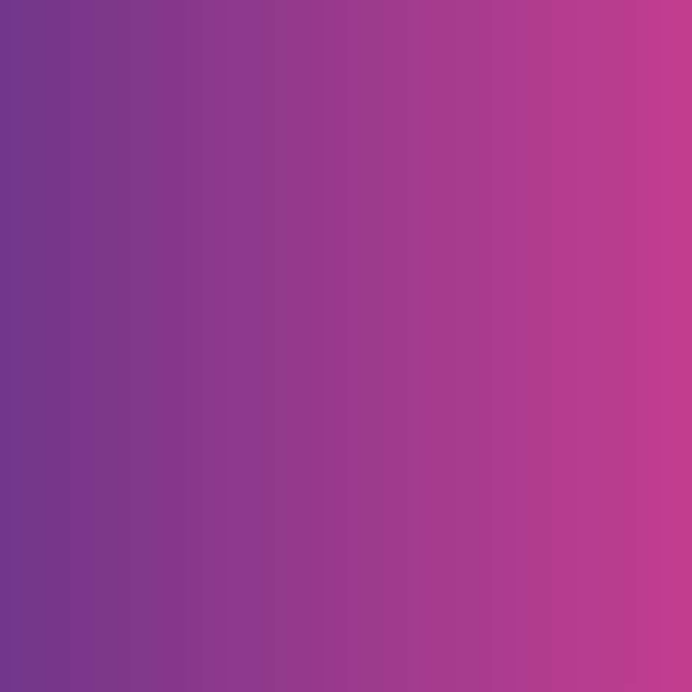
Ju falënderojmë për blerjen e këtij telefoni Sony Ericsson
W380i. Shijojeni muzikën tuaj kudo që të gjendeni.
Në selinë www.sonyericsson.com/fun do të gjeni materiale
të mëtejshme për telefonin.
Regjistrohuni tani në www.sonyericsson.com/myphone për
të marrë një suitë veglash, vend arkivimi gratis në linjë, oferta
speciale, lajme dhe njoftime për konkurse.
Për asistencë teknike në lidhje me produktin, shkoni
te www.sonyericsson.com/support.
This is the Internet version of the User's guide. © Print only for private use.
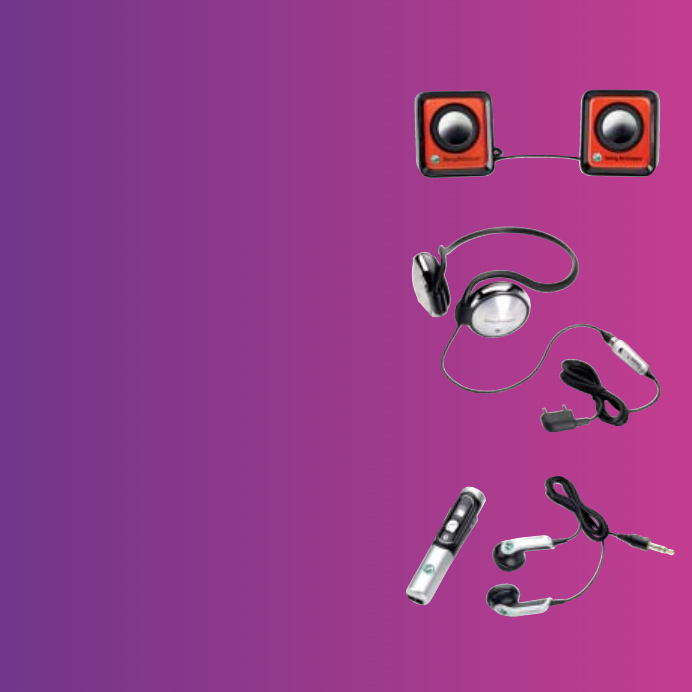
Pajisje shtesë – Për ta pasuruar telefonin
Këto pajisje mund të blehen veçmas, por
mund edhe të mungojnë në ndonjë treg. Për
të parë një listë të plotë produktesh shkoni
te www.sonyericsson.com/accessories.
Altoparlantë portativë MPS-70
Altoparlantë aq të vegjël sa mund
t’i mbani në xhep, por megjithatë
të fuqishëm.
Kufje portative stereo pa duar
HPM-83
Kufje urbane me rrip qafe, që ju
siguron rendiment audio superior.
Kufje stereo Bluetooth™ HBH-DS200
Shijoni muzikën lirshëm, pa humbur asnjë
telefonatë
This is the Internet version of the User's guide. © Print only for private use.
1Përmbajtja e lëndës
Përmbajtja e lëndës
Për të filluar ........................ 5
Montimi ........................................... 5
Për ta ndezur telefonin .................... 6
Për të bërë dhe marrë telefonata .... 7
Ndihma në telefon .......................... 7
Për të ngarkuar baterinë ................. 8
Vështrim i përgjithshëm
mbi telefonin ................................... 9
Pamje e përgjithshme e menuve ..... 11
Lundrimi ........................................ 13
Shkurtoret ..................................... 15
Menuja e veprimeve ...................... 15
Skedari .......................................... 15
Gjuha në telefon ............................ 18
Për të futur tekst ........................... 18
Telefonimi ......................... 19
Për të bërë dhe marrë telefonata .... 19
Telefonata të urgjencës ................ 20
Kontaktet ...................................... 21
Grupet ........................................... 23
Lista e telefonatave ....................... 24
Telefonimi i shpejtë ....................... 24
Posta zanore ................................. 25
Devijimi i telefonatave ................... 25
Disa telefonata njëkohësisht ......... 25
Konferencat .................................. 27
Numrat e mi .................................. 27
Pranimi i telefonatave ................... 27
Bllokimi i telefonimit ...................... 28
Telefonimi fiks ............................... 28
Kohëzgjatja dhe kostoja
e telefonatave ............................... 29
Kartëvizitat .................................... 29
Mesazhimi ........................ 30
Mesazhet shkrimore ..................... 30
Mesazhet-figurë ............................ 31
Modelet ......................................... 33
Mesazhet zanore .......................... 34
Posta elektronike .......................... 34
Shokët e mi ................................... 37
Informacioni zonal dhe celular ...... 39
Trajtimi i imazhit ............... 39
Kamera ......................................... 39
Për të transferuar foto ................... 41
Fotot ............................................. 41
This is the Internet version of the User's guide. © Print only for private use.
2Përmbajtja e lëndës
Për dëfrim ......................... 42
Sistem stereo portativ pa duar ..... 42
Riprodhuesi Walkman® ................ 42
Për të transferuar muzikë
nga një kompjuter ......................... 45
TrackID™ ...................................... 46
Radioja .......................................... 46
PlayNow™ .................................... 47
Tonet e ziles dhe meloditë ............ 47
MusicDJ™ .................................... 48
Regjistruesi zanor ......................... 49
Riprodhuesi video ......................... 49
Lojërat ........................................... 50
Aplikacionet .................................. 50
Lidhshmëria ...................... 51
Cilësimet ....................................... 51
Për të përdorur Internetin ............. 51
Lexuesi RSS ................................. 53
Radioteknologjia Bluetooth™ ....... 53
Përdorimi i kabllos USB ................ 56
Sinkronizimi .................................. 57
Shërbimi përditësues .................... 59
Tipare të tjera ................... 60
Komandimi me gjeste ................... 60
Alarmet ......................................... 60
Kalendari ....................................... 61
Detyrat .......................................... 62
Shënimet ....................................... 63
Kohëmatësi, kronometri
dhe llogaritësja ............................. 64
Kujtesa e kodeve .......................... 64
Profilet ........................................... 65
Ora dhe data ................................. 66
Temat ............................................ 66
Kyçet ............................................. 66
Numri IMEI .................................... 68
Mënjanimi i problemeve ..... 68
Pyetje që bëhen shpesh ............... 68
Mesazhet e gabimit ...................... 70
Të dhëna të
rëndësishme .................... 71
Udhëzime për përdorim
të sigurt dhe të frytshëm ............... 73
Garancia e kufizuar ....................... 79
FCC Statement ............................. 82
Declaration of Conformity
for W380i ...................................... 82
Treguesi alfabetik ............ 83
This is the Internet version of the User's guide. © Print only for private use.
3
Sony Ericsson W380i
GSM 900/1800/1900
Ky Udhëzues përdorimi botohet nga Sony Ericsson
Mobile Communications AB ose nga filialja e saj
lokale, pa ndonjë garanci. Sony Ericsson Mobile
Communications AB ose filialja e saj lokale
mund t’i bëjnë përmirësime ose ndryshime këtij
Udhëzuesi përdorimi për shkak gabimesh shtypi,
pasaktësish në të dhënat, ose përmirësimesh në
programet dhe/ose në pajisjet, në çdo kohë dhe
pa paralajmërim. Ndryshime të tilla, në çdo rast, do
të pasqyrohen në botimet e reja të këtij udhëzuesi.
Të gjitha të drejtat të rezervuara.
©Sony Ericsson Mobile Communications AB, 2007
Botim numër: 1206-2407.1
Vini re:
Disa nga shërbimet e përshkruara në këtë
udhëzues përdorimi nuk përballohen nga
të gjitha rrjetet. Kjo vlen edhe për numrin
ndërkombëtar GSM të urgjencës 112.
Lidhuni me operatorin e rrjetit ose ofruesin
e shërbimit po të mos jeni të sigurt nëse mund
ta përdorni apo jo një shërbim të caktuar.
Lexoni kapitujt Udhëzime për përdorim të sigurt
dhe të frytshëm dhe Garancia e kufizuar para se
të filloni ta përdorni telefonin.
Telefoni juaj është në gjendje të shkarkojë, ruajë
dhe përcjellë palëve të treta materiale të tjera,
p.sh. tone zilesh. Përdorimi i materialeve të tilla
mund të kufizohet ose ndalohet për shkak të së
drejtave të palëve të treta, duke përfshirë kufizimet
parashikuar në ligjet e aplikueshme për mbrojtjen
e të drejtave të autorit, por pa u kufizuar me to.
Ju, jo Sony Ericsson, mbani përgjegjësi të plotë
për materiale shtesë që shkarkoni në telefonin
tuaj celular, ose u përcillni të tjerëve nga telefoni
juaj. Para se të përdorni një material shtesë
çfarëdo, sigurohuni se përdorimi që keni në
mend është i licensuar ose përndryshe i autorizuar.
Sony Ericsson nuk garanton saktësinë, integritetin
ose cilësinë e materialeve shtesë ose çdo lloj
materiali tjetër me prejardhje nga palë të treta.
Në asnjë rrethanë nuk mund t’i lihet Sony Ericsson
përgjegjësia për përdorim të papërshtatshëm,
nga ana juaj, të materialeve shtesë ose materialeve
të tjera me prejardhje nga palë të treta.
Bluetooth është markë tregtare ose markë e
regjistruar e Bluetooth SIG Inc. dhe çdo përdorim
i kësaj marke nga Sony Ericsson bëhet me licensë.
Logoja Liquid Identity, PlayNow, TrackID dhe
MusicDJ janë marka tregtare ose marka të regjistruara
të Sony Ericsson Mobile Communications AB.
Sony, Memory Stick Micro, M2, WALKMAN dhe
logoja WALKMAN janë marka tregtare ose marka
të regjistruara të Sony Corporation.
Ericsson është markë tregtare, ose markë
e regjistruar e Telefonaktiebolaget LM Ericsson.
Adobe dhe Photoshop janë marka tregtare
ose marka të regjistruara të Adobe Systems
Incorporated në SHBA dhe/ose në vende të tjera.
TrackID™ funksionon me të dhëna të Gracenote
Mobile MusicID™. Gracenote dhe Gracenote
Mobile MusicID janë marka tregtare ose marka
të regjistruara të Gracenote, Inc.
Microsoft, Windows, Outlook dhe Vista janë marka
tregtare ose marka të regjistruara Microsoft
Corporation në Shtetet e Bashkuara dhe vende të tjera.
T9™ Text Input është markë tregtare ose markë
e regjistruar e Tegic Communications. T9™ Text
Input është e licensuar nga një nga patentat e
mëposhtme: Patentat amerikane no. 5,818,437,
5,953,541, 5,187,480, 5,945,928, dhe 6,011,554;
patenta kanadeze no. 1,331,057; patenta britanike
no. 2238414B; patenta standard e Hong Kong-
ut no. HK0940329; patenta e Republikës së
Singaporit no. 51383; patenta evropiane no.
0 842 463 (96927260.8) DE/DK, FI, FR, IT, NL,
PT, ES, SE, GB; dhe patenta të tjera në miratim
e sipër në mbarë botën.
This is the Internet version of the User's guide. © Print only for private use.

4
Java dhe të gjitha markat tregtare dhe logot
e bazuara në Java janë marka tregtare ose marka
tregtare të regjistruara të Sun Microsystems, Inc.
në SHBA dhe në vende të tjera.
Marrëveshja e licensës së përdoruesit për Sun™
Java™ J2ME™.
Kufizimet: Programet janë informacion fshehtësor
dhe i mbrojtur me të drejta të autorit i Sun, që
i ruan këto të drejta ndaj të gjitha kopjeve, vetë
ose nëpërmjet licensuesve të vet. Klienti nuk duhet
t’i modifikojë, dekompilojë, zbërthejë, deshifrojë,
ekstraktojë ose kundër-inxhinierojë në ndonjë
mënyrë tjetër Programet. Programet nuk mund të
jepen me qera, shpërndahen ose nën-licensohen
në tërësi ose pjesërisht.
Rregulloret e eksportit: Programet, duke përfshirë
të dhënat teknike, u nënshtrohen ligjeve amerikane
të kontrollit të eksportit, duke përfshirë Aktin
Amerikan të Administrimit të Eksportit (U.S. Export
Administration Act) dhe rregulloret që i bashkëlidhen,
dhe mund t’u nënshtrohen rregulloreve të eksportit
ose të importit në vende të tjera. Klienti zotohet se
do t’u përmbahet me rreptësi rregulloreve të tilla dhe
pranon se është përgjegjësia e tij të sigurojë lincensa
për të eksportuar, ri-eksportuar, ose importuar
Programet. Programet nuk mund të shkarkohen,
ose të eksportohen a të rieksportohen (i) në Kubë, Irak,
Iran, Kore të Veriut, Libi, Sudan, Siri ose prej ndonjë
qytetari ose personi me banim në këto vende (kjo listë
mund të ndryshohet herë pas here), ose në ndonjë
vend tjetër ndaj të cilit SHBA zbaton një embargo
mallrash, ose (ii) prej kujtdo tjetër që figuron në listën e
Vendeve me Trajtim të Posaçëm (Specially Designated
Nations) të Departamentit Amerikan të Thesarit ose në
Tabelën e Refuzimit të Porosive (Table of Denial
Orders) të Departamentit Amerikan të Tregtisë.
Të drejtat e kufizuara: Përdorimi, shumëfishimi
ose divulgimi nga qeveria e Shteve të bashkuara
u nënshtrohen kufizimeve të përcaktuara në
Dispozitat për të Drejtat në të Dhëna Teknike
dhe Programe Kompjuterike (Rights in Technical Data
and Computer Software Clauses) në DFARS 252.227-
7013(c) (1) (ii) dhe FAR 52.227-19(c) (2) sipas rastit.
Emra të tjerë produktesh dhe kompanish që
përmenden në këtë dokument mund të jenë
marka tregtare të pronarëve përkatës.
Të gjitha ato të drejta nga të cilat nuk është hequr
dorë shprehimisht, mbeten të rezervuara.
Të gjitha ilustrimet janë vetëm për shembëllzim dhe
mund të mos i përgjigjen saktësisht telefonit real.
Simbole udhëzuese
Në këtë udhëzues përdoren simbolet
emëposhtme:
Shënim
Këshillë
Vini Re!
Shërbimi ose funksioni varen nga
rrjeti ose nga pajtimtaria. Lidhuni
me operatorin e rrjetit për hollësi
të mëtejshme.
> Përdorni një tast përzgjedhës
ose lundrimi për t’u zhvendosur
dhe për të përzgjedhur. Shihni
Lundrimi në f. 13.
Shtypni qendrën e tastit
të lundrimit.
Shtypeni tastin e lundrimit lart.
Shtypeni tastin e lundrimit poshtë.
Shtypeni tastin e lundrimit majtas.
Shtypeni tastin e lundrimit djathtas.
This is the Internet version of the User's guide. © Print only for private use.

5Për të filluar
Për të filluar
Montimi
Para se të filloni ta përdorni telefonin,
duhet të futni kartën SIM dhe baterinë.
Për të futur kartën SIM
1Hiqni mbulesën e baterisë.
2Rrëshqiteni kartën SIM në mbajtësen
e vet, me kontaktet të kthyera nga
poshtë.
Për të futur baterinë
1Futeni baterinë me anën e etiketës nga
lart dhe kontaktet elektrike të kthyer
nga njëri-tjetri.
2Vëreni në vend mbulesën e baterisë.
This is the Internet version of the User's guide. © Print only for private use.
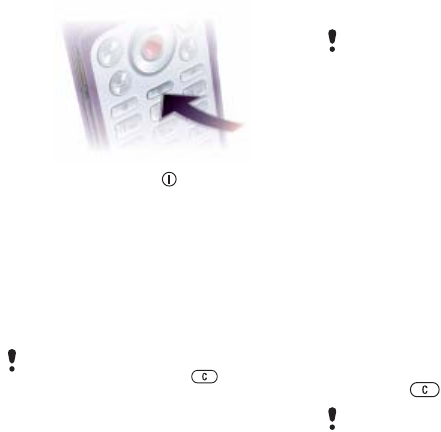
6Për të filluar
Për ta ndezur telefonin
Për ta ndezur telefonin
1Shtypni pak çaste .
2Përzgjidhni një profil:
•Normal – funksionalitet i plotë.
•Avion – funksionalitet i kufizuar.
3Futni numrin PIN të kartës SIM, po
t’ju kërkohet.
4Përzgjidhni një gjuhë.
5Përzgjidhni Po për të përdorur
udhëzorin e konfigurimit.
Karta SIM
Karta SIM (Modul i Identitetit të
Pajtimtarit, ose Subscriber Identity
Module në anglishte), të cilën do
t’jua japë operatori i rrjetit, përmban
të dhëna për pajtimtarinë tuaj.
Gjithnjë fikeni telefonin dhe
shkëputeni bateringarkuesin, para
se të futni ose të hiqni kartën SIM.
PIN
Për të aktivizuar shërbimet në telefon,
mund t’ju duhet të paraqitni një numër
PIN (Numër të Identitetit Personal,
ose Personal Identification Number në
anglishte). Kodin PIN jua jep operatori
i rrjetit. Çdo shifër e kodit PIN do të
afishohet si *, përveçse kur kodi vetë
nis me shifrat e numrit të urgjencës,
për shembull 112 ose 911. Kështu ju
mund të shihni dhe t’i telefononi një
numri të urgjencës, pa qenë nevoja të
futni një PIN.
Për të fshirë numra nga ekrani
•Shtypni .
Po të bëni ndonjë gabim kur jeni duke
futur kodin PIN, shtypni për t’i
fshirë numrat nga ekrani.
Mund t’i ruani kontaktet në kartën SIM,
para se ta hiqni nga telefoni. Shihni Për
të kopjuar emra dhe numra në kartën
SIM në f. 22.
Nëse e futni kodin PIN gabim tri herë
radhazi, do të afishohet kumti PIN i
bllokuar. Për ta zhbllokuar, duhet të futni
kodin PUK (Numrin Personal të Zhbllokimit
ose Personal Unblocking Key në anglishte).
Shihni Kyçi i kartës SIM në f. 66.
This is the Internet version of the User's guide. © Print only for private use.

7Për të filluar
Profili Avion
Në profilin Avion transmetuesit e rrjetit
dhe të radios mbahen të fikur, për të
mos shkaktuar interferenca me pajisje
delikate që përdor avioni.
Ekrani përshëndetës
Ekrani përshëndetës do të afishohet
kur të ndizni telefonin. shihni Çfarë
mund të bëni me fotot në f. 41.
Gatishmëria
Pasi ta keni ndezur telefonin dhe të
keni futur kodin PIN, në ekran do të
afishohet emri i operatorit të rrjetit.
Kjo quhet gatishmëri.
Për të bërë dhe marrë
telefonata
Duhet ta ndizni telefonin dhe të jeni
brenda rrezes së një rrjeti.
Për të bërë një telefonatë
1Nga gatishmëria futni numrin
e telefonit (me prefiksin ndërkombëtar
dhe prefiksin zonal, nëse ka të tillë).
2Përzgjidhni Tlfono.
Për t’iu përgjigjur një telefonate
•Përzgjidhni Përgjigju.
Për të refuzuar një telefonatë
•Përzgjidhni I zënë.
Ndihma në telefon
Në telefon mund të gjeni ndihmë dhe
të dhëna në çdo kohë. Shihni Lundrimi
në f. 13.
Për të përdorur udhëzorin
e konfigurimit
1Nga gatishmëria përzgjidhni Menuja
>Cilësimet >kartela Të përgjithshme
>Udhëzori konfigur.
2Përzgjidhni një mundësi shtesë.
Për të parë të dhëna për funksionet
•Shkoni te një funksion dhe përzgjidhni
Info, nëse ka të tillë. Në disa raste,
Info do të afishohet brenda menusë
Të tjera.
Për të parë një demonstrim
të telefonit
•Nga gatishmëria, përzgjidhni Menuja
>Dëfrim > Vizitë demo.
Megjithatë, në këtë profil mund ta
përdorni funksionin Bluetooth™.
This is the Internet version of the User's guide. © Print only for private use.

8Për të filluar
Shkarkimi i cilësimeve
Cilësimet mund t’i shkarkoni në telefon.
Këto cilësime jua bëjnë të mundur të
përdorni funksione që kërkojnë llogari
Interneti, për shembull mesazhimin-
figurë dhe postën elektronike.
Për të shkarkuar cilësime
•Nga gatishmëria përzgjidhni Menuja
>Cilësimet >kartela Të përgjithshme
>Udhëzori konfigur. > Shkarko
cilësime.
Për të ngarkuar baterinë
Kur e bleni telefonin, bateria është
pjesërisht e ngarkuar.
Për të ngarkuar baterinë
1Lidheni bateringarkuesin me telefonin.
Do të duhen përafërsisht 2,5 orë
që bateria të ngarkohet plotësisht.
2Shkëputeni ngarkuesin duke
e përkulur spinën së larti.
Lidhuni me operatorin e rrjetit ose ofruesin
e shërbimit për të dhëna të mëtejshme.
Telefonin mund ta përdorni edhe kur
është duke u ngarkuar. Baterinë mund
ta ngarkoni në çdo kohë, për më shumë
ose më pak se 2,5 orë. Bateria nuk do të
dëmtohet sikur ta ndërprisni ngarkimin.
2,5 orë
This is the Internet version of the User's guide. © Print only for private use.

9Për të filluar
Vështrim i përgjithshëm mbi telefonin
1Ekrani
2Komandat për riprodhuesin
Walkman®
3Tasti përzgjedhës
4Priza për bateringarkuesin,
sistemin pa duar dhe kabllin USB.
5Tasti Prapa
6Foleja për kartën e kujtesës
(nën mbulesë)
7Tasti i Internetit
8Tasti përzgjedhës
9Tasti Fshij
10 Tasti i lundrimit
11 Tasti i menusë së veprimeve
12 Tasti Ndiz/Fik
13 Tasti i heshtimit
This is the Internet version of the User's guide. © Print only for private use.

10 Për të filluar
14 Drita e komandimit me gjeste
15 Kamera
16 Kyçi i tasteve muzikore
17 Butonat e volumit/zoom-it
numerik të kameras
18 Ekrani i jashtëm
19 Shpejt përpara (tast muzikor)
20 Luaj/Pauzë/Stop (tast muzikor)
21 Prapa (tast muzikor)
This is the Internet version of the User's guide. © Print only for private use.
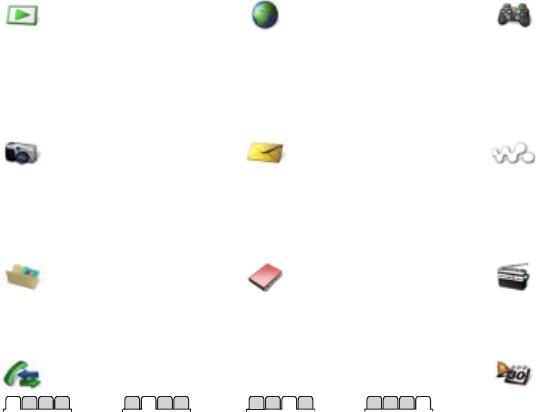
11Për të filluar
Pamje e përgjithshme e menuve
PlayNow™* Internet* Dëfrim
Shërbime në linjë*
Lojra
TrackID™
Ripr. video
MusicDJ™
Regjistrim zëri
Vizitë demo
Kamera Mesazhimi WALKMAN
Krijo të ri
Kutia në hyrje
PE
Lexuesi RSS
Skica
Kutia në dalje
Mszhe dërguar
Mesazhe ruajtur
Shokët e mi*
Tlfn. pst.zanore
Modelet
Cilësimet
Skedari** Kontaktet Radio
Telefonatat** Organizuesi
Të gjitha Të përgjigjura Të kryera Të humbura
Alarmet
Aplikacione
Kalendari
Detyrat
Shënime
Sinkronizimi
Kohëmatësi
Kronometri
Llogaritësja
Kujtesa kodeve
This is the Internet version of the User's guide. © Print only for private use.

12 Për të filluar
Cilësimet**
Të përgjithshme
Profilet
Ora dhe data
Gjuha
Shërbimi prditsues
Komand. lëvizor
Ngjarje të reja
Shkurtoret
Avion
Sigurshmëria
Udhëzori konfigur.
Gjendja telefonit
Ricilëso të gjitha
Tinguj & sinjalizime
Volumi i ziles
Toni i ziles
Heshtim
Zile rritëse
Me dridhje
Sinjalizim mesazhi
Tingulli i tastit
Ekrani
Sfondi
Temat
Ekrani në hapje
Ekran-ruajtësja
Ndriçimi
Ndrysho.em.linjave*
Telefonatat
Telefonim shpejtë
Devijo telefonatat
Kalo te linja 2*
Trajto telefonatat
Kohzgj. & Kosto*
Afisho/fshih num.
Pa duar
Përgjigju me hapje
Lidhshmëria
Bluetooth
Lidhje USB
Sinkronizimi
Trajtim pajisjesh
Rrjetet celulare
Komun. dhanor
Cilësime Interneti
Pajisjet shtesë
* Disa menu varen nga operatori, rrjeti dhe pajtimtaria.
*** Përdorni tastin e lundrimit për t’u zhvendosur mes kartelave në nën-menutë. Për të dhëna të mëtejshme,
shihni Lundrimi në f. 13.
This is the Internet version of the User's guide. © Print only for private use.
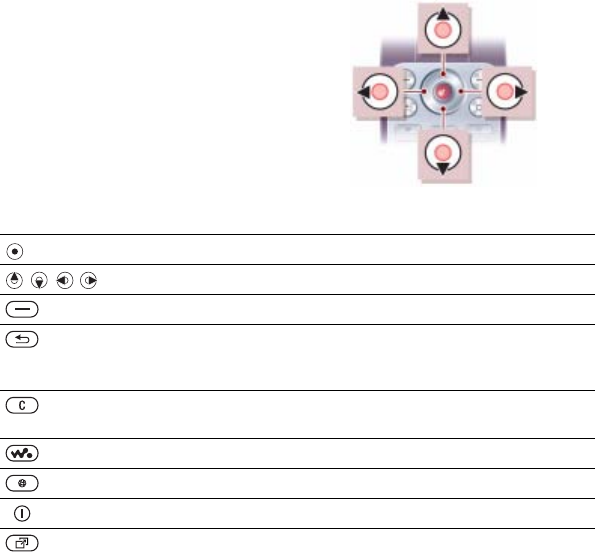
13Për të filluar
Lundrimi
Menutë kryesore afishohen si ikona.
Disa nën-menu përmbajnë kartela.
Për të lundruar në menutë e telefonit
1Nga gatishmëria, përzgjidhni Menuja.
2Përdorni tastin e lundrimit për
t’u zhvendosur nëpër menutë.
Për t’u zhvendosur nëpër kartelat
•Shkoni te një kartelë duke shtypur
tastin e lundrimit majtas ose djathtas.
Tasti
Shkoni te menutë kryesore ose përzgjidhni objekte
Zhvendosuni nëpër menu dhe kartela
Përzgjidhni mundësitë shtesë që afishohen mbi këto taste në ekran.
Kthehuni një hap prapa në menu.
Mbani të shtypur për t’u kthyer në gatishmëri ose për ta përfunduar
një funksion
Fshini objekte, si foto, skeda zanore dhe kontakte.
Mbani të shtypur për të heshtuar mikrofonin gjatë telefonimit.
Aktivizojeni riprodhuesin Walkman®
Hapni shfletuesin
Ndizeni/Fikeni telefonin
Hapni menunë e veprimeve
This is the Internet version of the User's guide. © Print only for private use.
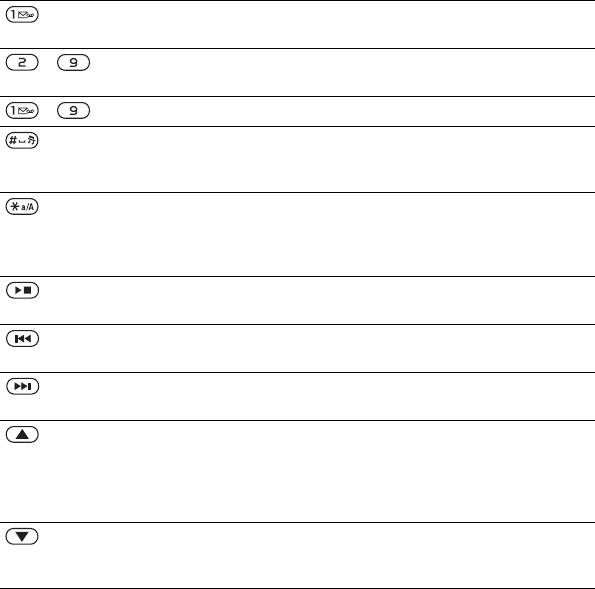
14 Për të filluar
Mbani të shtypur për t’i telefonuar shërbimit të postës zanore
(nëse e keni të cilësuar).
- Mbani të shtypur një tast numerik për të arritur një kontakt të cilit i nis
emri me një shkronjë të caktuar
- Shtypni një tast numerik dhe përzgjidhni Tlfono për telefonim të shpejtë
Shtypeni për ta fikur tonin e ziles gjatë një telefonate në hyrje.
Mbani të shtypur për ta heshtuar telefonin. Sinjali i alarmit do
të dëgjohet edhe sikur telefoni të jetë i heshtuar
Shtypeni për të kaluar nga shkronja të vogla në të mëdha dhe
anasjelltas, kur po shkruani një mesazh.
Shtypeni pak çaste për të aktivizuar ose çaktivizuar mënyrën
T9™ Text Input kur jeni duke shkruar një mesazh
Ndizeni ose fikeni riprodhuesin Walkman®, bëni pauzë ose luani.
Ndizeni dhe fikeni radion.
Kur përdorni Walkman®, kaloni te titulli paraprirës.
Kërkoni kanale radio.
Kur përdorni Walkman®, kaloni te titulli pasardhës.
Kërkoni kanale radio.
Shihni të dhëna për gjendjen në gatishmëri.
Ngrijeni volumin gjatë një telefonate, ose kur përdorni riprodhuesin
Walkman®.
Shtojeni ndriçimin, kur përdorni kameran.
Shtypeni dy herë për ta refuzuar një telefonatë
Uleni volumin gjatë një telefonate, ose kur përdorni riprodhuesin
Walkman®.
Pakësojeni ndriçimin, kur përdorni kameran
This is the Internet version of the User's guide. © Print only for private use.
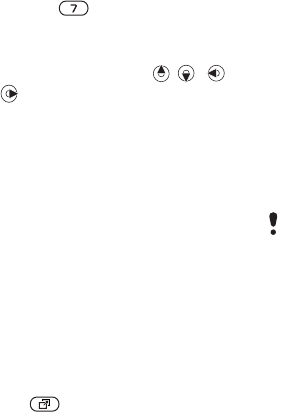
15Për të filluar
Shkurtoret
Mund të përdorni shkurtore të
tastierës për të shkuar drejtpërdrejt te
një menu. Numërimi i menuve nis nga
ikona lart majtas dhe lëviz nga e majta
në të djathtë, pastaj sipas radhëve.
Për të shkuar menjëherë te menuja
eshtatë
•Nga gatishmëria, përzgjidhni Menuja
dhe shtypni .
Për të përdorur shkurtoret e tastit
të lundrimit
•Nga gatishmëria, shtypni ,
ose për të shkuar drejtpërdrejt te
një funksion.
Për t’i ndryshuar shkurtoret e tastit
të lundrimit
1Nga gatishmëria përzgjidhni Menuja
>Cilësimet >kartela Të përgjithshme
>Shkurtoret.
2Shkoni te një mundësi shtesë dhe
përzgjidhni Ndrysho.
3Shkoni te një mundësi shtesë menuje
dhe përzgjidhni Shkurtore.
Menuja e veprimeve
Menuja e veprimeve ju lejon t’i aktivizoni
shpejt disa funksione.
Për ta hapur menunë e veprimeve
•Shtypni .
Kartelat e menusë së veprimeve
•Ngjarje reja – shihni telefonatat e
humbura dhe mesazhet e reja që
keni. Këto mund edhe të cilësohen
që të afishohen si tekste pop-up.
•Aplikac. aktive – aplikacione që janë
aktive në sfond.
•Shkurtoret e mia – shtoni funksionet
tuaja të preferuara, që t’i aktivizoni
shpejt.
•Internet – kujtesoret tuaja të Internetit.
Për të përzgjedhur tekste pop-up
•Nga gatishmëria, përzgjidhni Menuja
>Cilësimet >kartela Të përgjithshme
>Ngjarje të reja > Pop-up.
Skedari
Skedarin mund ta përdorni për të
trajtuar objekte të ruajtura në kujtesë
të telefonit ose në një kartë kujtese.
Karta e kujtesës
Telefoni juaj përballon kartën
e kujtesës Memory Stick Micro™
(M2™), e cila i shton hapësirë
arkivimi telefonit. Njëkohësisht,
mund të përdoret si kartë kujtese
portative, me pajisje të tjera
kompatibël.
Kartën e kujtesës mund t’ju duhet
ta bleni veçmas.
This is the Internet version of the User's guide. © Print only for private use.

16 Për të filluar
Për të futur kartën e kujtesës
1Hiqni mbulesën e baterisë.
2Futeni kartën e kujtesës në folenë
e vet, me kontaktet ngjyrë ari të
kthyera nga poshtë.
Për të hequr kartën e kujtesës
1Shtypeni buzën e kartës së kujtesës
për ta liruar dhe nxjerrë nga foleja.
2Vëreni prapë mbulesën e baterisë.
This is the Internet version of the User's guide. © Print only for private use.

17Për të filluar
Për të parë mundësi shtesë të kartës
së kujtesës.
1Nga gatishmëria përzgjidhni Menuja
>Skedari >kartela Në Memory Stick.
2Përzgjidhni Të tjera.
Trajtimi i skedave
Skedat mund t’i zhvendosni e t’i
kopjoni midis telefonit, një kompjuteri
dhe një karte kujtese. Skedat ruhen
në fillim në kartën e kujtesës, pastaj në
kujtesë të telefonit. Skedat e panjohura
do të ruhen në regjistrin Tjetrin.
Mund edhe të krijoni nën-regjistra,
ku t’i çoni ose t’i kopjoni skedat. Kur
trajtoni skeda, mund të përzgjidhni
një ose më shumë skeda, madje edhe
të gjitha skedat që përmban regjistri
njëkohësisht, me përjashtim të Lojra
Aplikacione.
Nëse kujtesa është plot, fshini ndonjë
material për të hapur vend.
Kartelat e skedarit
Skedari ndahet në tri kartela, dhe ikonat
do t’ju tregojnë se ku janë ruajtur skedat.
•Të gjitha skedat – krejt materialet në
kujtesë të telefonit dhe në një kartë
kujtese.
•Në Memory Stick – krejt materialet
në një kartë kujtese.
•Në telefon – gjithë ç’përmban kujtesa
e telefonit.
Për të parë të dhëna për skedat
1Nga gatishmëria, përzgjidhni Menuja
>Skedari.
2Shkoni te një regjistër dhe përzgjidhni
Hape.
3Shkoni te një skedë dhe përzgjidhni
Të tjera > Informacion.
Për të zhvendosur një skedë në skedar
1Nga gatishmëria, përzgjidhni Menuja
>Skedari.
2Shkoni te një regjistër dhe përzgjidhni
Hape.
3Shkoni te një skedë dhe përzgjidhni
Të tjera > Trajto skedën > Zhvendose.
4Përzgjidhni një mundësi shtesë.
Për të përzgjedhur disa skeda në një
regjistër
1Nga gatishmëria, përzgjidhni Menuja
>Skedari.
2Shkoni te një regjistër dhe përzgjidhni
Hape.
3Përzgjidhni Të tjera > Shenjo > Shenjo
disa.
4Përzgjidhni Shenjo për t’i shenjuar
skedat.
Për të fshirë një skedë nga skedari
1Nga gatishmëria, përzgjidhni Menuja
>Skedari.
2Gjejeni skedën dhe shtypni .
This is the Internet version of the User's guide. © Print only for private use.
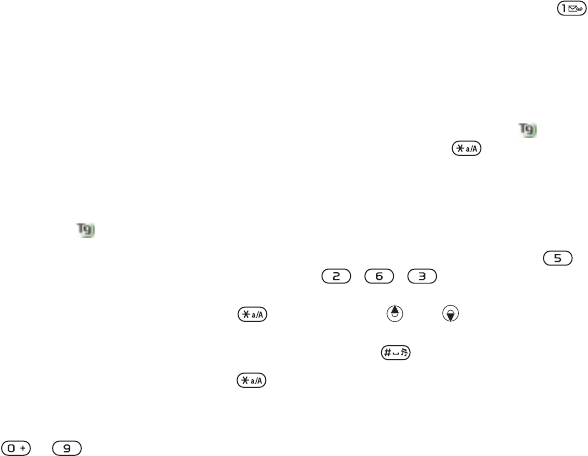
18 Për të filluar
Gjuha në telefon
Mund të përzgjidhni se ç’gjuhë do të
përdorni në telefon.
Për t’ia ndërruar gjuhën telefonit
1Nga gatishmëria përzgjidhni Menuja
>Cilësimet >kartela Të përgjithshme
>Gjuha > Gjuha e telefonit.
2Përzgjidhni një mundësi shtesë.
Për të futur tekst
Tekstin mund ta futni me mënyrën
shumështypëse ose me mënyrën T9™
Text Input . Mënyra T9 Text Input
përdor një fjalor të posaçëm.
Për ta ndryshuar mënyrën e futjes
së tekstit
•Kur futni tekst, shtypni pak çaste .
Për t’u këmbyer midis shkronjave
të mëdha dhe të vogla
•Kur jeni duke futur tekst, shtypni .
Për të futur numra
•Kur futni tekst, shtypni pak çaste
– .
Për të futur pika dhe presje
•Kur jeni duke futur tekst, shtypni .
Për të futur tekst duke përdorur
mënyrën T9™ Text Input
1Nga gatishmëria përzgjidhni, për
shembull, Menuja > Mesazhimi
>Krijo të ri > Mszh shkrimor.
2Po të mos afishohet shenja ,
shtypni pak çaste për t’u
këmbyer në T9 Text Input.
3Shtypeni çdo tast vetëm një herë,
edhe sikur shkronja që dëshironi të
përftoni të mos jetë e para në tast.
Për shembull, në rast se doni të
shkruani fjalën «Jane», shtypni ,
, , . Shkruajeni krejt
fjalën para se të shihni sugjerimet.
4Përdorni ose për të parë
sugjerime.
5Shtypni për ta pranuar fjalën
që ju sugjerohet.
This is the Internet version of the User's guide. © Print only for private use.
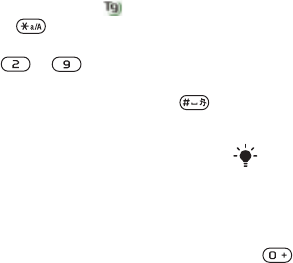
19Telefonimi
Për të futur tekst me mënyrën
shumështypëse
1Nga gatishmëria përzgjidhni, për
shembull, Menuja > Mesazhimi
>Krijo të ri > Mszh shkrimor.
2Po të afishohet shenja , shtypni
pak çaste për t’u këmbyer
në mënyrën shumështypëse.
3Shtypni – disa herë, derisa
të afishohet shkronja që dëshironi.
4Kur ta keni shkruar fjalën, shtypni
për të shtuar një hapësirë fjalëndarëse.
Për t’i shtuar fjalë fjalorit të T9 Text
Input
1Kur futni tekst me mënyrën T9 Text
Input, përzgjidhni Të tjera > Spelloje
fjalën.
2Shkruajeni fjalën me mënyrën
shumështypëse dhe përzgjidhni
Ndërfute.
Telefonimi
Për të bërë dhe marrë
telefonata
Duhet ta ndizni telefonin dhe të jeni
brenda rrezes së një rrjeti.
Për të bërë një telefonatë
1Nga gatishmëria futni numrin e
telefonit (me prefiksin ndërkombëtar
dhe prefiksin zonal, nëse ka të tillë).
2Përzgjidhni Tlfono.
Për të bërë telefonata ndërkombëtare
1Nga gatishmëria mbani të shtypur
derisa shenja «+» të afishohet
në ekran.
2Futni prefiksin e shtetit, prefiksin
ezonës (pa zeron në krye) dhe numrin
e telefonit.
3Përzgjidhni Tlfono.
Për t’i ritelefonuar një numri
•Kur të afishohet Të provoj prapë?
përzgjidhni Po.
Mund t’u telefononi numrave nga kontaktet
dhe lista e telefonatave. Shihni Kontaktet
në f. 21, dhe Lista e telefonatave në f. 24.
This is the Internet version of the User's guide. © Print only for private use.
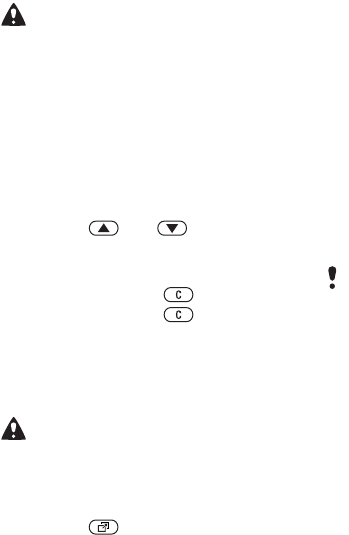
20 Telefonimi
Për t’iu përgjigjur një telefonate
•Përzgjidhni Përgjigju.
Për të refuzuar një telefonatë
•Përzgjidhni I zënë.
Për t’ia ndryshuar volumin
mikrofolësit gjatë një telefonate
•Shtypni ose .
Për ta fikur mikrofonin gjatë një
telefonate
1Shtypni pak çaste .
2Shtypni pak çaste përsëri, për
të vazhduar bisedën.
Për të ndezur altoparlantin gjatë një
telefonate
•Përzgjidhni Të tjera > Ndiz altoparlant.
Për të parë telefonatat e humbura
nga gatishmëria
•Shtypni shkoni te kartela Ngjarje
të reja dhe përzgjidhni një numër.
•Po të jetë cilësuar funksioni pop-up:
përzgjidhni Tlfonata dhe shkoni te
kartela Të humbura dhe përzgjidhni
një numër.
Telefonata të urgjencës
Telefoni juaj përballon numrat
ndërkombëtarë të urgjencës, si
112 dhe 911. Këta numra mund të
përdoren normalisht për të bërë një
telefonatë të urgjencës në çdo vend
që të ndodheni, me ose pa kartë SIM
të instaluar, po të gjendeni brenda
rrezes së një rrjeti.
Për të bërë një telefonatë urgjence
•Nga gatishmëria, futni 112 (numri
ndërkombëtar i urgjencës) dhe
përzgjidhni Tlfono.
Për të parë numrat tuaj vendorë
të urgjencës
1Nga gatishmëria, përzgjidhni Menuja
>Kontaktet.
2Përzgjidhni Të tjera > Shtesa > Numra
specialë > Numra urgjencë.
Nuk ka nevojë ta mbani telefonin në
vesh gjatë kohës që prisni. Kur të
lidhet telefonata, telefoni ju lajmëron
me një sinjal të fortë.
Kur përdorni altoparlantin, mos e mbani
telefonin te veshi. Mund t’ju dëmtohet
dëgjimi.
Disa vende mund të përdorin numra të tjerë
urgjence. Për këtë arsye, operatori juaj
i rrjetit mund të ketë regjistruar numra të
tjerë vendorë të urgjencës në kartën SIM.
This is the Internet version of the User's guide. © Print only for private use.

21Telefonimi
Kontaktet
Në Kontaktet mund të ruani emra,
numra telefoni dhe të dhëna personale.
Të dhënat mund t’i ruani në kujtesën
e telefonit ose në kartën SIM.
Kontakti default
Ju vetë mund ta caktoni se çfarë të
dhënash të kontaktit – Kontaktet telef.
apo Kontaktet SIM – do të afishohen
si default.
Po të keni cilësuar Kontaktet telef.
si default, në kontaktet tuaja do të
tregohen të gjitha të dhënat e ruajtura
në Kontaktet. Po të përzgjidhni
Kontaktet SIM si default, në kontaktet
do të afishohen emrat dhe numrat
e ruajtur në kartën SIM.
Për të përzgjedhur kontaktet default
1Nga gatishmëria, përzgjidhni Menuja
>Kontaktet.
2Shkoni te Kontakt i ri dhe përzgjidhni
Shtesa > Të avancuara > Kontakte
default.
3Përzgjidhni një mundësi shtesë.
Kontaktet në telefon
Kontaktet në telefon mund të përmbajnë
emra, numra telefoni dhe të dhëna
personale. Këto do të ruhen në kujtesën
e telefonit.
Për të shtuar një kontakt telefoni
1Nga gatishmëria, përzgjidhni Menuja
>Kontaktet.
2Shkoni te Kontakt i ri dhe përzgjidhni
Shto.
3Futeni emrin dhe përzgjidhni OK.
4Futni numrin dhe përzgjidhni OK.
5Përzgjidhni një mundësi shtesë për
numrin.
6Lundroni midis kartelave dhe përzgjidhni
fushat për të shtuar të dhëna të tjera.
7Përzgjidhni Ruaje.
Për t’i shtuar një objekt një kontakti
në telefon
1Nga gatishmëria, përzgjidhni Menuja
>Kontaktet.
2Shkoni te një kontakt dhe përzgjidhni
Të tjera > Ndrysho kontakt.
3Zhvendosuni nëpër kartela dhe
përzgjidhni Shto.
4Përzgjidhni një mundësi shtesë dhe
një objekt për të shtuar.
5Përzgjidhni Ruaje.
Në qoftë se pajtimtaria juaj e përballon
shërbimin e Identifikimit të Linjës
Telefonuese (CLI), mund t’u bashkëlidhni
kontakteve tone zilesh personale.
This is the Internet version of the User's guide. © Print only for private use.

22 Telefonimi
Për të kopjuar emra dhe numra
në kartën SIM
1Nga gatishmëria, përzgjidhni Menuja
>Kontaktet.
2Përzgjidhni Të tjera > Shtesa
>Të avancuara > Kopjo në SIM.
3Përzgjidhni një mundësi shtesë.
Për t’i telefonuar një kontakti
telefonik
1Nga gatishmëria, përzgjidhni Menuja
>Kontaktet.
2Shkoni te një kontakt dhe përzgjidhni
Tlfono.
Për t’i telefonuar një kontakti në
SIM nga kontaktet në telefon
1Nga gatishmëria, përzgjidhni Menuja
>Kontaktet > Të tjera > Shtesa
>Kontaktet SIM.
2Shkoni te një kontakt dhe përzgjidhni
Tlfono.
Për t’i ruajtur emrat dhe numrat e
telefonit automatikisht në kartën SIM
1Nga gatishmëria, përzgjidhni Menuja
>Kontaktet.
2Përzgjidhni Të tjera > Shtesa
>Të avancuara > Vetëruaj në SIM.
3Përzgjidhni një mundësi shtesë.
Kontaktet në SIM
Kontaktet në SIM mund të përmbajnë
vetëm emra dhe numra. Këto ruhen
në kartën SIM.
Për të shtuar një kontakt në SIM
1Nga gatishmëria, përzgjidhni Menuja
>Kontaktet.
2Shkoni te Kontakt i ri dhe përzgjidhni
Shto.
3Futeni emrin dhe përzgjidhni OK.
4Futni numrin dhe përzgjidhni OK.
5Përzgjidhni një mundësi shtesë për
numrin dhe shtoni të dhëna të tjera,
nëse i keni.
6Përzgjidhni Ruaje.
Për të kopjuar emra dhe numra në
kontaktet telefonike
1Nga gatishmëria, përzgjidhni Menuja
>Kontaktet.
2Përzgjidhni Të tjera > Shtesa
>Të avancuara > Kopjo nga SIM.
3Përzgjidhni një mundësi shtesë.
Kur i kopjoni të gjitha kontaktet nga
telefoni në kartën SIM, të gjitha të
dhënat ekzistuese në kartën SIM
do të zëvendësohen.
Për të shkuar drejtpërdrejt te një kontakt,
shtypni – nga gatishmëria.
Shihni Telefonimi i shpejtë në f. 24.
This is the Internet version of the User's guide. © Print only for private use.
23Telefonimi
Për t’i telefonuar një kontakti SIM
1Nga gatishmëria, përzgjidhni Menuja
>Kontaktet.
2Shkoni te një kontakt dhe përzgjidhni
Tlfono.
Për të fshirë kontakte
Për ta fshirë një kontakt
1Nga gatishmëria, përzgjidhni Menuja
>Kontaktet.
2Shkoni te një kontakt dhe shtypni .
Për t’i fshirë të gjitha kontaktet
në telefon
1Nga gatishmëria, përzgjidhni Menuja
>Kontaktet.
2Përzgjidhni Të tjera > Shtesa
>Të avancuara > Fshij gjith kntaktet.
Për të dërguar kontakte
Për ta dërguar një kontakt
1Nga gatishmëria, përzgjidhni Menuja
>Kontaktet.
2Shkoni te një kontakt dhe përzgjidhni
Të tjera > Dërgo kontaktin.
3Përzgjidhni një mënyrë transferimi.
Gjendja e kujtesës
Se sa kontakte mund të ruani në telefon
ose në kartën SIM, kjo varet nga kujtesa
e përdorshme.
Për të parë gjendjen e kujtesës
1Nga gatishmëria, përzgjidhni Menuja
>Kontaktet.
2Përzgjidhni Të tjera > Shtesa
>Të avancuara > Gjendja e kujtesës.
Për t’i ruajtur kontaktet në një kartë
të kujtesës
1Nga gatishmëria, përzgjidhni Menuja
>Kontaktet.
2Përzgjidhni Të tjera > Shtesa
>Të avancuara > Arkivo në M.S.
Sinkronizimi i kontakteve
Kontaktet mund t’i sinkronizoni me
kompjuterin dhe disa aplikime në
Internet. Për të dhëna të mëtejshme,
shihni Sinkronizimi në f. 57.
Grupet
Mund të krijoni një grup me
numra telefoni dhe adresa të postës
elektronike për t’u dërguar mesazhe
njëkohësisht. Shihni Mesazhimi
në f. 30. Grupet (me numra telefoni)
mund t’i përdorni edhe kur krijoni
lista telefonuesish të pranuar. Shihni
Pranimi i telefonatave në f. 27.
Sigurohuni që pajisja marrëse e përballon
mënyrën e transferimit që keni përzgjedhur.
This is the Internet version of the User's guide. © Print only for private use.
24 Telefonimi
Për të krijuar një grup numrash dhe
adresash PE
1Nga gatishmëria, përzgjidhni Menuja
>Kontaktet > Shtesa > Grupet
>Grup i ri.
2Vërini një emër grupit dhe përzgjidhni
Vazhdo.
3Përzgjidhni I ri për të gjetur dhe
përzgjedhur një numër telefoni ose
një adresë të postës eletronike të
një kontakti.
4Përsëriteni etapën 3 për të shtuar
numra telefoni ose adresa PE të tjera.
5Përzgjidhni Mbarova.
Lista e telefonatave
Mund të shihni të dhëna për shumicën
e telefonatave që keni bërë së fundi.
Për t’i telefonuar një numri nga lista
e telefonatave
1Nga gatishmëria, përzgjidhni Tlfonata
dhe shkoni te një kartelë.
2Shkoni te një emër ose numër dhe
përzgjidhni Tlfono.
Për t’u shtuar kontakteve një numër
nga lista e telefonatave
1Nga gatishmëria, përzgjidhni Tlfonata
dhe shkoni te një kartelë.
2Shkoni te numri dhe përzgjidhni
Të tjera > Ruaje numrin.
3Përzgjidhni Kontakt i ri për të krijuar
një kontakt të ri, ose përzgjedhur një
kontakt ekzistues për t’ia shtuar numrin.
Për ta fshirë përmbajtjen e listës
•Nga gatishmëria përzgjidhni Tlfonata
>kartela Të gjitha > Të tjera > Fshiji të
gjitha.
Telefonimi i shpejtë
Funksioni i telefonimit të shpejtë ju
lejon të përzgjidhni nëntë kontakte,
të cilave mund t’u telefononi shpejt.
Këto kontakte mund t’i ruani në
pozicionet 1-9.
Për t’u shtuar kontakte numrave
të telefonimit të shpejtë
1Nga gatishmëria, përzgjidhni Menuja
>Kontaktet.
2Përzgjidhni Shtesa > Telefonim shpejtë.
3Shkoni te një numër pozicioni dhe
përzgjidhni Shto.
4Përzgjidhni një kontakt.
Për telefonim të shpejtë
•Nga gatishmëria, futni numrin
e pozicionit dhe përzgjidhni Tlfono.
This is the Internet version of the User's guide. © Print only for private use.

25Telefonimi
Posta zanore
Në qoftë se pajtimtaria juaj parashikon
shërbim mesazherie, telefonuesit
mund të lënë një mesazh në postën
zanore sa herë që ju s’arrini t’i
përgjigjeni një telefonate.
Për të futur numrin e postës zanore
1Nga gatishmëria, përzgjidhni
Menuja >Mesazhimi > Cilësimet
>No.postës.zanore.
2Futni numrin dhe përzgjidhni OK.
Për t’i telefonuar shërbimit të postës
zanore
•
Nga gatishmëria, mbani të shtypur .
Për ta ndryshuar numrin e postës
zanore
1Nga gatishmëria, përzgjidhni
Menuja >Mesazhimi > Cilësimet
>No.postës.zanore.
2Ndryshojeni numrin dhe përzgjidhni OK.
Devijimi i telefonatave
Telefonatat mund t’i devijoni drejt,
për shembull, një mesazherie.
Mundësi shtesë të devijimit
të telefonatës
Mundësitë shtesë standard janë:
•Gjithnjë devijo – devijojini të gjitha
telefonatat
•Kur i zënë – po të keni një telefonatë
në vazhdim
•I pagjendshëm – po të jetë telefoni
i fikur ose i pagjetshëm
•Kur s'përgjigjesh – po të mos
përgjigjeni brenda një kohe të caktuar
Për të devijuar telefonata
1Nga gatishmëria përzgjidhni Menuja
>Cilësimet >kartela Telefonatat
>Devijo telefonatat.
2Shkoni te lloji i telefonatës dhe
mundësia shtesë e devijimit dhe
përzgjidhni Aktivizoje.
3Futni numrin ku do t’i devijoni
telefonatat dhe përzgjidhni OK.
Disa telefonata njëkohësisht
Mund të trajtoni njëkohësisht disa
telefonata. Për shembull, mund ta
vini telefonatën në pritje, kur bëni
ose i përgjigjeni një telefonate të dytë.
Mund edhe të këmbeheni midis dy
telefonatave. Nuk mund t’i përgjigjeni
një telefonate të tretë pa përfunduar
një nga dy të parat.
Kur përdorni funksionin Blloko telefonata,
disa shtesa të devijimit nuk mund të
përdoren. Shihni Bllokimi i telefonimit
në f. 28.
This is the Internet version of the User's guide. © Print only for private use.

26 Telefonimi
Telefonata në ardhje
Kur përdorni shërbimin e telefonatës
në ardhje, do të dëgjoni një bip sa
herë t’ju mbërrijë një telefonatë e dytë.
Për të aktivizuar shërbimin
e telefonatës në ardhje
•Nga gatishmëria përzgjidhni Menuja
>Cilësimet >kartela Telefonatat
>Trajto telefonatat > Telef. në ardhje
>Aktivizoje.
Për të bërë një telefonatë të dytë
1Gjatë telefonatës, përzgjidhni Të tjera
>Në pritje. Telefonata në vazhdim do
të vihet në pritje.
2Futni numrin të cilit dëshironi t’i
telefononi dhe përzgjidhni Të tjera
>Telefono.
Për t’iu përgjigjur një telefonate të dytë
•Gjatë telefonatës, përzgjidhni Përgjigju.
Telefonata në vazhdim do të vihet në
pritje.
Për të refuzuar një telefonatë të dytë
•Gjatë telefonatës, përzgjidhni I zënë
dhe vazhdoni me telefonatën e parë.
Për të përfunduar një telefonatë në
vazhdim dhe për t’iu përgjigjur një
telefonate të dytë
•Gjatë telefonatës, përzgjidhni Zvnds.
telef.aktive.
Për të trajtuar dy telefonata zanore
Mund të keni telefonata në vazhdim
dhe në pritje, njëkohësisht.
Për t’u këmbyer midis dy telefonatave
•Gjatë telefonatës, përzgjidhni Të tjera
>Këmbeji.
Për të bashkuar dy telefonata
•Gjatë telefonatës, përzgjidhni Të tjera
>Bashkoji telef.
Për të lidhur dy telefonata
•Gjatë telefonatës, përzgjidhni Të tjera
>Transfero telef. Ju vetë do të
shkëputeni si nga njëra ashtu edhe
nga tjetra (kjo varet nga operatori).
Për të përfunduar një telefonatë
në vazhdim dhe për t’u kthyer tek
telefonata në pritje
•Përzgjidhni Mbaroje > Po.
Për t’i përfunduar të dy telefonatat
•Përzgjidhni Mbaroje > Jo.
Për të marrë një telefonatë të tretë
zanore
Nuk mund t’i përgjigjeni një telefonate
të tretë pa përfunduar një prej dy të
parave ose pa i bashkuar këto në një
telefonatë konferencë.
This is the Internet version of the User's guide. © Print only for private use.

27Telefonimi
Konferencat
Gjatë një telefonate konferencë mund
të zhvilloni një bisedë të përbashkët
me deri pesë vetë njëkohësisht.
Për t’i bashkuar dy telefonatat
•Gjatë telefonatës, përzgjidhni Të tjera
>Bashkoji telef.
Për të shtuar një pjesëmarrës të ri
1Gjatë telefonatës, përzgjidhni Të tjera
>Në pritje. Kjo do t’i vërë telefonatat
e bashkuara në pritje.
2Përzgjidhni Të tjera > Bëj telefon. tjetër.
3Futni numrin të cilit dëshironi t’i
telefononi dhe përzgjidhni Telefono.
4Përzgjidhni Të tjera > Bashkoji telef.
për të shtuar pjesëmarrësin e ri.
5Përsëriteni këtë veprim për të shtuar
pjesëmarrës të tjerë.
Për të liruar një pjesëmarrës
1Përzgjidhni Të tjera > Liroje palën.
2Përzgjidheni pjesëmarrësin që do
të lironi.
Për të kryer një bisedë private
1Gjatë telefonatës, përzgjidhni Të tjera
>Fol me dhe përzgjidhni pjesëmarrësin
me të cilin dëshironi të flisni.
2Për t’u kthyer në konferencë,
përzgjidhni Të tjera > Bashkoji telef.
Numrat e mi
Numrat tuaj të telefonit mund t’i shihni,
t’i ndryshoni ose t’u shtoni të tjerë.
Për të parë numrat tuaj të telefonit
1Nga gatishmëria, përzgjidhni Menuja
>Kontaktet > Shtesa > Numra specialë
>Numrat e mi.
2Përzgjidhni një mundësi shtesë.
Pranimi i telefonatave
Mund të vendosni të merrni telefonata
vetëm nga disa numra telefoni të caktuar.
Për t’i shtuar numra listës
së telefonuesve të pranuar
1Nga gatishmëria, përzgjidhni Menuja
>Cilësimet >kartela Telefonatat
>Trajto telefonatat > Pranim telefonata
>Vetëm nga lista > I ri.
2Shkoni te një kontakt ose përzgjidhni
Grupet.
Shihni Grupet në f. 23.
Nëse pajtimtaria që keni e përballon
shërbimin e linjës këmbyese (Alternate
Line Service, ose ALS), mund të bëni
telefonata veçmas nga dy numra të
ndryshëm telefoni.
This is the Internet version of the User's guide. © Print only for private use.
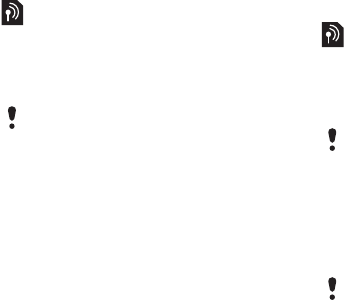
28 Telefonimi
Për t’i pranuar të gjitha telefonatat
•Nga gatishmëria përzgjidhni Menuja
>Cilësimet >kartela Telefonatat
>Trajto telefonatat > Pranim telefonata
>Gjith tlefonuesit.
Bllokimi i telefonimit
Mund të bllokoni telefonatat në hyrje
dhe në dalje. Për këtë ju duhet një
fjalëkalim, që do t’jua japë ofruesi
i shërbimit.
Mundësi shtesë të bllokimit të
telefonatave
Mundësitë shtesë standard janë:
•Të gjitha në dalje – të gjitha
telefonatat në dalje
•Ndërk. në dalje – të gjitha telefonatat
ndërkombëtare në dalje
•Ndërk.dalje.roam. – të gjitha
telefonatat ndërkombëtare në
dalje me përjashtim të atyre
drejt vendit tuaj
•
Të gjitha në hyrje
– të gjitha telefonatat
në hyrje
•Edhe kur roaming – të gjitha
telefonatat në hyrje kur jeni
jashtë shtetit
Për të bllokuar telefonatat
1Nga gatishmëria përzgjidhni Menuja
>Cilësimet >kartela Telefonatat
>Trajto telefonatat > Blloko telefonata.
2Përzgjidhni një mundësi shtesë.
3Futni fjalëkalimin dhe përzgjidhni OK.
Telefonimi fiks
Telefonimi fiks lejon që t’u telefonohet
vetëm disa numrave të caktuar,
që ruhen në kartën SIM. Numrat
fiks mbrohen me kodin PIN2.
Mund të ruani edhe numra të
pjesshëm. Për shembull, po të ruani
0123456 do të mund t’i telefononi
çdo numri që nis me 0123456.
Për të përdorur telefonimin fiks
1Nga gatishmëria, përzgjidhni Menuja
>Kontaktet.
2Përzgjidhni Të tjera > Shtesa > Numra
specialë > Telefonimi fiks > Aktivizoje.
3Futni kodin PIN2 dhe përzgjidhni OK.
4
Përzgjidhni
OK
përsëri për të konfirmuar.
Në rast se i devijoni telefonatat në hyrje,
nuk mund t’i përdorni disa mundësi
shtesë të bllokimit të telefonatave. Edhe kur përdorni telefonimin fiks,
përsëri mund t’i telefononi numrit
ndërkombëtar të urgjencës 112.
Kur përdorni telefonimin fiks, nuk mund
të shihni ose të administroni numra
telefoni që ruhen në kartën SIM.
This is the Internet version of the User's guide. © Print only for private use.
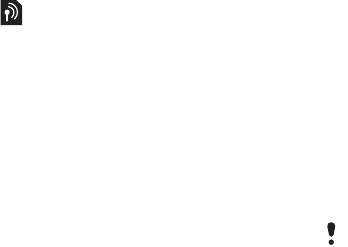
29Telefonimi
Për të ruajtur një numër fiks
1Nga gatishmëria, përzgjidhni Menuja
>Kontaktet.
2Përzgjidhni Të tjera > Shtesa > Numra
specialë > Telefonimi fiks > Numrat fiks
>Numër i ri.
3Futni të dhënat dhe përzgjidhni Ruaje.
Kohëzgjatja dhe kostoja
e telefonatave
Gjatë telefonimit, do të afishohet
kohëzgjatja e telefonatës. Mund të
shihni kohëzgjatjen e telefonatës
së fundit, telefonatave në dalje dhe
kohëzgjatjen gjithsej të telefonatave.
Për të kontrolluar kohëzgjatjen
•Nga gatishmëria përzgjidhni Menuja
>Cilësimet >kartela Telefonatat
>Kohzgj. & Kosto > Kohëmatësit.
Kartëvizitat
Për të shtuar kartëvizitën tuaj
1Nga gatishmëria, përzgjidhni Menuja
>Kontaktet.
2Përzgjidhni Të tjera > Shtesa
>Kartëvizita ime.
3Lundroni midis kartelave dhe
përzgjidhni fushat për të shtuar
të dhëna të tjera. Për të futur një
simbol, përzgjidhni Të tjera > Shto
simbol > Ndërfute.
4Futni të dhënat dhe përzgjidhni Ruaje.
Për të dërguar kartëvizitën tuaj
1Nga gatishmëria, përzgjidhni Menuja
>Kontaktet.
2Përzgjidhni Të tjera > Shtesa
>Kartëvizita ime >Drgo kartëvizitën.
3Përzgjidhni një mënyrë transferimi.
Sigurohuni që pajisja marrëse e përballon
mënyrën e transferimit që keni përzgjedhur.
This is the Internet version of the User's guide. © Print only for private use.

30 Mesazhimi
Mesazhimi
Mesazhet shkrimore
Mesazhet shkrimore mund të
përmbajnë edhe foto të thjeshta,
efekte zanore, animacione dhe melodi.
Para se të përdorni mesazhimin
Duhet të keni numrin e qendrës së
shërbimit. Numrin jua jep ofruesi
i shërbimit dhe zakonisht e keni të
regjistruar në kartën SIM. Në rast
se numri i qendrës së shërbimit
nuk gjendet në kartën SIM, duhet
ta futni ju vetë.
Për të futur numrin e qendrës
së shërbimit
1Nga gatishmëria, përzgjidhni Menuja
>Mesazhimi > Cilësimet > Mszh
shkrimor > Qendra e shrbimit. Numri
do të afishohet, po të jetë ruajtur në
kartën SIM.
2Po të mos afishohet ndonjë
numër, përzgjidhni Ndrysho
>QendërReShërbimi dhe futeni
numrin ju vetë, së bashku me
shenjën ndërkombëtare «+» dhe
prefiksin e shtetit.
3Përzgjidhni Ruaje.
Për të dërguar mesazhe
Për të dhëna në lidhje me futjen
e shkronjave, shihni Për të futur
tekst në f. 18.
Për të shkruar dhe dërguar një
mesazh shkrimor
1Nga gatishmëria, përzgjidhni Menuja
>Mesazhimi > Krijo të ri > Mszh
shkrimor.
2Shkruajeni mesazhin dhe përzgjidhni
Vazhdo > Gjeje në Kontaktet.
3Përzgjidhni një marrës dhe përzgjidhni
Dërgoje.
Për të përzgjedhur disa mesazhe
shkrimore
1Nga gatishmëria, përzgjidhni Menuja
>Mesazhimi dhe përzgjidhni një
regjistër.
2Shkoni te një mesazh dhe përzgjidhni
Të tjera > Shenjo disa.
3Përzgjidhni Shenjo për t’i shenjuar
mesazhet.
Për t’i shtuar një objekt mesazhit
shkrimor
1Kur shkruani një mesazh, përzgjidhni
Të tjera > Shto objekt.
2Përzgjidhni një mundësi shtesë dhe
një objekt për të shtuar.
Po t’i dërgoni një mesazh shkrimor një
grupi, do të faturoheni veçmas për çdo
pjesëtar të grupit. Shihni Grupet në f. 23.
This is the Internet version of the User's guide. © Print only for private use.

31Mesazhimi
Për të marrë mesazhe shkrimore
Kur ju mbërrin një mesazh, do të
njoftoheni. Mesazhet e mbërritura
do të ruhen në kutinë në hyrje.
Për të parë një mesazh shkrimor nga
gatishmëria
•Në qoftë se keni cilësuar menunë
e veprimeve: përzgjidhni Shih.
•Po të jetë cilësuar funksioni pop-up:
ndiqni udhëzimet në ekran.
Për të parë një mesazh shkrimor nga
kutia në hyrje
1Nga gatishmëria, përzgjidhni Menuja
>Mesazhimi > Kutia në hyrje.
2Shkoni te mesazhi dhe përzgjidhni Shih.
Për të mbyllur një mesazh shkrimor
•Shtypni .
Për t’i telefonuar një numri në një
mesazh shkrimor
•Kur po e shihni mesazhin, shkoni te
numri i telefonit dhe përzgjidhni Tlfono.
Për të ruajtur dhe fshirë mesazhe
shkrimore
Mesazhet shkrimore që ju mbërrijnë,
ruhen në kujtesë të telefonit. Kur të
mos ketë më vend në kujtesë të
telefonit, do t’ju duhet të fshini mesazhe
ose t’i zhvendosni në kartën SIM.
Për ta ruajtur mesazhin shkrimor
në kartën SIM
1Nga gatishmëria, përzgjidhni Menuja
>Mesazhimi dhe përzgjidhni një
regjistër.
2Shkoni te mesazhi dhe përzgjidhni
Të tjera > Ruaje mesazhin > Mesazhe
ruajtur.
Për të ruajtur një objekt në një
mesazh shkrimor
1Kur po e shihni mesazhin, përzgjidheni
objektin.
2Përzgjidhni Të tjera > Përdore.
3Përzgjidhni një mundësi shtesë.
Për të fshirë një mesazh shkrimor
1Nga gatishmëria, përzgjidhni Menuja
>Mesazhimi dhe përzgjidhni një
regjistër.
2Shkoni te mesazhi dhe shtypni .
Mesazhet-figurë
Mesazhet-figurë mund të përmbajnë
tekst, figura, faqe diapozitiva,
regjistrime zanore, firma dhe shtojca.
Mund t’i dërgoni mesazhe-figurë një
telefoni celular ose një adrese PE.
Para se të përdorni mesazhimin-figurë
Duhet të cilësoni një profil Interneti
dhe adresën e serverit të mesazheve.
Në rast se nuk ka as profil Interneti,
as server mesazhesh, mund t’i merrni
This is the Internet version of the User's guide. © Print only for private use.

32 Mesazhimi
të gjitha cilësimet automatikisht nga
operatori i rrjetit ose duke vizituar
www.sonyericsson.com/support.
Për të përzgjedhur një profil Interneti
1Nga gatishmëria, përzgjidhni Menuja
>Mesazhimi > Cilësimet > Mesazh-
figurë > Profili MMS.
2Përzgjidhni një profil.
Për të cilësuar adresën e serverit
të mesazheve
1Nga gatishmëria, përzgjidhni Menuja
>Mesazhimi > Cilësimet > Mesazh-
figurë > Profili MMS.
2Shkoni te një profil dhe përzgjidhni
Të tjera > Ndrysho > Serveri i mszheve.
3Përzgjidhni Ndrysho dhe futni adresën.
Për të dërguar mesazhe
Për të dhëna në lidhje me futjen
e shkronjave, shihni Për të futur
tekst në f. 18.
Për të krijuar dhe për të dërguar një
mesazh-figurë
1Nga gatishmëria, përzgjidhni Menuja
>Mesazhimi > Krijo të ri > Mesazh-
figurë.
2Futni tekstin dhe shtypni për
t’i shtuar objekte mesazhit.
3Përzgjidhni Vazhdo > Gjeje në
Kontaktet.
4Përzgjidhni një marrës dhe përzgjidhni
Dërgoje.
Për të marrë mesazhe-figurë
Mund të vendosni si do t’i shkarkoni
mesazhet-figurë. Kur shkarkoni
mesazhe-figurë mund të zgjidhni midis
këtyre mundësive shtesë standard:
•Gjithnjë – shkarkim automatik.
•Pyet kur roam. – telefoni kërkon leje
për të shkarkuar, kur nuk jeni në
rrjetin bazë.
•Kurrë kur roam. – asnjë shkarkim
nuk do të kryhet, kur nuk jeni në
rrjetin bazë.
•Gjithnjë pyet – telefoni kërkon leje
për të shkarkuar.
•Kurrë – mesazhet e reja do të
afishohen në Kutia në hyrje.
Për të cilësuar shkarkimin automatik
1Nga gatishmëria, përzgjidhni Menuja
>Mesazhimi > Cilësimet > Mesazh-
figurë > Vetëshkarkimi.
2Përzgjidhni një mundësi shtesë.
Për të parë një mesazh-figurë nga
gatishmëria
•Në qoftë se keni cilësuar menunë
e veprimeve: përzgjidhni Shih.
•Po të jetë cilësuar funksioni pop-up:
ndiqni udhëzimet në ekran.
Për të parë një mesazh-figurë nga
kutia në hyrje
1Nga gatishmëria, përzgjidhni Menuja
>Mesazhimi > Kutia në hyrje.
2Shkoni te mesazhi dhe përzgjidhni Shih.
This is the Internet version of the User's guide. © Print only for private use.
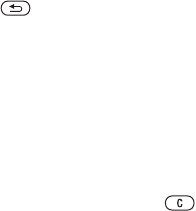
33Mesazhimi
Për të mbyllur një mesazh-figurë
•Shtypni .
Për të ruajtur një objekt në një
mesazh-figurë
•Kur po shihni një mesazh figurë,
përzgjidhni Të tjera > Ruaj objektet
dhe përzgjidhni një objekt.
Për të fshirë një mesazh
1Nga gatishmëria, përzgjidhni Menuja
>Mesazhimi dhe përzgjidhni një
regjistër.
2Shkoni te mesazhi dhe shtypni .
Mundësitë shtesë të mesazheve
Mund të cilësoni mundësi shtesa
standard për të gjitha mesazhet,
ose të zgjidhni cilësime specifike
sa herë që dërgoni një mesazh.
Për të cilësuar mundësi shtesë
të mesazhimit shkrimor
1Nga gatishmëria, përzgjidhni Menuja
>Mesazhimi > Cilësimet > Mszh
shkrimor.
2Shkoni te një mundësi shtesë dhe
përzgjidhni Ndrysho.
Për të cilësuar mundësi shtesë
të mesazhimit-figurë
1Nga gatishmëria, përzgjidhni Menuja
>Mesazhimi > Cilësimet > Mesazh-
figurë.
2Shkoni te një mundësi shtesë dhe
përzgjidhni Ndrysho.
Mundësi shtesë për dërgimin
Mund të kërkoni raport dorëzimi,
raport leximi, dhe të cilësoni
përparësinë për një mesazh të
caktuar. Mund edhe t’i shtoni
marrës mesazhit.
Për të cilësuar mundësi shtesë
të dërgimit
1Kur mesazhi të jetë gati dhe të keni
cilësuar një marrës, përzgjidhni
Të tjera >Të avancuara.
2Shkoni te një mundësi shtesë dhe
përzgjidhni Ndrysho.
Modelet
Nëse ju qëllon të përdorni shpesh
po ato fraza dhe figura në një
mesazh, mund ta ruani mesazhin
si model.
Për të përdorur një model mesazhi
shkrimor
1Nga gatishmëria, përzgjidhni Menuja
>Mesazhimi > Modelet.
2Shkoni te një model dhe përzgjidhni
Përdore >Mszh shkrimor.
3Shtoni tekst dhe përzgjidhni Vazhdo
pastaj përzgjidhni një marrës.
This is the Internet version of the User's guide. © Print only for private use.
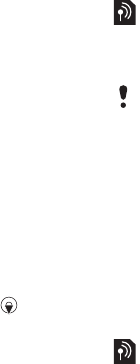
34 Mesazhimi
Për të përdorur një model mesazhi-
figurë
1Nga gatishmëria, përzgjidhni Menuja
>Mesazhimi > Modelet.
2Shkoni te një model dhe përzgjidhni
Përdore.
3Kur ta keni gati mesazhin, përzgjidhni
Vazhdo pastaj përzgjidhni një marrës.
Për të shtuar një model mesazhi
shkrimor
1Nga gatishmëria, përzgjidhni Menuja
>Mesazhimi > Modelet > Model i ri
>Tekst.
2Futni tekst ose përzgjidhni Të tjera për
të shtuar objekte. Përzgjidhni OK.
3Vërini një titull dhe përzgjidhni OK.
Për të shtuar një model mesazhi-
figurë
1Nga gatishmëria, përzgjidhni Menuja
>Mesazhimi > Modelet > Model i ri
>Mesazh-figurë.
2Futni tekstin dhe shtypni për
t’i shtuar objekte mesazhit.
3Përzgjidhni Ruaje, vërini një titull dhe
përzgjidhni OK.
Për ta ndryshuar një model
1Nga gatishmëria, përzgjidhni Menuja
>Mesazhimi > Modelet.
2Shkoni te një model dhe përzgjidhni
Të tjera > Ndrysho modelin > Ruaje.
Për ta ruajtur një mesazh si model
1Nga gatishmëria, përzgjidhni Menuja
>Mesazhimi > Kutia në hyrje.
2Shkoni te mesazhi dhe përzgjidhni
Të tjera > Ruaje mesazhin > Modelet.
Mesazhet zanore
Mund të dërgoni dhe të merrni një
regjistrim zanor në trajtë të një mesazhi
zanor.
Për të regjistruar dhe dërguar një
mesazh zanor
1Nga gatishmëria, përzgjidhni Menuja
>Mesazhimi > Krijo të ri > Mesazh
zanor.
2Regjistrojeni mesazhin dhe përzgjidhni
Stop > Dërgoje > Gjeje në Kontaktet.
3Përzgjidhni një marrës dhe përzgjidhni
Dërgoje.
Posta elektronike
Në telefon mund të përdorni
funksione standard të postës
elektronike dhe adresën PE që
përdorni edhe në kompjuter.
Dërguesi dhe marrësi duhet të kenë
pajtimtari të tillë që ta përballojë
mesazhimin-figurë.
This is the Internet version of the User's guide. © Print only for private use.
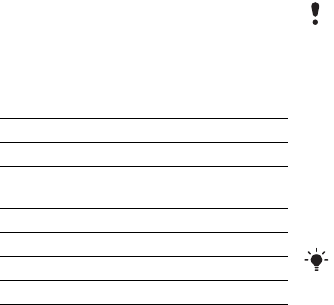
35Mesazhimi
Para se të përdorni postën elektronike
Duhet të futni në telefon cilësimet
e postës elektronike. Këto cilësime
mund të kërkoni t’jua dërgojnë
drejtpëdrejt në telefon, që nga faqja
ndihmëse e Sony Ericsson në Internet,
ose mund t’i futni në telefon ju vetë.
Cilësimet PE në Internet
Cilësimet mund t’i merrni në
www.sonyericsson.com/support.
Për t’i futur cilësimet PE ju vetë
Cilësimet PE mund edhe t’i futni
në telefon ju vetë. Për këtë, duhet
t’i kërkoni ofruesit të shërbimit PE
të dhëna për cilësimet:
Ofrues i shërbimit PE mund të jetë
kompania që ju ka dhënë adresën PE,
për shembull, administruesi i rrjetit tuaj
informatik në vendin ku punoni, ose
një ofrues i shërbimit të Internetit.
Të dhëna për cilësimet mund t’i
gjeni në cilësimet e programit
PE në kompjuter, ose në ndonjë
dokument që do t’ju ketë dhënë
ofruesi i shërbimit PE.
Për të futur cilësimet PE në telefon
1Nga gatishmëria, përzgjidhni Menuja
>Mesazhimi > PE > Cilësimet.
2Futini cilësimet.
Gjatë kohës që futni cilësimet,
ju ofrohet ndihmë.
Llojet e cilësimeve Shembuj
Tipi i lidhjes POP3 ose IMAP4
Adresa PE elona.dibra@
example.com
Serveri në hyrje mail.example.com
Emri i përdoruesit elonad
Fjalëkalimi zX123
Serveri në dalje mail.example.com
Ka një numër të madh kompanish
që ofrojnë shërbime PE. Ato mund
të përdorin terminologji të ndryshme
dhe të kërkojnë të dhëna të ndryshme
nga përdoruesit. Jo të gjithë ofruesit
e shërbimit lejojnë përdorim të PE.
Për të dhëna të mëtejshme lidhuni
me ofruesin e shërbimit PE ose vizitoni
www.sonyericsson.com/support.
This is the Internet version of the User's guide. © Print only for private use.

36 Mesazhimi
Për të shkruar dhe dërguar një
mesazh PE
1Nga gatishmëria, përzgjidhni Menuja
>Mesazhimi > PE > Krijo të ri.
2Përzgjidhni Shto > Fut adresën PE.
Futni adresën PE dhe përzgjidhni OK.
3Për të futur marrës të tjerë, përzgjidhni
Ndryshoji. Shkoni te një mundësi
shtesë dhe përzgjidhni Shto > Fut
adresën PE. Futni adresën PE dhe
përzgjidhni OK. Kur të jeni gati,
përzgjidhni Mbarova.
4Shtypni për të shkuar te Lënda:.
Përzgjidhni Ndrysho dhe futni një
subjekt.
5Shtypni për të shkuar te Teksti:.
Përzgjidhni Ndrysho dhe futni tekstin.
6Shtypni për të shkuar te Shtojca:.
Përzgjidhni Shto dhe përzgjidhni një
skedë për ta bashkëlidhur.
7Përzgjidhni Vazhdo > Dërgoje.
Për të marrë dhe lexuar një
mesazh PE
1Nga gatishmëria, përzgjidhni Menuja
>Mesazhimi > PE > Kutia në hyrje
>Drg&Mer.
2Shkoni te mesazhi dhe përzgjidhni
Shih.
Për të ruajtur një mesazh PE
1Nga gatishmëria, përzgjidhni Menuja
>Mesazhimi > PE > Kutia në hyrje.
2Shkoni te mesazhi dhe përzgjidhni Të
tjera > Ruaje mesazhin > PE të ruajtura.
Për t’iu përgjigjur një mesazhi PE
1Nga gatishmëria, përzgjidhni Menuja
>Mesazhimi > PE > Kutia në hyrje.
2Shkoni te mesazhi dhe përzgjidhni
Të tjera > Përgjigju.
3
Shkruajeni përgjigjen dhe përzgjidhni
OK
.
4Përzgjidhni Vazhdo > Dërgoje.
Për të parë një shtojcë që ju ka
ardhur me mesazhin PE
•Kur po e shihni mesazhin, përzgjidhni
Të tjera > Shtojcat > Shih.
Për të ruajtur një një shtojcë që ju ka
ardhur me mesazhin PE
•Kur po e shihni mesazhin, përzgjidhni
Të tjera > Shtojcat > Shih > Ruaje.
Llogaria PE aktive
Po të keni disa llogari PE, mund ta
cilësoni vetë llogarinë aktive.
Për ta ndryshuar llogarinë PE aktive
1Nga gatishmëria, përzgjidhni Menuja
>Mesazhimi > PE > Cilësimet.
2Përzgjidhni një llogari.
This is the Internet version of the User's guide. © Print only for private use.

37Mesazhimi
Për të fshirë një mesazh të postës
elektronike (POP3)
1Nga gatishmëria, përzgjidhni Menuja
>Mesazhimi > PE > Kutia në hyrje.
2Shkoni te mesazhi dhe përzgjidhni
Të tjera > Shenjo për fshirje > Po.
Për të fshirë një mesazh të postës
elektronike (IMAP4)
1Nga gatishmëria, përzgjidhni Menuja
>Mesazhimi > PE > Kutia në hyrje.
2Shkoni te mesazhi dhe përzgjidhni
Të tjera > Shenjo për fshirje > Po.
3Përzgjidhni Të tjera > Zbraz kutinë
hyrje.
PE push
Mund të dëshironi që serveri PE
t’ju dërgojë njoftim në telefon sa
herë që të keni mesazhe të reja PE.
Për ta aktivizuar njoftimin PE push
1Nga gatishmëria, përzgjidhni Menuja
>Mesazhimi > PE > Cilësimet.
2Shkoni te llogaria që do të ndryshoni
dhe përzgjidhni Të tjera > Ndrysho
llogarinë > Cilësime të avanc. > Postë
Push.
3Përzgjidhni një mundësi shtesë.
Shokët e mi
Mund të lidheni me serverin Shokët e
mi dhe të futeni atje për të komunikuar
në linjë me mesazhe chat.
Para se të përdorni Shokët e mi
Po të mos i keni cilësimet në telefon,
duhet të futni cilësimet e serverit.
Të dhënat standard për cilësimet që
do t’jua japë ofruesi i shërbimit janë:
•emri i përdoruesit
•fjalëkalimi
•adresa e serverit
•Profili për Internet
Për të futur cilësimet e serverit
Shokët e mi
1Nga gatishmëria, përzgjidhni Menuja
>Mesazhimi > Shokët e mi > Konfiguro.
2Përzgjidhni Shto dhe futni cilësimet.
Për të ndryshuar cilësimet e serverit
Shokët e mi
1Nga gatishmëria, përzgjidhni Menuja
>Mesazhimi > Shokët e mi.
2Përzgjidhni Të tjera > Cilësimet.
3Shkoni te cilësimi dhe përzgjidhni
Ndrysho.
Për t’u futur me login në serverin
Shokët e mi
•Nga gatishmëria, përzgjidhni Menuja
>Mesazhimi > Shokët e mi > Lidhu.
Mesazhet e shenjuara do të fshihen
kur të lidheni përsëri me serverin.
Mesazhet e shenjuara do të fshihen
në telefon dhe në server.
This is the Internet version of the User's guide. © Print only for private use.
38 Mesazhimi
Për të dalë me logout nga serveri
Shokët e mi
•Përzgjidhni Të tjera > Shkëputu.
Për të shtuar një kontakt chat
1Nga gatishmëria përzgjidhni Menuja
>Mesazhimi > Shokët e mi >kartela
Kontaktet.
2Përzgjidhni Të tjera > Shto kontakt.
Për të dërguar një mesazh chat
1Nga gatishmëria përzgjidhni Menuja
>Mesazhimi > Shokët e mi >kartela
Kontaktet.
2Shkoni te një kontakt dhe përzgjidhni
Chat.
3Shkruajeni mesazhin dhe përzgjidhni
Dërgoje.
Statusi
Mund të afishoni statusin, për shembull,
I lumtur ose I zënë, për kontaktet tuaja
vetëm. Mund edhe të vendosni t’ua
tregoni statusin të gjithë përdoruesve
në serverin Shokët e mi.
Për të treguar statusin
1Nga gatishmëria, përzgjidhni Menuja
>Mesazhimi > Shokët e mi > Të tjera
>Cilësimet > Trgo gjendjen time.
2Përzgjidhni një mundësi shtesë.
Për ta përditësuar statusin
1Nga gatishmëria përzgjidhni Menuja
>Mesazhimi > Shokët e mi >kartela
Gjendja ime.
2Lundroni midis kartelave dhe përzgjidhni
fushat për të shtuar të dhëna të tjera.
Grupi chat
Grupin chat mund ta krijojë ofruesi
i shërbimit, një përdorues individual
i serverit Shokët e mi, ose ju vetë.
Grupet chat mund t’i ruani duke
ruajtur ftesa për chat, ose duke
kërkuar për një grup chat të caktuar.
Për të krijuar një grup chat
1Nga gatishmëria përzgjidhni Menuja
>Mesazhimi > Shokët e mi >kartela
Grupe chat.
2Përzgjidhni Të tjera > Shto grup chat
>Grup i ri chat.
3Vendosni se kë do të ftoni nga lista
e kontakteve dhe përzgjidhni Vazhdo.
4Futni një tekst të shkurtër për ftesën
dhe përzgjidhni Vazhdo > Dërgoje.
Për të shtuar një grup chat
1Nga gatishmëria përzgjidhni Menuja
>Mesazhimi > Shokët e mi >kartela
Grupe chat > Të tjera > Shto grup chat.
2Përzgjidhni një mundësi shtesë.
This is the Internet version of the User's guide. © Print only for private use.
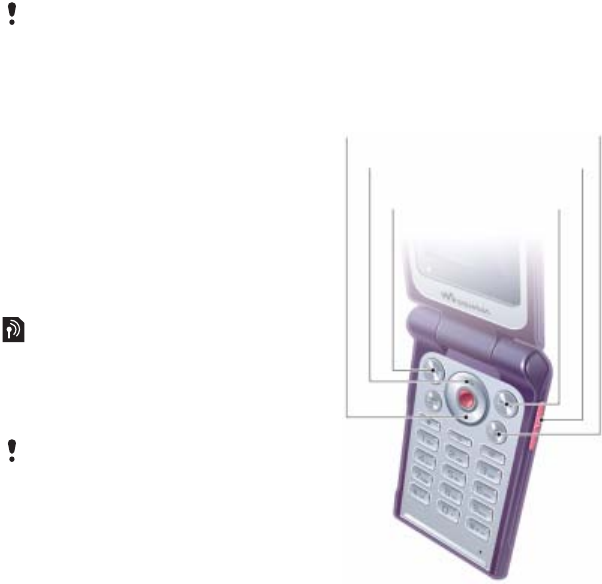
39Trajtimi i imazhit
Për të ruajtur një bisedë
1Nga gatishmëria përzgjidhni Menuja
>Mesazhimi > Shokët e mi >kartela
Biseda.
2Futuni në një bisedë.
3Përzgjidhni Të tjera > Të avancuara
>Ruaje bisedën.
Për të parë një bisedë të ruajtur
1Nga gatishmëria përzgjidhni Menuja
>Mesazhimi > Shokët e mi >kartela
Biseda.
2Përzgjidhni Të tjera > Ruaje bisedën.
Informacioni zonal dhe celular
Mesazhet e informacionit zonal dhe
celular janë mesazhe shkrimore, për
shembull, të dhëna për trafikun lokal,
që u dërgohen pajtimtarëve brenda një
zone të caktuar të rrjetit.
Për ta aktivizuar informacionin zonal
1Nga gatishmëria, përzgjidhni Menuja
>Mesazhimi > Cilësimet > Info zonale.
2Shkoni te Marrja dhe përzgjidhni
Ndrysho > Aktiv.
Trajtimi i imazhit
Kamera
Mund të nxirrni foto, të cilat pastaj
t’i shihni, t’i ruani ose t’i dërgoni.
Historia e bisedës do të ruhet pasi të dilni me
logout, në mënyrë që kur të ktheheni në chat,
mund ta vazhdoni aty ku e keni ndërprerë.
Këshillohuni me ofruesin e shërbimit për
informacione të mëtejshme.
Zoom zvogëlues Fshij
Shtesa të ekranit
Nxjerr foto
Rregulloj ndriçimin
Zoom zmadhues
This is the Internet version of the User's guide. © Print only for private use.
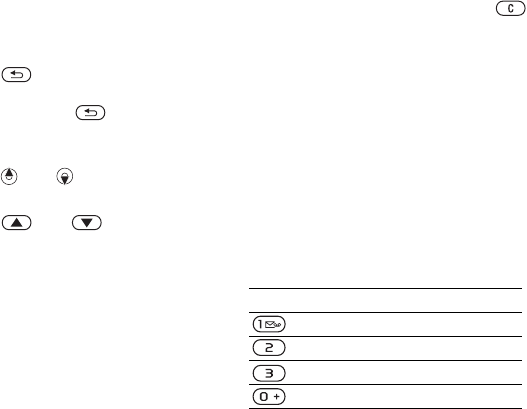
40 Trajtimi i imazhit
Për ta ndezur kameran
•Nga gatishmëria, përzgjidhni Menuja
>Kamera.
Për të nxjerrë foto
1Aktivizojeni kameran.
2Përzgjidhni Nxirre për të nxjerrë foton.
3Shtypni për të nxjerrë një tjetër
foto.
4Shtypni pak çaste për ta ndalur
kameran.
Për të përdorur zoom-in
•Shtypni ose .
Për të rregulluar ndriçimin
•Shtypni ose .
Për të ruajtur dhe fshirë fotot
Të gjitha fotot e kameras do të ruhen
në albumin e kameras.
Për t'i parë fotot
1Nga gatishmëria, përzgjidhni Menuja
>Skedari > Album kamera.
2Shkoni te një objekt dhe përzgjidhni
Shih.
Për t’i kërkuar fotot e kameras sipas
kohës kur janë nxjerrë
1Nga gatishmëria, përzgjidhni Menuja
>Skedari > Album kamera.
2Për t’i shfletuar fotot e kameras të
renditura sipas datës, përzgjidhni
Të tjera > Me kronologji.
Për të fshirë foto
1Nga gatishmëria, përzgjidhni Menuja
>Skedari > Album kamera.
2Shkoni te një objekt dhe shtypni .
Cilësimet e kameras
Para se të nxirrni një foto, mund
të përzgjidhni midis cilësimeve
të ndryshme.
Për t’i parë cilësimet
•Kur të jetë ndezur kamera, përzgjidhni
Të tjera.
Për të parë të dhëna për cilësimet
•Shkoni te një cilësim dhe përzgjidhni
Info.
Shkurtoret e kameras
Tasti Shkurtorja
Mënyra e të nxjerrit
Përmasat e fotos
Natën
Udhëzues për tastet
This is the Internet version of the User's guide. © Print only for private use.

41Trajtimi i imazhit
Për të transferuar foto
Transferimi në kompjuter dhe prej
kompjuterit
Për t’i transferuar fotot në kompjuter,
mund të përdorni teknologjinë
Bluetooth ose mesazhet-figurë.
Mund edhe të përdorni kabllin USB
për t’i zhvendosur fotot. Shihni
Radioteknologjia Bluetooth™ dhe
Përdorimi i kabllos USB në f. 56.
Fotot mund t’i shihni, t’i përpunoni
dhe t’i organizoni në kompjuter,
duke instaluar programin Adobe™
Photoshop™ Album Starter Edition
ose Sony Ericsson Media Manager.
Këto programe i gjeni në CD-në
që ju vjen me telefonin, ose
mund t’i shkarkoni nga
www.sonyericsson.com/support.
Blogu me foto
Blogu me foto është një faqe Interneti
personale. Në qoftë se pajtimtaria
juaj e përballon këtë shërbim, mund
t’i dërgoni fotot në blog.
Për t’i dërguar një blogu foto
të kameras
1Nga gatishmëria, përzgjidhni Menuja
>Skedari > Album kamera.
2Shkoni te një foto dhe përzgjidhni
Të tjera > Dërgoje > Blogut.
3Shtoni titull dhe tekst.
4Përzgjidhni OK > Botoje.
Për të shkuar në një adresë blogu
nga kontaktet
1Nga gatishmëria, përzgjidhni Menuja
>Kontaktet.
2Shkoni te një kontakt.
3Shkoni te një adresë Interneti dhe
përzgjidhni Shko te.
Fotot
Mund të shihni, të shtoni, të përpunoni
ose të fshini foto në Skedari. Disa nga
formatet që përballohen janë, për
shembull, GIF, JPEG, BMP dhe PNG.
Çfarë mund të bëni me fotot
Mund t’ia shtoni një foto një kontakti,
ta përdorni si ekran përshëndetës
në ndezje, si sfond në gatishmëri,
ose si ekran-ruajtëse.
Për t'i parë fotot
1Nga gatishmëria, përzgjidhni Menuja
>Skedari > Fotot.
2Shkoni te një foto dhe përzgjidhni Shih.
Shërbimet në Internet mund te kërkojnë
një marrëveshje të posaçme licensimi
midis jush dhe ofruesit të shërbimit.
Mund të zbatohen edhe rregullore dhe/
ose tarifa të tjera. Informohuni më tej
pranë ofruesit të shërbimit.
This is the Internet version of the User's guide. © Print only for private use.

42 Për dëfrim
Për t'i përdorur fotot
1Nga gatishmëria, përzgjidhni Menuja
>Skedari > Fotot.
2Shkoni te një foto dhe përzgjidhni
Të tjera > Përdore si.
3Përzgjidhni një mundësi shtesë.
Për t’i parë fotot si paradë
diapozitivash
1Nga gatishmëria, përzgjidhni Menuja
>Skedari > Fotot.
2Shkoni te një foto dhe përzgjidhni Shih
>Të tjera > Paradë diapoz.
Për të dërguar dhe marrë foto
Fotot mund t’i dërgoni dhe merrni
si mesazhe-figurë, me anë të postës
elektronike, ose duke përdorur
funksionin Bluetooth.
Për të dërguar një foto
1Nga gatishmëria, përzgjidhni Menuja
>Skedari > Fotot.
2Shkoni te një foto dhe përzgjidhni
Të tjera > Dërgoje.
3Përzgjidhni një mënyrë transferimi.
Për të marrë një foto
•Ndiqni udhëzimet e afishuara.
Për dëfrim
Sistem stereo portativ pa duar
Për të përdorur pajisjen pa duar
•Lidheni sistemin portativ pa duar
me telefonin. Muzika do të ndërpritet
kur t’ju mbërrijë një telefonatë dhe
do të vazhdojë kur të ketë përfunduar
telefonata.
Riprodhuesi Walkman®
Për të riprodhuar muzikë
1Nga gatishmëria, përzgjidhni Menuja
>WALKMAN.
2Shkoni te një titull dhe përzgjidhni
Riprodho.
Sigurohuni që pajisja marrëse e përballon
mënyrën e transferimit që keni përzgjedhur.
This is the Internet version of the User's guide. © Print only for private use.
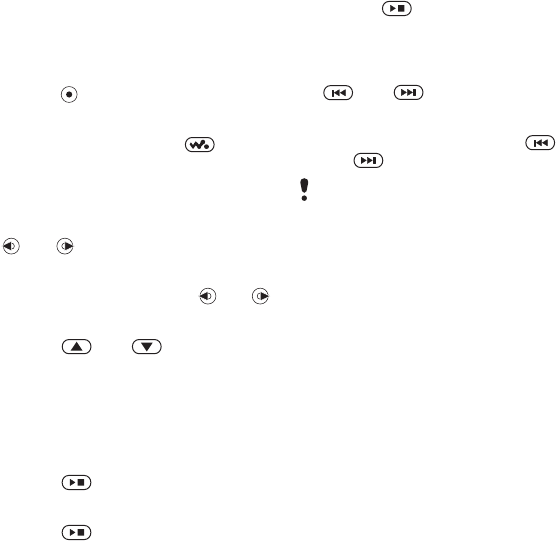
43Për dëfrim
Komandat për riprodhuesin Walkman®
Kur telefoni është i hapur, riprodhuesin
Walkman® mund ta komandoni me
anë të tasteve të mëposhtme.
Për ta ndalur muzikën
•Shtypni .
Për ta vazhduar muzikën
•Nga gatishmëria, shtypni dhe
përzgjidhni Riprodho.
Për të shkuar përpara ose për
t’u kthyer prapa me shpejtësi
•Kur dëgjoni muzikë, mbani të shtypur
ose .
Për t’u zhvendosur midis titujve
•Kur dëgjoni muzikë, shtypni ose .
Për ta ndryshuar volumin
•Shtypni ose .
Komandat për muzikë
Tastet muzikore përdoren për ta
komanduar riprodhuesin Walkman®
kur telefoni është i mbyllur.
Për ta nisur muzikën
•Shtypni .
Për ta ndalur muzikën
•Shtypni .
Për ta vazhduar muzikën
•Shtypni .
Për të shkuar përpara ose për
t’u kthyer prapa me shpejtësi
•Kur dëgjoni muzikë, mbani të shtypur
ose .
Për t’u zhvendosur midis titujve
•Kur dëgjoni muzikë, shtypni
ose .
Shfletimi i skedave
Skedat muzikore do të ruhen dhe
indeksohen.
•Artistët – listoni titujt që keni
transferuar me anë të Media Manager.
•Albumet – radhit titujt sipas albumit.
•Tituj – radhit gjithë titujt që gjenden në
telefon dhe në kartë të kujtesës.
•Lista dëgjimi – lista juaj e titujve.
Listat e dëgjimit
Mund të krijoni lista dëgjimi, për të
organizuar skedat në Skedari. Skedat
mund t’i gruponi sipas artistit ose
titullit. Skedat mund t’i shtohen më
shumë se një liste dëgjimi.
Tastet muzikore mund t’i kyçni me kyçin
e tasteve muzikore. Shihni Kyçi i tasteve
muzikore në f. 68.
This is the Internet version of the User's guide. © Print only for private use.
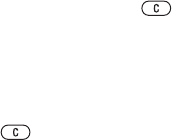
44 Për dëfrim
Po të fshini një listë dëgjimi, ose një
skedë nga një listë dëgjimi, skeda do
të mbetet në kujtesë, vetëm referenca
do të fshihet.
Për të krijuar një listë dëgjimi
1Nga gatishmëria, përzgjidhni Menuja
>WALKMAN > Të tjera > Muzika ime.
2Shkoni te Lista dëgjimi dhe përzgjidhni
Hape.
3Shkoni te Listë dgjimi e re dhe
përzgjidhni Shto.
4Futni një emër dhe përzgjidhni OK.
5Shkoni te një titull dhe përzgjidhni
Shenjo.
6Përzgjidhni Shto për t’ia shtuar titullin
listës së dëgjimit.
Për t’i shtuar skeda një liste dëgjimi
1Nga gatishmëria, përzgjidhni Menuja
>WALKMAN > Të tjera > Muzika ime.
2Shkoni te Lista dëgjimi dhe përzgjidhni
Hape.
3Shkoni te lista e dëgjimit që ju
intereson dhe përzgjidhni Hape.
4Përzgjidhni Të tjera > Shto media.
5Shkoni te një titull dhe përzgjidhni
Shenjo.
6Përzgjidhni Shto për t’ia shtuar titullin
listës së dëgjimit.
Për të fshirë tituj nga një listë dëgjimi
1Nga gatishmëria, përzgjidhni Menuja
>WALKMAN > Të tjera > Muzika ime.
2Shkoni te një listë dëgjimi dhe
përzgjidhni Hape.
3Shkoni te titulli dhe shtypni .
Për ta fshirë një listë dëgjimi
1Nga gatishmëria, përzgjidhni Menuja
>WALKMAN > Të tjera > Muzika ime
>Lista dëgjimi.
2Shkoni te një listë dëgjimi dhe
shtypni .
Për të parë të dhëna për një titull
•Shkoni te një titull dhe përzgjidhni
Të tjera > Informacion.
Për të dërguar dhe marrë muzikë
Skedat muzikore mund t’i dërgoni dhe
merrni si mesazhe-figurë, me anë të
postës elektronike, ose duke përdorur
funksionin Bluetooth.
Për të dërguar muzikë
1Nga gatishmëria, përzgjidhni Menuja
>WALKMAN.
2Shkoni te një titull dhe përzgjidhni
Të tjera > Skeda > Dërgoje.
3Përzgjidhni një mënyrë transferimi.
This is the Internet version of the User's guide. © Print only for private use.
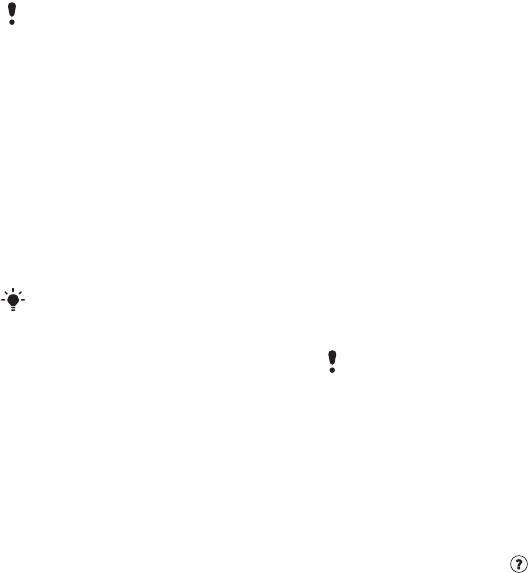
45Për dëfrim
Për të marrë muzikë
•Ndiqni udhëzimet e afishuara.
Për të transferuar muzikë nga
një kompjuter
Programi Sony Ericsson Media
Manager, që ju ka ardhur me CD-në
së bashku me telefonin, ju lejon
të transferoni muzikë nga CD-të,
kompjuteri juaj ose muzikë tjetër
që keni blerë, drejt kujtesës së
telefonit ose një karte të kujtesës.
Para se të përdorni programin Media
Manager
Për të përdorur programin Media
Manager në kompjuter, ju duhet
një nga këto sisteme operuese:
•Microsoft® Windows Vista™
(versionet 32 bit dhe 64 bit të:
Ultimate, Enterprise, Business,
Home Premium, Home Basic)
•Microsoft Windows® XP
(Pro ose Home)
Për ta instaluar programin Media
Manager
1Ndizeni kompjuterin dhe futeni CD-në.
CD do të niset automatikisht, duke
hapur një dritare të instalimit.
2Përzgjidhni një gjuhë dhe klikoni OK.
3Klikoni mbi Install Sony Ericsson Media
Manager dhe ndiqni udhëzimet.
Për të përdorur programin Media
Manager (Administratori i Mediave)
1Lidheni telefonin me një kompjuter me
anë të kabllos USB që ju është dhënë
me telefonin.
2Përzgjidhni Transf skeda. Telefoni do të
fiket, dhe do të bëhet gati për transferim
skedash.
3Në kompjuter: Start/Programs/
Sony Ericsson/Media Manager.
4Për ta shkëputur pa rrezik kabllon USB
pas transferimit të skedave, djathtas-
klikoni mbi ikonën e diskut portativ në
Windows Explorer dhe përzgjidhni Eject.
Shihni Përdorimi i kabllos USB në f. 56.
Për të dhëna të mëtejshme në lidhje me
transferimin e muzikës, shihni Media
Manager Help. Klikoni në këndin
lart djathtas të dritares Media Manager.
Sigurohuni që pajisja marrëse e përballon
mënyrën e transferimit që keni përzgjedhur.
Programi Sony Ericsson Media
Manager mund edhe të shkarkohet
nga www.sonyericsson.com/support.
Mos e shkëputni kabllon USB nga
telefoni ose nga kompjuteri gjatë
transferimit, pse kjo mund ta dëmtojë
kartën e kujtesës ose kujtesën e telefonit.
This is the Internet version of the User's guide. © Print only for private use.
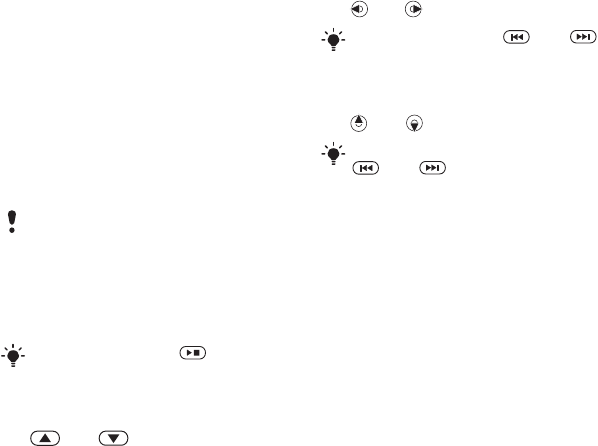
46 Për dëfrim
TrackID™
TrackID™ është një shërbim muzikor
falas për identifikim këngësh. Kërkoni
tituj këngësh, artistë dhe emra
albumesh.
Për të marrë të dhëna për këngët
•Kur dëgjoni të luhet një këngë në
altoparlant, nga gatishmëria përzgjidhni
Menuja > Dëfrim > TrackID™.
•Kur po dëgjoni radion, përzgjidhni
Të tjera > TrackID™.
Radioja
Për të dëgjuar radion
1Lidheni sistemin pa duar me telefonin.
2Nga gatishmëria, përzgjidhni Menuja
>Radio.
Për ta ndryshuar volumin
•Kur radioja të jetë duke luajtur, shtypni
ose .
Për të kërkuar automatikisht kanale
në radio
•
Kur po dëgjoni radion, përzgjidhni
Kërko
.
Për të kërkuar manualisht kanale
në radio
•Kur radioja të jetë duke luajtur, shtypni
ose .
Për të kërkuar kanale të paracilësuara
•Kur radioja të jetë duke luajtur, shtypni
ose .
Për të ruajtur kanale të radios
Mund të ruani deri në 20 kanale
të paracilësuara.
Për t’i ruajtur kanalet radio
1Nga gatishmëria, përzgjidhni Menuja
>Radio.
2Përzgjidhni Kërko për të gjetur një
kanal radio.
3Përzgjidhni Të tjera > Ruaje.
4Shkoni te një pozicion dhe përzgjidhni
Ndërfute.
Për të përzgjedhur kanale radio
që keni ruajtur
1Nga gatishmëria, përzgjidhni Menuja
>Radio > Të tjera > Kanalet.
2Përzgjidhni një kanal radio.
Mos e përdorni telefonin si radio atje
ku kjo është e ndaluar.
Mund edhe të shtypni për ta ndezur
dhe fikur radion.
Mund edhe të shtypni ose
për të kërkuar kanale të radios.
Mund edhe të shtypni pak çaste
ose për të kërkuar kanale
të paracilësuara.
This is the Internet version of the User's guide. © Print only for private use.
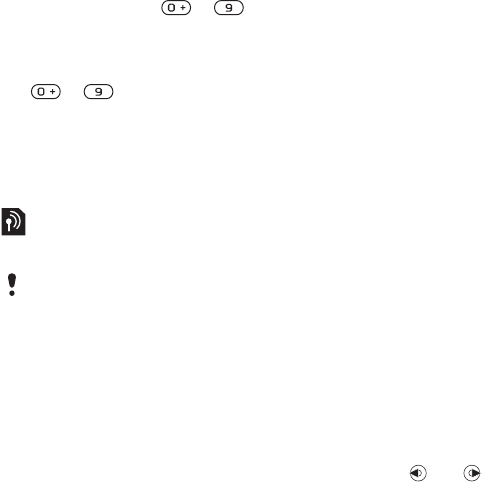
47Për dëfrim
Për të ruajtur kanale të radios
në pozicionet 1-10
•Kur të keni gjetur një kanal të radios,
shtypni pak çaste – .
Për të përzgjedhur kanale të radios
që keni ruajtur në pozicionet 1-10
•Kur radioja të jetë duke luajtur, shtypni
– .
Për të parë mundësitë shtesë
të radios
•Kur po dëgjoni radion, përzgjidhni
Të tjera.
PlayNow™
Muzikën mund ta dëgjoni para se
ta bleni dhe ta shkarkoni në telefon.
Para se të përdorni PlayNow™
Duhet të keni cilësimet e nevojshme
në telefon. Shihni Cilësimet në f. 51.
Për të dëgjuar muzikë PlayNow™
1Nga gatishmëria, përzgjidhni Menuja
>PlayNow™.
2Përzgjidhni muzikë nga një listë.
Për të shkarkuar nga PlayNow™
Çmimi do të afishohet kur ta
përzgjidhni skedën muzikore për
ta shkarkuar dhe ruajtur. Pagesa
do t’ju shtohet në faturën e telefonit,
ose në kartën e parapaguar, sapo të
pranohet blerja.
Për të shkarkuar një skedë muzikore
1Kur ta keni dëgjuar një skedë
muzikore, mund t’ju pëlqejë dhe
t’i pranoni kushtet e shitjes.
2Përzgjidhni Po për ta shkarkuar.
3Do t’ju dërgohet një mesazh shkrimor
për të konfirmuar pagesën, ndërkohë
skeda është gati për t’u shkarkuar.
Tonet e ziles dhe meloditë
Për të cilësuar një ton zileje
1Nga gatishmëria përzgjidhni Menuja
>Cilësimet >kartela Tinguj & sinjalizime
>Toni i ziles.
2Përzgjidhni një mundësi shtesë.
Për të cilësuar volumin e ziles
1Nga gatishmëria përzgjidhni Menuja
>Cilësimet >kartela Tinguj & sinjalizime
>Volumi i ziles.
2Shtypni ose për të rregulluar
volumin.
3Përzgjidhni Ruaje.
Ky shërbim nuk mund të përdoret në
të gjitha vendet. Lidhuni me operatorin
e rrjetit për të dhëna të mëtejshme. Në
disa vende mund të bleni muzikë nga
disa prej artistëve më të mëdhenj sot
në botë.
This is the Internet version of the User's guide. © Print only for private use.
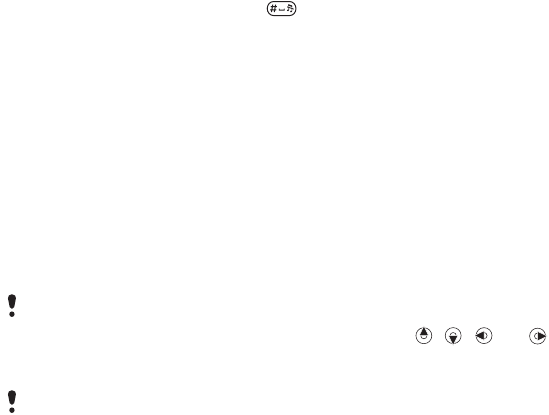
48 Për dëfrim
Për ta çaktivizuar tonin e ziles
•
Nga gatishmëria, mbani të shtypur .
Të gjitha sinjalet do të ndryshohen,
me përjashtim të sinjalit të alarmit.
Për të cilësuar sinjalizimin me dridhje
1Nga gatishmëria përzgjidhni Menuja
>Cilësimet >kartela Tinguj & sinjalizime
>Me dridhje.
2Përzgjidhni një mundësi shtesë.
Për të dërguar një ton zileje
1Nga gatishmëria, përzgjidhni Menuja
>Skedari > Muzikë > Tone zilesh.
2Shkoni te një ton zileje dhe përzgjidhni
Të tjera > Dërgoje.
3Përzgjidhni një mënyrë transferimi.
Për të marrë një ton zileje
•Ndiqni udhëzimet e afishuara.
MusicDJ™
Mund të kompozoni dhe të përpunoni
meloditë tuaja, për t’i përdorur pastaj
si tone zilesh. Një melodi përmban
katër lloj pistash – Perkusion, Tonet
bas, Akordet dhe Theksime. Një
pistë përmban një numër blloqesh
muzikore. Blloqet janë tinguj të
orkestruar, me karakteristika të
ndryshme. Blloqet ndahen në Hyrje,
Fillimi, Refreni, dhe Mbyllja. Ju
ekompozoni melodinë duke u
shtuar blloqe muzikore pistave.
Për të kompozuar një melodi
1Nga gatishmëria, përzgjidhni Menuja
>Dëfrim > MusicDJ™.
2Përzgjidhni nëse do të Ndërfute,
Kopjoje apo Ngjite blloqe.
3Përdorni , , ose për
t’u zhvendosur midis blloqeve.
4Përzgjidhni Të tjera > Ruaje melodinë.
Për të dërguar një melodi
1Nga gatishmëria, përzgjidhni Menuja
>Skedari.
2Shkoni te Muzikë dhe përzgjidhni Hape.
3Shkoni te një melodi dhe përzgjidhni
Të tjera > Dërgoje.
4Përzgjidhni një mënyrë transferimi.
Sigurohuni që pajisja marrëse e përballon
mënyrën e transferimit që keni përzgjedhur.
Nuk ju lejohet të shkëmbeni disa materiale
të mbrojtura me të drejta autori. Skedat e
mbrojtura kundërshenjohen me një simbol
çelësi.
This is the Internet version of the User's guide. © Print only for private use.
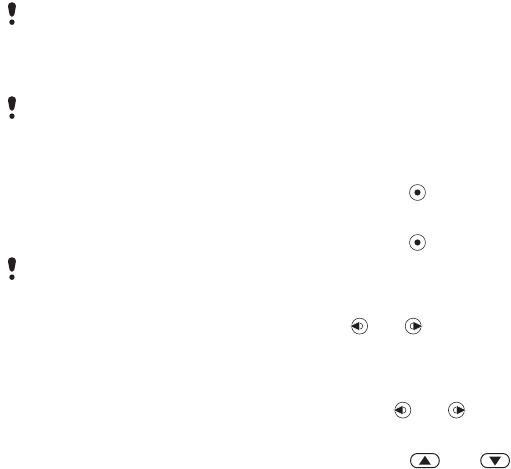
49Për dëfrim
Për të marrë një melodi
•Ndiqni udhëzimet e afishuara.
Regjistruesi zanor
Mund të regjistroni një memo zanore
ose një telefonatë. Tingujt e regjistruar
mund të cilësohen si tone zilesh.
Për të regjistruar tingull
•Nga gatishmëria, përzgjidhni Menuja
>Dëfrim > Regjistrim zëri.
Për të dëgjuar një regjistrim
1Nga gatishmëria, përzgjidhni Menuja
>Skedari > Muzikë.
2Shkoni te një regjistrim dhe përzgjidhni
Riprodho.
Riprodhuesi video
Për të luajtur video
1Nga gatishmëria, përzgjidhni Menuja
>Dëfrim > Ripr. video.
2Shkoni te një titull dhe përzgjidhni
Riprodho.
Komandat për video
Për ta ndalur riprodhimin video
•Shtypni .
Për ta vazhduar riprodhimin video
•Shtypni .
Për të shkuar te klipi i mëparshëm
ose i mëpasëm
•Kur po luani videoklipe, shtypni
ose .
Për të shkuar përpara ose për
t’u kthyer prapa me shpejtësi
•Kur po luani videoklipe, shtypni pak
çaste ose .
Për ta ndryshuar volumin
•Shtypni ose .
Sigurohuni që pajisja marrëse e përballon
mënyrën e transferimit që keni përzgjedhur.
Meloditë polifonike ose skedat MP3
s’mund t’i dërgoni me anë mesazhesh
shkrimore.
Në disa vende ose shtete ligji kërkon që
ta informoni palën tjetër para se të filloni
ta regjistroni bisedën telefonike.
This is the Internet version of the User's guide. © Print only for private use.

50 Për dëfrim
Lojërat
Telefoni ju vjen me një numër
lojërash të parangarkuara. Lojërat
edhe mund t’i shkarkoni. Shumica
e lojërave përmbajnë tekste ndihmëse.
Për të nisur lojën
1Nga gatishmëria, përzgjidhni Menuja
>Dëfrim > Lojra.
2Përzgjidhni lojën.
Për të përfunduar lojën
•Shtypni pak çaste .
Aplikacionet
Para se të përdorni aplikacione
Java™
Po të mos i keni futur cilësimet në
telefon, shihni Cilësimet në f. 51.
Mund të shkarkoni dhe të përdorni
aplikacione Java. Mund edhe të shihni
të dhëna ose të cilësoni leje të tjera.
Për të përzgjedhur një aplikacion
Java
1Nga gatishmëria, përzgjidhni Menuja
>Skedari > Aplikacione.
2Përzgjidhni një aplikacion.
Për të parë të dhëna për një
aplikacion Java
1Nga gatishmëria, përzgjidhni Menuja
>Skedari > Aplikacione.
2Shkoni te një aplikacion dhe
përzgjidhni Të tjera > Informacion.
Për të cilësuar lejet për një aplikacion
Java
1Nga gatishmëria, përzgjidhni Menuja
>Skedari > Aplikacione.
2Shkoni te një aplikacion dhe
përzgjidhni Të tjera > Leje.
Për të cilësuar madhësinë e ekranit
për një aplikacion Java
1Nga gatishmëria, përzgjidhni Menuja
>Skedari > Aplikacione.
2Shkoni te një aplikacion dhe përzgjidhni
Të tjera > Përmasat ekranit.
3Përzgjidhni një mundësi shtesë.
Profilet e Internetit për aplikacione
Java
Disa aplikacione Java duhet të lidhen
në Internet për të marrë të dhëna.
Për të përzgjedhur një profil Interneti
për aplikacione Java
1Nga gatishmëria, përzgjidhni Menuja
>Cilësimet >kartela Lidhshmëria
>Cilësime Interneti > Cilësime për Java.
2Përzgjidhni një mundësi shtesë.
This is the Internet version of the User's guide. © Print only for private use.
51Lidhshmëria
Lidhshmëria
Cilësimet
Para se të përdorni Internetin,
PlayNow™, Shokët e mi, Java,
sinkronizimin në distancë, mesazhimin-
figure dhe blogun e fotove, duhet të
keni futur cilësime në telefon.
Po të mos i keni futur cilësimet,
sigurohuni që telefoni juaj e përballon
transmetimin dhanor. Cilësimet mund
t’i shkarkoni duke përdorur udhëzorin
e konfigurimit ose nga selia
www.sonyericsson.com/support.
Për t’i shkarkuar cilësimet me anë
të udhëzorit të konfigurimit
1Nga gatishmëria, përzgjidhni Menuja
>Cilësimet >kartela Të përgjithshme
>Udhëzori konfigur. > Shkarko
cilësime.
2Ndiqni udhëzimet në ekran.
Për t’i shkarkuar cilësimet nëpërmjet
një kompjuteri
1Shkoni te
www.sonyericsson.com/support.
2Ndiqni udhëzimet në ekran.
Për të përdorur Internetin
Nëpërmjet Internetit mund të përdorni
shërbime në linjë.
Për të filluar shfletimin
•Nga gatishmëria, përzgjidhni Menuja
>Internet.
Për të dalë nga shfletuesi
•Kur jeni duke shfletuar Internetin,
përzgjidhni Të tjera > Dil nga shfletuesi.
Për të parë mundësi shtesë
•Kur jeni duke shfletuar Internetin,
përzgjidhni Të tjera.
Kur jeni duke shfletuar Internetin
Mund të bëni një telefonatë ose
të dërgoni një nyje, kur jeni duke
shfletuar Internetin.
Për të bërë një telefonatë
•Kur jeni duke shfletuar Internetin,
përzgjidhni Të tjera > Vegla > Bëj një
telefonat.
Për të dërguar një nyje
1Kur jeni duke shfletuar Internetin,
përzgjidhni Të tjera > Vegla > Dërgoje
nyjen.
2Përzgjidhni një mundësi shtesë.
This is the Internet version of the User's guide. © Print only for private use.
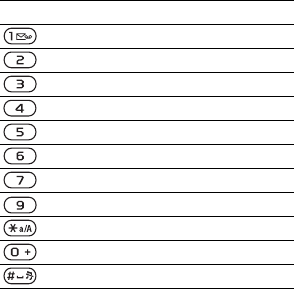
52 Lidhshmëria
Përdorimi i kujtesoreve
Mund të krijoni dhe të ndryshoni
kujtesoret, për t’i përdorur si nyje
të shpejta drejt faqeve tuaja të
preferuara në Internet.
Për të krijuar një kujtesore
1Nga gatishmëria, përzgjidhni Menuja
>Internet > Të tjera > Shko te
>Kujtesoret.
2Shkoni te Kujtesore e re dhe përzgjidhni
Shto.
3Futni të dhënat dhe përzgjidhni Ruaje.
Për të përzgjedhur një kujtesore
1Nga gatishmëria, përzgjidhni Menuja
>Internet > Të tjera > Shko te
>Kujtesoret.
2Shkoni te kujtesorja dhe përzgjidhni
Shko te.
Shkurtore të tastierës për Internet
Mund të përdorni komanda tastesh
për të shkuar drejtpërdrejt te një
funksion i shfletuesit të Internetit.
Për të përzgjedhur shkurtore
të tastierës për Internet
•Nga gatishmëria, përzgjidhni Menuja
>Internet > Të tjera > Shtesa >kartela
Po shfletoj > Modusi i tastierës
>Shkurtoret.
Shkarkimet
Mund të shkarkoni skeda, për
shembull, foto, figura, tema, lojëra
dhe tone zileje nga seli në Internet.
Për të shkarkuar nga një faqe Interneti
1Kur jeni duke shfletuar Internetin,
përzgjidhni një skedë për të shkarkuar.
2Ndiqni udhëzimet në ekran.
Profilet për Internet
Mund të përzgjidhni një tjetër profil
Interneti, nëse keni më shumë se një.
Tasti Shkurtorja
Kujtesoret
Shkruaj adresën
Kërko në Internet
Historia
Rifresko faqen
Shko përpara
Faqja e mëparshme
Faqja e mëpasme
Në gjithë ekranin ose Ekran normal.
Zoom
Shkurtoret
This is the Internet version of the User's guide. © Print only for private use.

53Lidhshmëria
Për të përzgjedhur një profil Interneti
për shfletuesin e Internetit
1Nga gatishmëria, përzgjidhni Menuja
>Cilësimet >kartela Lidhshmëria
>Cilësime Interneti > Profile Interneti.
2Përzgjidhni një mundësi shtesë.
Sigurshmëria në Internet
Telefoni juaj përballon shfletimin
e sigurshëm. Disa shërbime në
Internet, të tilla si shërbimet bankare,
kërkojnë të keni certifikata në telefon.
Telefoni mund të përmbajë certifikata
që në momentin e blerjes, ose
mund të shkarkoni certifikata të reja.
Për të parë certifikatat që ruani
në telefon
•Nga gatishmëria, përzgjidhni Menuja
>Cilësimet >kartela Të përgjithshme
>Sigurshmëria > Certifikata.
Lexuesi RSS
Materialet që përditësohen shpesh,
si titujt e lajmeve, mund t’i merrni
si burime, duke përdorur shërbimin
RSS (Really Simple Syndication).
Për të shtuar burime të reja për një
faqe Interneti
•Kur jeni duke shfletuar Internetin,
përzgjidhni Të tjera > Burime RSS.
Për të krijuar një burim të ri
1Nga gatishmëria, përzgjidhni Menuja
>Mesazhimi > Lexuesi RSS > Të tjera
>Burim i ri.
2Futni adresën dhe përzgjidhni Shko te.
Për të cilësuar dhe përdorur mundësitë
shtesë të lexuesit RSS
1Nga gatishmëria, përzgjidhni Menuja
>Mesazhimi > Lexuesi RSS > Të tjera.
2Përzgjidhni një mundësi shtesë.
Radioteknologjia Bluetooth™
Funksioni Bluetooth bën të mundur
që të lidheni pa tel me pajisje të tjera
Bluetooth. Ju mundeni, për shembull:
•Të lidheni me pajisje pa duar.
•Të lidheni me kufje stereo.
•Të lidheni njëkohësisht me disa
pajisje.
•Të lidheni me kompjuterin dhe
të futeni në Internet.
•Të sinkronizoni të dhëna me
kompjuterin.
•Të përdorni pajisje shtesë për lexim
mediash.
•Të shkëmbeni objekte dhe të luani
lojra shumëlojtarësh.
Pajisjet që përdorin komunikimin Bluetooth
është mirë të mos mbahen më larg
se 10 metra (33 fut) nga njëra-tjetra,
pa objekte solide ndërmjet.
This is the Internet version of the User's guide. © Print only for private use.

54 Lidhshmëria
Para se të përdorni radioteknologjinë
Bluetooth
Duhet ta aktivizoni funksionin
Bluetooth për të komunikuar me
pajisje të tjera. Duhet gjithashtu ta
çiftoni telefonin tuaj me pajisje të tjera
Bluetooth.
Për ta aktivizuar funksionin Bluetooth
•Nga gatishmëria, përzgjidhni Menuja
>Cilësimet >kartela Lidhshmëria
>Bluetooth > Aktivizoje.
Për ta çiftuar telefonin me një pajisje
1Nga gatishmëria, përzgjidhni Menuja
>Cilësimet >kartela Lidhshmëria
>Bluetooth > Pajisjet e mia > Pajisje e re
për të kërkuar pajisje të përdorshme.
2Përzgjidhni një pajisje.
3Futni një kodkalim, nëse ju kërkohet.
Për të lejuar lidhje me telefonin
1Nga gatishmëria, përzgjidhni Menuja
>Cilësimet >kartela Lidhshmëria
>Bluetooth > Pajisjet e mia.
2Përzgjidhni një pajisje nga lista.
3Përzgjidhni Të tjera > Lejo lidhjen.
Për ta çiftuar për herë të parë
telefonin me një sistem Bluetooth
pa duar
1Nga gatishmëria, përzgjidhni Menuja
>Cilësimet >kartela Lidhshmëria
>Bluetooth > Pa duar.
2Përzgjidhni Po.
3Futni një kodkalim, nëse ju kërkohet.
Për ta çiftuar telefonin me disa
sisteme Bluetooth pa duar
njëkohësisht
1Nga gatishmëria, përzgjidhni Menuja
>Cilësimet >kartela Lidhshmëria
>Bluetooth > Pa duar > Pajisjet pa
duar >Pajsje e re pa duar.
2Shkoni te një pajisje dhe përzgjidhni
Shto.
Kursimi i baterisë
Ky funksion ju lejon të kurseni
energjinë e baterisë. Mund të lidheni
vetëm me një pajisje Bluetooth. Duhet
ta çaktivizoni këtë funksion, në qoftë
se doni të lidheni me më shumë se
një pajisje Bluetooth njëkohësisht.
Për të aktivizuar kursimin e baterisë
•Nga gatishmëria përzgjidhni Menuja
>Cilësimet >kartela Lidhshmëria
>Bluetooth > Kursim energjie > Aktiv.
Sigurohuni që pajisja të cilën dëshironi
ta çiftoni me telefonin e ka të aktivizuar
funksionin Bluetooth dhe është e gjetshme.
This is the Internet version of the User's guide. © Print only for private use.
55Lidhshmëria
Emri i telefonit
Mund t’i vini telefonit një emër, me të cilin
do ta njohin pajisjet e tjera kur ta gjejnë.
Për t’i vënë një emër telefonit
1Nga gatishmëria, përzgjidhni Menuja
>Cilësimet >kartela Lidhshmëria
>Bluetooth > Emri i telefonit.
2Futni emrin e telefonit dhe
përzgjidhni OK.
Gjetshmëria
Nëse dëshironi që pajisje të tjera
Bluetooth ta gjejnë telefonin tuaj,
duhet ta cilësoni si të gjetshëm.
Për ta treguar telefonin
•Nga gatishmëria përzgjidhni Menuja
>Cilësimet >kartela Lidhshmëria
>Bluetooth > Zbulueshmëria > Bëje
t'gjetshëm.
Për të shkëmbyer objekte
Dërgoni ose merrni objekte duke
përdorur radioteknologjinë Bluetooth
si mënyrë transferimi. Përzgjidhni një
pajisje nga lista e pajisjeve të gjetura.
Për ta dërguar një kontakt
1Nga gatishmëria, përzgjidhni Menuja
>Kontaktet.
2Shkoni te një kontakt dhe përzgjidhni
Të tjera
>
Dërgo kontaktin
>
Me
Bluetooth
.
3Përzgjidhni pajisjen së cilës do t’ia
dërgoni objektin.
Për të marrë një objekt
1Nga gatishmëria, përzgjidhni Menuja
>Cilësimet >kartela Lidhshmëria
>Bluetooth > Aktivizoje.
2Përzgjidhni Zbulueshmëria > Bëje
t'gjetshëm.
3Kur t’ju mbërrijë një objekt, ndiqni
udhëzimet e afishuara në ekran.
Për të shkëmbyer tingull me një
pajisje Bluetooth pa duar
Mund të shkëmbeni tinguj me një
pajisje Bluetooth pa duar. Për këtë,
mund të përdorni një tast telefoni,
ose tastin e pajisjes pa duar.
Për të transferuar tingull
1Nga gatishmëria përzgjidhni Menuja
>Cilësimet >kartela Lidhshmëria
>Bluetooth > Pa duar > Telefonim në
hyrje.
2Përzgjidhni një mundësi shtesë.
Në aparat transferon tingullin drejt
telefonit. Te sist. pa-duar transferon
tingullin drejt pajisjes pa duar.
Transferimi i skedave
Mund të sinkronizoni dhe transferoni
skeda me anë të radioteknologjisë
Bluetooth. Shihni Sinkronizimi me anë
të një kompjuteri në f. 57.
This is the Internet version of the User's guide. © Print only for private use.

56 Lidhshmëria
Përdorimi i kabllos USB
Telefonin mund ta lidhni me një
kompjuter me anë të kabllos USB
për të transferuar skeda duke
përdorur Transf skeda. Mund edhe të
sinkronizoni, të transferoni skeda dhe
ta përdorni telefonin si modem, duke
përdorur Mod Telefon. Për të dhëna
të mëtejshme vizitoni seksionin
«Getting started» («Për të filluar»)
në www.sonyericsson.com/support.
Para se të përdorni kabllon USB
Që të transferoni skeda me anë
të kabllos USB, duhet të keni në
kompjuter një nga sistemet operuese
të mëposhtme:
•Windows 2000
•Windows XP (Pro dhe Home)
•Windows Vista™ (versionet 32 bit
dhe 64 bit të: Ultimate, Enterprise,
Business, Home Premium, Home
Basic)
Transferimi i skedave
Përdorni funksionin tërhiq-dhe-lësho
(drag-and-drop) në kompjuter për të
transferuar skeda midis telefonit ose
kartës së kujtesës dhe kompjuterit në
mjedisin Microsoft Windows Explorer.
Për të përdorur profilin për transferim
skedash
1Lidheni kabllon USB me telefonin dhe
kompjuterin.
2Telefon: Përzgjidhni Transf skeda.
Telefoni do të fiket dhe do të riniset
sapo të shkëputet nga kablloja USB.
3Në kompjuter: Prisni derisa kujtesa
e telefonit dhe karta e kujtesës të
afishohen si disqe të jashtme në
Windows Explorer.
4Tërhiqni dhe lëshoni (drag and drop)
skedat e përzgjedhura midis telefonit
dhe kompjuterit.
Përdorni vetëm një kabllo USB që
përballon telefoni. Mos e shkëputni
kabllon USB nga telefoni ose nga
kompjuteri gjatë transferimit të skedave,
pse kjo mund ta dëmtojë kartën
e kujtesës ose kujtesën e telefonit.
This is the Internet version of the User's guide. © Print only for private use.
57Lidhshmëria
Për ta shkëputur kabllon USB në
mënyrë korrekte
1Djathtas-klikoni mbi ikonën e diskut
të luajtshëm në Windows Explorer.
2Përzgjidhni Eject.
3Shkëputeni kabllon USB.
Profili telefon
Para se të sinkronizoni ose ta përdorni
telefonin si modem, duhet të instaloni
programin Sony Ericsson PC Suite
në kompjuter. Shihni Për të instaluar
Sony Ericsson PC Suite në f. 58.
Për të përdorur profilin telefon
1Në kompjuter: Niseni PC Suite nga
Start/Programs/Sony Ericsson/PC
Suite.
2Lidheni kabllon USB me telefonin dhe
kompjuterin.
3Telefon: Përzgjidhni Mod Telefon.
4Në kompjuter: Kur të njoftoheni se
Sony Ericsson PC Suite e ka gjetur
telefonin, mund të filloni t’i përdorni
aplikacionet e profilit telefon.
Sinkronizimi
Mund të përdorni kabllon USB
ose radioteknologjinë Bluetooth për
të sinkronizuar kontakte në telefon,
takime, detyra dhe shënime, me
një program kompjuterik të tillë si
Microsoft Outlook®. Për të dhëna
të mëtejshme vizitoni seksionin
«Getting started» («Për të filluar»)
në www.sonyericsson.com/support.
Sinkronizimi me anë të një kompjuteri
Para se të sinkronizoni, duhet të
instaloni programin Sony Ericsson
PC Suite nga CD-ja që ju ka ardhur
me telefonin. Programi vjen me
tekste ndihmëse. Programet
mund t’i shkarkoni edhe nga
www.sonyericsson.com/support.
Për të përdorur PC Suite në kompjuter,
ju duhet një nga këto sisteme operuese:
•Windows XP (Pro dhe Home) me
SP1/SP2
•Windows Vista (versionet 32 bit
dhe 64 bit të: Ultimate, Enterprise,
Business, Home Premium, Home
Basic)
Për hollësi të mëtejshme, shihni seksionin
e ndihmës Sony Ericsson PC Suite Help
pasi ta keni instaluar programin në
kompjuter.
Për të sinkronizuar, mos përdorni
më shumë se një mënyrë njëherësh.
This is the Internet version of the User's guide. © Print only for private use.
58 Lidhshmëria
Për të instaluar Sony Ericsson PC Suite
1Ndizeni kompjuterin dhe futeni CD-në
që ju erdhi me telefonin. CD-ja do të
niset automatikisht dhe do të hapë një
dritare të instalimit.
2Përzgjidhni një gjuhë dhe klikoni OK.
3Klikoni mbi Install Sony Ericsson PC
Suite dhe ndiqni udhëzimet e afishuara
në ekran.
Sinkronizimi nëpërmjet një shërbimi
në Internet
Mund të sinkronizoni në linjë, duke
e lidhur telefonin me një shërbim
në Internet. Po të mos keni cilësime
Interneti në telefon, shihni Cilësimet
në f. 51.
Para se të nisni me sinkronizimin
Duhet të futni cilësimet për sinkronizim
në distancë dhe të hapni një llogari
sinkronizimi në linjë me një ofrues
shërbimi. Cilësimet e nevojshme janë:
•Adresa e serverit – URL-ja e serverit.
•Emri përdoruesit – emri i përdoruesit
për llogarinë.
•Fjalëkalimi – fjalëkalimi për llogarinë.
•Lidhje – përzgjidhni një profil Interneti.
•Aplikacione – shenjoni aplikacionet
për të sinkronizuar.
•Cilsimet e aplikac. – përzgjidhni një
aplikacion dhe futni emrin e një baze
dhanore dhe, nëse ju kërkohet, emrin
e përdoruesit dhe një fjalëkalim.
•Interval sinkroniz. – caktoni sa
shpesh duhet bërë sinkronizimi.
•Nistim në distancë – përzgjidhni një
mundësi shtesë që do të përdorni
kur nisni të sinkronizoni nga një
shërbim.
•Sigurshmëri n'dist. – futni një ID dhe
një fjalëkalim për serverin.
Për të futur cilësime të sinkronizimit
në distancë
1Nga gatishmëria, përzgjidhni Menuja
>Organizuesi > Sinkronizimi.
2Shkoni te Llogari e re dhe përzgjidhni
Shto.
3Futni një emër për llogarinë e re dhe
përzgjidhni Vazhdo.
4Futni cilësimet dhe përzgjidhni Ruaje.
Për të fshirë një llogari
1Nga gatishmëria, përzgjidhni Menuja
>Organizuesi > Sinkronizimi.
2Shkoni te një llogari dhe përzgjidhni
Të tjera > Fshije.
Për ta filluar sinkronizimin në distancë
1Nga gatishmëria, përzgjidhni Menuja
>Organizuesi > Sinkronizimi.
2Shkoni te llogaria dhe përzgjidhni Nise.
This is the Internet version of the User's guide. © Print only for private use.

59Lidhshmëria
Shërbimi përditësues
Programet që keni në telefon mund
t’i përditësoni. Këtë mund ta bëni
pa humbur të dhëna personale ose
të telefonit.
Ka dy mënyra për ta përditësuar
telefonin:
•Drejtpërdrejt
•Duke përdorur kabllon USB që
ju është dhënë dhe një kompjuter
të lidhur në Internet
Para se të përdorni Shërbimin
përditësues
Po të mos i keni cilësimet në telefon,
shihni Cilësimet në f. 51.
Për të parë programet që keni në
telefon
1Nga gatishmëria përzgjidhni Menuja
>Cilësimet >kartela Të përgjithshme
>Shërbimi prditsues.
2Përzgjidhni Versioni progr.
Për të përdorur Shërbimin
përditësues drejtpërdrejt
1Nga gatishmëria përzgjidhni Menuja
>Cilësimet >kartela Të përgjithshme
>Shërbimi prditsues.
2Përzgjidhni Kërko përditësim dhe
ndiqni udhëzimet në ekran.
Për të përdorur Shërbimin
përditësues nëpërmjet kabllos USB
1Shkoni te
www.sonyericsson.com/support ose
klikoni mbi Sony Ericsson Update
service në programin PC Suite, po ta
keni të instaluar në kompjuter. Shihni
Për të instaluar Sony Ericsson PC
Suite në f. 58.
2Përzgjidhni një rajon dhe një vend.
3Ndiqni udhëzimet në ekran.
Për të cilësuar një përkujtesë
përditësimi
1Nga gatishmëria, përzgjidhni Menuja
>Cilësimet >kartela Të përgjithshme
>Shërbimi prditsues > Përkujtesë.
2Përzgjidhni një mundësi shtesë.
Shërbimi përditësues kërkon lidhshmëri
dhanore (GPRS).
This is the Internet version of the User's guide. © Print only for private use.
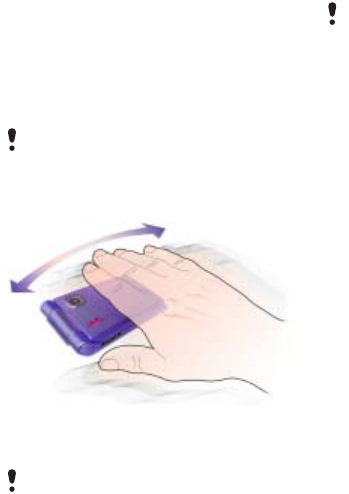
60 Tipare të tjera
Tipare të tjera
Komandimi me gjeste
Me anë të komandimit me gjeste mund
të heshtoni telefonata në hyrje ose të
përgjumni alarmin pa e prekur telefonin.
Për t’i heshtuar telefonatat në hyrje
•Kur të bjerë zilja lëvizeni dorën përballë
syrit të kameras një herë të vetme.
Për ta përgjumur alarmin
•Kur të dëgjohet alarmi, lëvizeni dorën
përballë syrit të kameras një herë të
vetme.
Për ta aktivizuar komandimin me gjeste
•Nga gatishmëria, përzgjidhni Menuja
>Cilësimet >kartela Të përgjithshme
>Komand. lëvizor > Aktivizoje.
Alarmet
Si sinjal alarmi mund të cilësoni një
skedë zanore ose radion. Sinjali
i alarmit do të dëgjohet edhe sikur
telefoni të jetë i heshtuar ose i fikur.
Kur të bjerë alarmi, mund ta heshtoni
përkohësisht 9 minuta ose ta fikni krejt.
Për të cilësuar alarmin
1Nga gatishmëria, përzgjidhni Menuja
>Organizuesi > Alarmet.
2Shkoni te një alarm dhe përzgjidhni
Ndrysho.
3Shkoni te Ora: dhe përzgjidhni Ndrysho.
4Futni orën dhe përzgjidhni OK > Ruaje.
Për të cilësuar alarmin periodik
1Nga gatishmëria, përzgjidhni Menuja
>Organizuesi > Alarmet.
2Shkoni te një alarm dhe përzgjidhni
Ndrysho.
3Shkoni te Periodik: dhe përzgjidhni
Ndrysho.
Prisni derisa drita e komandimit me gjeste
të ndizet, para se ta kaloni dorën para
syrit të kameras.
Mbajeni dorën në një distancë prej
0-7 cm (0-3 inç) nga syri i kameras.
Mbajeni dorën në një distancë prej
0-7 cm (0-3 inç) nga syri i kameras.
This is the Internet version of the User's guide. © Print only for private use.
61Tipare të tjera
4Shkoni te një ditë dhe përzgjidhni
Shenjo.
5Përzgjidhni Mbarova > Ruaje.
Për të cilësuar sinjalin e alarmit
1Nga gatishmëria, përzgjidhni Menuja
>Organizuesi > Alarmet.
2Shkoni te një alarm dhe përzgjidhni
Ndrysho.
3
Shkoni te
Sinjali i alarmit:
dhe përzgjidhni
Ndrysho
.
4Shkoni te një mundësi shtesë dhe
përzgjidhni Ruaje.
Për ta heshtuar alarmin
•Kur të bjerë alarmi, shtypni një tast
çfarëdo.
Për ta heshtuar alarmin radio
•Kur të bjerë alarmi, përzgjidhni Pauzë.
Për ta fikur alarmin
•Kur të bjerë alarmi, përzgjidhni Fike.
Për ta anuluar alarmin
1Nga gatishmëria, përzgjidhni Menuja
>Organizuesi > Alarmet.
2Shkoni te një alarm dhe përzgjidhni
Fike.
Kalendari
Kalendari mund të sinkronizohet me
një kalendar në kompjuter ose në
Internet. Shihni Sinkronizimi në f. 57.
Takimet
Mund të shtoni takime të reja ose
të ripërdorni takimet ekzistuese.
Për të shtuar një takim
1Nga gatishmëria, përzgjidhni Menuja
>Organizuesi > Kalendari.
2Përzgjidhni një datë.
3
Shkoni te
Takim i ri
dhe përzgjidhni
Shto
.
4Futni të dhënat dhe konfirmojeni çdo
futje.
5Përzgjidhni Ruaje.
Për ta parë takimin
1Nga gatishmëria, përzgjidhni Menuja
>Organizuesi > Kalendari.
2Përzgjidhni një datë.
3
Shkoni te një takim dhe përzgjidhni
Shih
.
Për të ripërdorur një takim ekzistues
1Nga gatishmëria, përzgjidhni Menuja
>Organizuesi > Kalendari.
2Përzgjidhni një datë.
3
Shkoni te një takim dhe përzgjidhni
Shih
.
4Përzgjidhni Të tjera > Bëj ndryshime.
5Ndryshojeni takimin dhe konfirmojeni
çdo futje.
6Përzgjidhni Ruaje.
This is the Internet version of the User's guide. © Print only for private use.
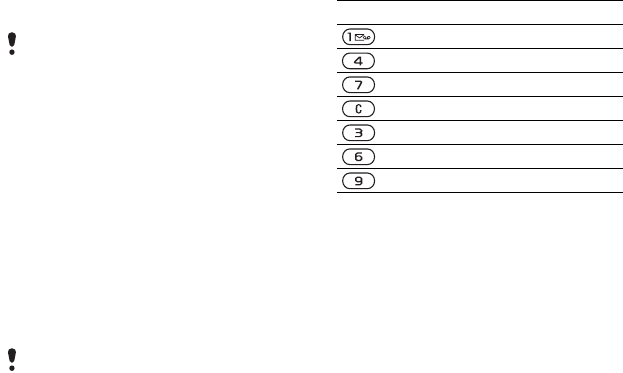
62 Tipare të tjera
Për të dërguar një takim
1Nga gatishmëria, përzgjidhni Menuja
>Organizuesi > Kalendari.
2Përzgjidhni një datë.
3Shkoni te një takim dhe përzgjidhni
Të tjera > Dërgoje.
4Përzgjidhni një mënyrë transferimi.
Për të parë një javë kalendari
1Nga gatishmëria, përzgjidhni Menuja
>Organizuesi > Kalendari.
2Përzgjidhni një datë.
3Përzgjidhni Të tjera > Shih javën.
Për të cilësuar si duhet të lajmërohen
përkujtesat
1Nga gatishmëria, përzgjidhni Menuja
>Organizuesi > Kalendari.
2Përzgjidhni një datë.
3Përzgjidhni Të tjera > Të avancuara
>Përkujtesat.
4Përzgjidhni një mundësi shtesë.
Për të lundruar në kalendar
Mund të përdorni tastin e lundrimit për
t’u zhvendosur nëpër ditët ose javët.
Në pamjen mujore, mund të përdorni
edhe shkurtore të tastierës.
Cilësimet e kalendarit
Për të parë mundësitë shtesë
të kalendarit
1Nga gatishmëria, përzgjidhni Menuja
>Organizuesi > Kalendari.
2Përzgjidhni Të tjera.
Detyrat
Mund të shtoni detyra të reja ose
të ripërdorni detyrat ekzistuese.
Sigurohuni që pajisja marrëse e përballon
mënyrën e transferimit që keni përzgjedhur.
Një shtesë përkujtese e cilësuar
në kalendar do të prekë një shtesë
përkujtese cilësuar në detyrat.
Tasti Shkurtorja
Prapa një javë
Prapa një muaj
Prapa një vit
Data e sotme
Javën e ardhshme
Muajin e ardhshëm
Vitin e ardhshëm
This is the Internet version of the User's guide. © Print only for private use.
63Tipare të tjera
Për të shtuar një detyrë
1Nga gatishmëria, përzgjidhni Menuja
>Organizuesi > Detyrat.
2Përzgjidhni Detyrë e re > Shto.
3Përzgjidhni një mundësi shtesë.
4Futni hollësitë dhe konfirmoni çdo futje.
Për të parë një detyrë
1Nga gatishmëria, përzgjidhni Menuja
>Organizuesi > Detyrat.
2Shkoni te një detyrë dhe përzgjidhni
Shih.
Për të ripërdorur një detyrë ekzistuese
1Nga gatishmëria, përzgjidhni Menuja
>Organizuesi > Detyrat.
2Shkoni te një detyrë dhe përzgjidhni
Shih.
3Përzgjidhni Të tjera > Bëj ndryshime.
4Ndryshojeni detyrën dhe përzgjidhni
Vazhdo.
5Cilësoni një përkujtesë.
Për të dërguar një detyrë
1Nga gatishmëria, përzgjidhni Menuja
>Organizuesi > Detyrat.
2Shkoni te një detyrë dhe përzgjidhni
Të tjera > Dërgoje.
3Përzgjidhni një mënyrë transferimi.
Për të cilësuar si duhet të lajmërohen
përkujtesat
1Nga gatishmëria, përzgjidhni Menuja
>Organizuesi > Detyrat.
2Shkoni te një detyrë dhe përzgjidhni
Të tjera > Përkujtesat.
3Përzgjidhni një mundësi shtesë.
Shënimet
Mund të mbani shënime dhe t’i ruani.
Mund edhe ta afishoni një shënim në
gatishmëri.
Për të shtuar një shënim
1Nga gatishmëria, përzgjidhni Menuja
>Organizuesi > Shënime.
2Përzgjidhni Shënim i ri > Shto.
3Shkruajeni shënimin dhe përzgjidhni
Ruaje.
Për ta afishuar një shënim
në gatishmëri
1Nga gatishmëria, përzgjidhni Menuja
>Organizuesi > Shënime.
2Shkoni te një shënim dhe përzgjidhni
Të tjera > Afisho në gatish.
Sigurohuni që pajisja marrëse e përballon
mënyrën e transferimit që keni përzgjedhur.
Një shtesë përkujtese e cilësuar në
detyrat do të prekë një shtesë përkujtese
cilësuar në kalendar.
This is the Internet version of the User's guide. © Print only for private use.
64 Tipare të tjera
Për të ndryshuar një shënim
1Nga gatishmëria, përzgjidhni Menuja
>Organizuesi > Shënime.
2Shkoni te një shënim dhe përzgjidhni
Të tjera > Bëj ndryshime.
3Ndryshojeni shënimin dhe përzgjidhni
Ruaje.
Për të dërguar një shënim
1Nga gatishmëria, përzgjidhni Menuja
>Organizuesi > Shënime.
2Shkoni te një shënim dhe përzgjidhni
Të tjera > Dërgoje.
3Përzgjidhni një mënyrë transferimi.
Kohëmatësi, kronometri dhe
llogaritësja
Për të përdorur kohëmatësin
1Nga gatishmëria, përzgjidhni Menuja
>Organizuesi > Kohëmatësi.
2Futni orët, minutat dhe sekondat.
3Përzgjidhni Nise.
Për të përdorur kronometrin
1Nga gatishmëria, përzgjidhni Menuja
>Organizuesi > Kronometri > Nise.
2Për të parë një kohë të re xhiroje,
përzgjidhni Xhiro e re.
Për të përdorur llogaritësen
1Nga gatishmëria, përzgjidhni Menuja
>Organizuesi > Llogaritësja.
2Shtypni ose për të përzgjedhur
÷ x - + . % =.
Kujtesa e kodeve
Mund të ruani kode të sigurshmërisë,
të tilla si për karta krediti. Për të hapur
kujtesën e kodeve, duhet të cilësoni
një kodkalim.
Fjalëkontrolli
Fjalëkontrolli duhet për të konfirmuar
se keni futur kodkalimin e saktë. Në
rast se keni futur kodkalimin e saktë,
do të afishohen kodet e duhura. Në
rast se keni futur një kodkalim të
pasaktë, fjalëkontrolli dhe kodet
e tjera do të jenë gjithashtu të pasakta.
Për ta hapur për herë të parë kujtesën
e kodeve
1Nga gatishmëria, përzgjidhni Menuja
>Organizuesi > Kujtesa kodeve.
2Ndiqni udhëzimet në ekran dhe
përzgjidhni Vazhdo.
3Futni një kodkalim dhe përzgjidhni
Vazhdo.
4Konfirmojeni kodkalimin dhe përzgjidhni
Vazhdo.
5Futni një fjalëkontroll dhe përzgjidhni
Mbarova.
Sigurohuni që pajisja marrëse e përballon
mënyrën e transferimit që keni përzgjedhur.
This is the Internet version of the User's guide. © Print only for private use.
65Tipare të tjera
Për të shtuar një kod
1Nga gatishmëria, përzgjidhni Menuja
>Organizuesi > Kujtesa kodeve.
2Futni një kodkalim dhe përzgjidhni
Kod i ri > Shto.
3Futni një emër që i bashkëlidhet kodit
dhe përzgjidhni Vazhdo.
4Futeni kodin dhe përzgjidhni Mbarova.
Për ta ndryshuar kodkalimin
1Nga gatishmëria, përzgjidhni Menuja
>Organizuesi > Kujtesa kodeve.
2Futni kodkalimin dhe përzgjidhni
Të tjera > Ndrro kodkalimin.
3Futni kodkalimin e ri dhe përzgjidhni
Vazhdo.
4Rifuteni kodkalimin e ri dhe përzgjidhni
Vazhdo.
5Futni një fjalëkontroll dhe përzgjidhni
Mbarova.
E keni harruar kodkalimin?
Po ta harroni kodkalimin, duhet ta
ricilësoni kujtesën e kodeve. Të gjitha
të dhënat që keni atje do të fshihen.
Kur të hyni në kujtesën e kodeve
herën tjetër, duhet të veproni sikur
po e hapni për herë të parë. Shihni
Për ta hapur për herë të parë kujtesën
e kodeve në f. 64.
Për ta ricilësuar kujtesën e kodeve
1Nga gatishmëria, përzgjidhni Menuja
>Organizuesi > Kujtesa kodeve.
2Futni një kodkalim çfarëdo për t’u futur
në kujtesën e kodeve. Do të afishohet
një fjalëkontroll dhe kode të tjera të
pasakta.
3Përzgjidhni Të tjera > Ricilësoji.
4Ta ricilësoj kujtesn e kodeve? afishohet.
5Përzgjidhni Po.
Profilet
Profilet do t’ua përshtatin telefonin
automatikisht situatave të ndryshme,
për shembull kur jeni në mbledhje
ose në timon. Disa cilësime profili,
për shembull volumi i ziles, do t’u
përshtaten automatikisht situatave ku
ndodheni ose pajisjeve shtesë që po
përdorni. Mund t’i ricilësoni të gjitha
profilet, për t’i kthyer ashtu siç ishin
kur e bletë telefonin.
Për të përzgjedhur një profil
1Nga gatishmëria përzgjidhni Menuja
>Cilësimet >kartela Të përgjithshme
>Profilet.
2Përzgjidhni një profil.
This is the Internet version of the User's guide. © Print only for private use.

66 Tipare të tjera
Për të parë dhe ndryshuar një profil
1Nga gatishmëria përzgjidhni Menuja
>Cilësimet >kartela Të përgjithshme
>Profilet.
2Shkoni te një profil dhe përzgjidhni
Të tjera > Shih dhe ndrysho.
Për t’i ricilësuar të gjitha profilet
1Nga gatishmëria, përzgjidhni Menuja
>Cilësimet >kartela Të përgjithshme
>Profilet.
2Shkoni te një profil dhe përzgjidhni
Të tjera > Ricilësoji profilet.
Ora dhe data
Për të cilësuar orën
1Nga gatishmëria, përzgjidhni Menuja
>Cilësimet >kartela Të përgjithshme
>Ora dhe data > Ora.
2Futeni orën dhe përzgjidhni Ruaje.
Për të cilësuar datën
1Nga gatishmëria, përzgjidhni Menuja
>Cilësimet >kartela Të përgjithshme
>Ora dhe data > Data.
2Futeni datën dhe përzgjidhni Ruaje.
Temat
Duke përdorur ngjyra dhe sfonde
të ndryshme, mund t’ia ndryshoni
pamjen ekranit. Mund edhe të krijoni
tema të reja dhe t’i shkarkoni. Për
të dhëna të mëtejshme, shkoni te
www.sonyericsson.com/support.
Për të cilësuar një temë
1Nga gatishmëria, përzgjidhni Menuja
>Skedari > Temat.
2Shkoni te një temë dhe përzgjidhni
Cilësoje.
Kyçet
Kyçi i kartës SIM
Kyçi i kartës SIM ju mbron vetëm
pajtimtarinë. Telefoni do të punojë me
një kartë të re. Në rast se kyçi është
aktiv, do t’ju duhet të futni një PIN.
Në qoftë se e futni gabim kodin PIN tri
herë radhazi, karta SIM do të bllokohet
dhe do t’ju duhet të futni kodin PUK.
Kodet PIN dhe PUK do t’ju jepen nga
operatori i rrjetit.
Për ta zhbllokuar kartën SIM
1Kur të afishohet kumti PIN i bllokuar
futni kodin PUK dhe përzgjidhni OK.
2Futni një PIN të ri katër- deri tetëshifror
dhe përzgjidhni OK.
3Rifuteni PIN-in e ri dhe përzgjidhni OK.
Profilin Normal nuk mund ta riemërtoni.
This is the Internet version of the User's guide. © Print only for private use.
67Tipare të tjera
Për ta ndërruar kodin PIN
1Nga gatishmëria, përzgjidhni Menuja
>Cilësimet >kartela Të përgjithshme
>Sigurshmëria > Kyçet > Mbrojtja e
SIM > Ndërro PIN.
2Futni kodin PIN dhe përzgjidhni OK.
3Futni një PIN të ri katër- deri tetëshifror
dhe përzgjidhni OK.
4Rifuteni PIN-in e ri dhe përzgjidhni OK.
Për të përdorur kyçin e kartës SIM
1Nga gatishmëria, përzgjidhni Menuja
>Cilësimet >kartela Të përgjithshme
>Sigurshmëria > Kyçet > Mbrojtja e
SIM > Mbrojtja.
2Përzgjidhni një mundësi shtesë.
3Futni kodin PIN dhe përzgjidhni OK.
Kyçi i telefonit
Mund ta bllokoni përdorimin e
paautorizuar të telefonit tuaj. Kodin e
kyçit të telefonit (0000 si default) mund
ta ndërroni me një kod katër deri-
tetëshifror çfarëdo.
Për të përdorur kyçin e telefonit
1Nga gatishmëria, përzgjidhni Menuja
>Cilësimet >kartela Të përgjithshme
>Sigurshmëria > Kyçet > Mbrojtja
telefonit > Mbrojtja.
2Përzgjidhni një mundësi shtesë.
3Futni kodin kyçës të telefonit dhe
përzgjidhni OK.
Për ta ndërruar kodin e kyçit
të telefonit
1Nga gatishmëria, përzgjidhni Menuja
>Cilësimet >kartela Të përgjithshme
>Sigurshmëria > Kyçet > Mbrojtja
telefonit > Ndërro kodin.
2Futni kodin e vjetër dhe përzgjidhni OK.
3Futeni kodin e ri dhe përzgjidhni OK.
4Përsëriteni kodin dhe përzgjidhni OK.
Po të afishohet kumti Kodet nuk përputhen,
do ta keni futur PIN-in e ri pasaktësisht.
Po të afishohet kumti PIN i gabuar, i pasuar
nga PIN i vjetër:, e keni futur PIN-in e vjetër
pasaktësisht.
Ka rëndësi që ta mbani mend kodin e ri.
Po ta harroni kodin e ri, duhet ta çoni
telefonin te një tregtore Sony Ericsson
për ta zhbllokuar.
This is the Internet version of the User's guide. © Print only for private use.

68 Mënjanimi i problemeve
Kyçi i tasteve muzikore
Kur telefoni është i mbyllur, mund të
përdorni kyçin e tasteve muzikore për
të kyçur dhe shkyçur tastet muzikore.
Për të kyçur dhe shkyçur tastet
muzikore
•Rrëshqiteni levën e kyçit të tasteve
muzikore.
Numri IMEI
Ruani një kopje të numrit IMEI (Identiteti
Ndërkombëtar i Pajisjeve Celulare, ose
International Mobile Equipment Identity
në anglishte), i cili do t’ju duhet në rast
se telefonin jua vjedhin.
Për ta parë numrin IMEI
•Nga gatishmëria, shtypni , ,
, , .
Mënjanimi i problemeve
Pse nuk punon telefoni ashtu siç
e dua unë të punojë?
Për disa probleme i duhet telefonuar
operatorit të rrjetit.
Për ndihmë të mëtejshme, shkoni
te www.sonyericsson.com/support.
Pyetje që bëhen shpesh
Kam probleme me kapacitetin e
kujtesës ose telefoni punon ngadalë
Riniseni telefonin çdo ditë, Për të
hapur vend në kujtesë, ose kryeni
një Ricilëso të gjitha.
Ricilësimi bazë
Po të përzgjidhni Ricilëso cilësimet,
edhe ndryshimet që u keni bërë
cilësimeve do të fshihen.
Po të përzgjidhni Ricilësoji të gjitha,
do të fshihen jo vetëm ndryshimet
që u keni bërë cilësimeve, por edhe
të gjitha kontaktet, mesazhet, të
dhënat personale, dhe materialet
që keni shkarkuar, ju kanë dërguar
të tjerët, ose keni krijuar ju vetë.
This is the Internet version of the User's guide. © Print only for private use.

69Mënjanimi i problemeve
Për ta ricilësuar telefonin
1Nga gatishmëria, përzgjidhni Menuja
>Cilësimet >kartela Të përgjithshme
>Ricilëso të gjitha > Ricilëso cilësimet.
2Ndiqni udhëzimet në ekran dhe
përzgjidhni Vazhdo.
Nuk po e ngarkoj dot telefonin, ose
bateria ka kapacitet të ulët
Nuk e keni lidhur mirë ngarkuesin ose ka
problem me kontaktet e baterisë. Hiqeni
baterinë dhe pastrojani kontaktet.
Bateria është vjetëruar dhe duhet
zëvendësuar. Shihni Për të ngarkuar
baterinë në f. 8.
Kur nis të ngarkoj telefonin nuk shoh
të afishohet në ekran ikona e baterisë
Mund të duhet të kalojnë disa minuta
para se ikona e baterisë të afishohet
në ekran.
Disa mundësi shtesë në menu më
dalin në ngjyrë hiri
Shërbimi nuk është aktivizuar. Lidhuni
me operatorin e rrjetit.
Nuk po i përdor dot mesazhet
shkrimore/SMS në telefon
Cilësimet mungojnë ose nuk janë të
sakta. Lidhuni me operatorin e rrjetit
për të verifikuar nëse e keni cilësuar
mirë qendrën e shërbimit SMS.
Shihni Mesazhet shkrimore në f. 30.
Nuk po i përdor dot mesazhet-figurë
në telefon
Pajtimtaria juaj nuk e parashikon
transmetimin e të dhënave. Cilësimet
mungojnë ose nuk janë të sakta.
Lidhuni me operatorin e rrjetit.
Shihni Ndihma në telefon
në f. 7 ose shkoni te
www.sonyericsson.com/support
për të kërkuar cilësime dhe ndiqni
udhëzimet në ekran. Shihni Cilësimet
në f. 51.
Si ta aktivizoj ose ta çaktivizoj
mënyrën shkrimore T9, kur jam
duke shkruar tekst?
Kur futni tekst, shtypni pak çaste .
Kur T9 është aktive, shenja «T9» do të
afishohet në krye të mesazhit.
Si t’ia ndërroj gjuhën telefonit?
1Nga gatishmëria përzgjidhni Menuja
>Cilësimet >kartela Të përgjithshme
>Gjuha > Gjuha e telefonit.
2Përzgjidhni një mundësi shtesë.
Nuk po e përdor dot Internetin
Pajtimtaria juaj nuk e parashikon
transmetimin e të dhënave. Cilësimet
për Internet mungojnë ose nuk janë të
sakta. Lidhuni me operatorin e rrjetit.
This is the Internet version of the User's guide. © Print only for private use.
70 Mënjanimi i problemeve
Shihni Ndihma në telefon
në f. 7 ose shkoni te
www.sonyericsson.com/support për
të kërkuar cilësime Interneti dhe ndiqni
udhëzimet në ekran. Shihni Cilësimet
në f. 51.
Telefoni nuk është i gjetshëm
nga pajisje të tjera që përdorin
radioteknologjinë Bluetooth
Nuk e keni aktivizuar funksionin
Bluetooth në telefon.
Sigurohuni që telefonin e keni cilësuar
si të gjetshëm. Shihni Për të marrë një
objekt në f. 55.
Nuk po sinkronizoj as po transferoj
dot të dhëna midis telefonit dhe
kompjuterit, nëpërmjet kabllos USB.
Kablloja ose programet që ju
janë dhënë me telefonin nuk janë
instaluar siç duhet. Shkoni te
www.sonyericsson.com/support, për
të lexuar udhëzues «Getting started»
(«Për të filluar»), të cilët përmbajnë
udhëzime instalimi të hollësishme dhe
udhëzues për mënjanim problemesh.
Mesazhet e gabimit
Fut një kartë SIM
Nuk ka kartë SIM në telefon, ose mund
ta keni instaluar gabim.
Shihni Për të ngarkuar baterinë në f. 8.
Kontaktet e kartës SIM kanë nevojë të
pastrohen. Lidhuni me operatorin e
rrjetit, në qoftë se karta është e dëmtuar.
Fut një kartë SIM korrekte
Telefoni është programuar të punojë
vetëm me disa karta SIM të caktuara.
Sigurohuni që po përdorni një kartë SIM
të përshtatshme për operatorin tuaj.
PIN i gabuar/PIN2 i gabuar
E keni futur gabim kodin PIN ose PIN2.
Futni PIN ose PIN2 korrekt dhe
përzgjidhni Po. Shihni Për të futur
kartën SIM në f. 5.
PIN i bllokuar/PIN2 i bllokuar
E keni futur kodin PIN ose PIN2 gabim
tri herë radhazi.
Për ta zhbllokuar, shihni Kyçi i kartës
SIM në f. 66.
Kodet nuk përputhen
Kodet që keni futur nuk përkojnë.
Kur jeni duke ndërruar një kod të
sigurshmërisë, për shembull kodin
PIN, duhet ta konfirmoni kodin e ri.
Shihni Kyçi i kartës SIM në f. 66.
This is the Internet version of the User's guide. © Print only for private use.
71Të dhëna të rëndësishme
Nuk ka rrjet
Telefoni juaj është profiluar për avion.
Shihni Profili Avion në f. 7.
Telefonit nuk po i mbërrin sinjal rrjeti,
ose sinjali është tepër i dobët. Lidhuni
me operatorin e rrjetit për t’u siguruar
nëse ka sinjal të rrjetit atje ku ndodheni.
Karta SIM nuk po punon mirë. Futeni
kartën SIM në një telefon tjetër. Nëse
ashtu punon, ka të ngjarë që problemin
ta shkaktojë telefoni. Lidhuni me
qendrën më të afërt të shërbimit
Sony Ericsson.
Vetm tlf. urgjence
Jeni brenda rrezes së një rrjeti, por nuk
ju lejohet ta përdorni. Megjithatë, në
rast të një urgjence, disa operatorë
rrjeti ju lejojnë t’i telefononi, për
shembull, numrit ndërkombëtar të
urgjencës 112. Shihni Telefonata të
urgjencës në f. 20.
PUK i bllokuar. Lidhu me operatorin.
E keni shkruar kodin PUK gabim
10 herë radhazi.
Po ngarkoj, bateri e huaj
Bateria që po përdorni nuk është
miratuar nga Sony Ericsson. Shihni
Bateria në f. 74.
Të dhëna të rëndësishme
Selia në Internet e Sony Ericsson për
Konsumatorin
Në www.sonyericsson.com/support do të gjeni një
seksion ku ju ofrohet ndihmë dhe këshilla praktike.
Këtu gjeni edhe përditësimet më të fundit të
programeve dhe këshilla si ta përdorni produktin
tuaj në mënyrë sa më të frytshme.
Shërbim dhe asistencë teknike
Që nga ky moment, do të mund të përdorni një
numër shërbimesh të posaçme, të tilla si:
• Seli Interneti globale dhe lokale, që ju ofrojnë
asistencë.
• Një rrjet global Qendrash Telefonimi Call Centers.
• Një rrjet të gjerë partnerësh shërbimi Sony Ericsson.
• Një periudhë garancie. Njihuni me kushtet
e garancisë në këtë Udhëzues përdorimi.
Në selinë www.sonyericsson.com, në seksionin
e asistencës në gjuhën që dëshironi, do të gjeni
veglat dhe të dhënat më të fundit të asistencës,
të tilla si përditësime të programeve, funksionin
Knowledge base, ndihmë me konfigurimin
e telefonit dhe ndihmë të mëtejshme në rast
se keni nevojë.
Për shërbime dhe funksione që varen nga operatori,
lidhuni me operatorin e rrjetit tuaj për të dhëna të
mëtejshme.
Mund edhe të lidheni me Qendrat tona të
Telefonimit Call Centers. Gjejeni numrin e telefonit
të Qendrës së Telefonimit Call Center më afër jush
në listën që vijon. Në rast se vendi ose zona juaj
gjeografike nuk figurojnë në listë, lidhuni me
koncesionarin lokal. (Numrat e telefonit në vijim
ishin të saktë në kohën kur u çua në shtyp ky
udhëzues. Në selinë www.sonyericsson.com
mund të gjeni gjithnjë përditësimet më të fundit.
This is the Internet version of the User's guide. © Print only for private use.

72 Të dhëna të rëndësishme
Në ato raste të rralla kur produkti juaj ka nevojë të
riparohet, lidhuni me tregtarin që jua ka shitur ose
me ndonjë nga partnerët tanë të shërbimit. Ruajeni
dëftesën origjinale të blerjes, sepse do t’ju duhet
për të kërkuar garancinë.
Telefonata njërës prej Qendrave tona të Telefonimit
Call Center do t’ju faturohet në bazë të tarifave
ndërqytetëse, duke përfshirë edhe taksat vendore,
me përjashtim të atyre rasteve kur numri i telefonit
është numër falas.
Ndihmë
Argentina 800-333-7427 questions.AR@support.sonyericsson.com
Australia 1-300650-600 questions.AU@support.sonyericsson.com
Belgique/België 02-7451611 questions.BE@support.sonyericsson.com
Brasil 4001-04444 questions.BR@support.sonyericsson.com
Canada 1-866-766-9374 questions.CA@support.sonyericsson.com
Central Africa +27 112589023 questions.CF@support.sonyericsson.com
Chile 123-0020-0656 questions.CL@support.sonyericsson.com
Colombia 18009122135 questions.CO@support.sonyericsson.com
Česká republika 844550 055 questions.CZ@support.sonyericsson.com
Danmark 33 31 28 28 questions.DK@support.sonyericsson.com
Deutschland 0180 534 2020 questions.DE@support.sonyericsson.com
Ελλάδα 801-11-810-810
210-89 91 919 questions.GR@support.sonyericsson.com
España 902 180 576 questions.ES@support.sonyericsson.com
France 0 825 383 383 questions.FR@support.sonyericsson.com
Hong Kong/ 8203 8863 questions.HK@support.sonyericsson.com
Hrvatska 062 000 000 questions.HR@support.sonyericsson.com
India/ 39011111 questions.IN@support.sonyericsson.com
Indonesia 021-2701388 questions.ID@support.sonyericsson.com
Ireland 1850 545 888 questions.IE@support.sonyericsson.com
Italia 06 48895206 questions.IT@support.sonyericsson.com
Lietuva 8 70055030 questions.LT@support.sonyericsson.com
Magyarország +36 1 880 4747 questions.HU@support.sonyericsson.com
Malaysia 1-800-889900 questions.MY@support.sonyericsson.com
México 01 800 000 4722 questions.MX@support.sonyericsson.com
Nederland 0900 899 8318 questions.NL@support.sonyericsson.com
New Zealand 0800-100150 questions.NZ@support.sonyericsson.com
Norge 815 00 840 questions.NO@support.sonyericsson.com
Österreich 0810 200245 questions.AT@support.sonyericsson.com
Pakistan 111 22 55 73
(92-21) 111 22 55 73 questions.PK@support.sonyericsson.com
This is the Internet version of the User's guide. © Print only for private use.
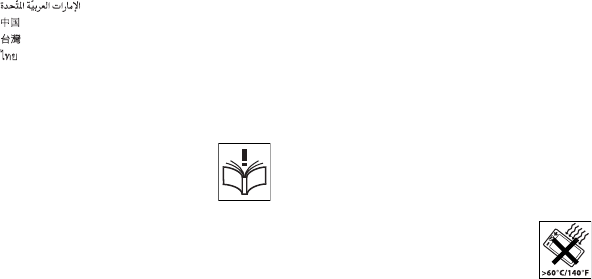
73Të dhëna të rëndësishme
Udhëzime për përdorim
të sigurt dhe të frytshëm
Lutemi lexojini këto radhë para se të
filloni ta përdorni telefonin tuaj celular.
Këto udhëzime janë për sigurinë tuaj.
Lutemi ndiqini me kujdes. Në rast
se produkti është ndodhur në ndonjë
prej rrethanave të përmendura më
poshtë ose në rast se ju keni ndonjë dyshim në
lidhje me funksionimin, kërkojini ndonjë partneri
shërbimi të certifikuar që t’jua kontrollojë para
se ta ngarkoni ose ta përdorni. Po të mos
veproni kështu, produkti ka rrezik të mos
funksionojë mirë, madje edhe t’ju rrezikojë
shëndetin.
Këshilla për përdorim të sigurt të
produktit (telefon celular, bateri,
ngarkues dhe pajisje të tjera)
• Gjithnjë trajtojeni produktin me kujdes dhe mbajeni
në një vend të pastër e pa pluhur.
•Vini Re! Mund të shpërthejë po të hidhet në zjarr.
• Mos lejoni që produkti të bjerë në kontakt me
lëngje, lagështi ose objekte të njomura.
• Mos e lini produktin në mjedise me
temperaturë shumë të lartë ose
shumë të ulët. Mos e lini baterinë në
temperatura më të larta se +60°C
(+140°F).
• Mos lejoni që produkti t’u ekspozohet
flakëve ose duhanit të ndezur.
Philippines/Pilipinas 02-6351860 questions.PH@support.sonyericsson.com
Polska 0 (prefiks) 22 6916200 questions.PL@support.sonyericsson.com
Portugal 808 204 466 questions.PT@support.sonyericsson.com
România (+4021) 401 0401 questions.RO@support.sonyericsson.com
Россия 8 (495) 787 0986 questions.RU@support.sonyericsson.com
Schweiz/Suisse/Svizzera 0848 824 040 questions.CH@support.sonyericsson.com
Singapore 67440733 questions.SG@support.sonyericsson.com
Slovensko 02-5443 6443 questions.SK@support.sonyericsson.com
South Africa 0861 6322222 questions.ZA@support.sonyericsson.com
Suomi 09-299 2000 questions.FI@support.sonyericsson.com
Sverige 013-24 45 00 questions.SE@support.sonyericsson.com
Türkiye 0212 473 77 71 questions.TR@support.sonyericsson.com
Україна (+0380) 44 590 1515 questions.UA@support.sonyericsson.com
United Kingdom 08705 23 7237 questions.GB@support.sonyericsson.com
United States 1-866-7669347 questions.US@support.sonyericsson.com
Venezuela 0-800-100-2250 questions.VE@support.sonyericsson.com
43 919880 questions.AE@support.sonyericsson.com
4008100000 questions.CN@support.sonyericsson.com
02-25625511 questions.TW@support.sonyericsson.com
02-2483030 questions.TH@support.sonyericsson.com
This is the Internet version of the User's guide. © Print only for private use.

74 Të dhëna të rëndësishme
• Mos e lini produktin të bjerë në tokë, mos e hidhni
në ajër e mos u përpiqni ta përkulni.
• Mos e lyeni produktin me bojë.
• Mos u përpiqni ta zbërtheni ose ta modifikoni
produktin. Vetëm personeli i autorizuar nga
Sony Ericsson duhet ta riparojë produktin.
• Po të keni telefon tip guaskë, mos e mbyllni duke
lënë ndonjë objekt të futur midis tastierës dhe
ekranit, sepse ashtu mund t’ju dëmtohet.
• Mos e përdorni produktin në afërsi të
pajisjeve mjekësore pa i kërkuar leje
mjekut kurues ose personelit
mjekësor të autorizuar.
• Mos e përdorni produktin kur
ndodheni brenda ose afër një avioni,
ose në zona ku kërkohet me afishim që
«të fiken radiot dhënëse dhe marrëse».
• Mos e përdorni produktin në zona ku
atmosfera është potencialisht
shpërthyese.
• Mos e vendosni produktin në zonën
mbi air bag-un e veturës suaj, as mos
instaloni atje pajisje radiodhënëse
e marrëse.
•Kujdes: Po të jetë krisur ose thyer ekrani, mund
të përftohen cepa ose buzë të mprehta që mund
t’ju lëndojnë në qoftë se i prekni.
FËMIJËT
MBAJENI LARG FËMIJËVE. MOS
I LINI FËMIJËT TË LUAJNË ME
TELEFONIN TUAJ CELULAR OSE ME
PAJISJET SHTESË. FËMIJËT MUND
TË PLAGOSEN VETË OSE TË PLAGOSIN TË
TJERËT, OSE MUND TË DËMTOJNË PA DASHUR
TELEFONIN CELULAR OSE NDONJË PREJ
PAJISJEVE SHTESË. TELEFONI JUAJ CELULAR
OSE PAJISJET SHTESË MUND TË PËRMBAJNË
PJESË TË VOGLA QË MUND TË SHKËPUTEN DHE
TË KRIJOJNË RREZIK MBYTJEJE.
Ushqyesi (Ngarkuesi)
Lidheni përshtatësin e rrymës vetëm me priza që
u përgjigjen simboleve të shenjuara në produkt.
Sigurohuni që kordoni është i shtrirë në mënyrë
të tillë që të mos ketë rrezik dëmtimi ose sforcimi.
Për të shmangur rrezikun e goditjes elektrike,
shkëputeni njësinë nga rrjeti para se të filloni
ta pastroni. Përshtatësi i rrymës nuk duhet të
përdoret në vende të hapura, as në zona me
lagështirë. Kurrë mos e modifikoni kordonin,
as spinën. Në rast se nuk mundeni që ta futni
spinën në prizë, kërkojini një elektricisti të
kualifikuar që t’ju instalojë një prizë të
përshtatshme.
Përdorni vetëm bateringarkues origjinalë të markës
Sony Ericsson të destinuar për t’u përdorur me
telefonin tuaj celular. Ngarkuesit e tjerë mund të
mos garantojnë të njëjtat standarde sigurie dhe
rendimenti.
Bateria
Ju këshillojmë që ta ngarkoni baterinë plotësisht
para se ta përdorni për herë të parë telefonin tuaj
celular. Kur bateria është e re, ose kur nuk është
përdorur për një kohë të gjatë, mund të punojë
me kapacitet të reduktuar për herët e para. Bateria
duhet të ngarkohet vetëm në temperatura midis
5°C (+41°F) dhe +45°C (+113°F).
Përdorni vetëm bateri origjinale të markës
Sony Ericsson të destinuara për t’u përdorur
me telefonin tuaj celular. Përdorimi i baterive dhe
i bateringarkuesve të tjerë mund të jetë me rreziqe.
Kohëzgjatja e bisedës dhe e gatishmërisë varet
nga rrethana të ndryshme, të tilla si forca e sinjalit,
temperatura e funksionimit, rregullsitë e përdorimit
të aplikacionit, funksionet e përzgjedhura dhe
transmetimet zanore ose dhanore gjatë përdorimit
të telefonit celular.
This is the Internet version of the User's guide. © Print only for private use.
75Të dhëna të rëndësishme
Fikeni telefonin celular para se të hiqni baterinë.
Mos e futni baterinë në gojë. Elektrolitet e baterisë
mund të shkaktojnë helmim në rast se gëlltiten.
Mos lejoni që kontaktet metalike të baterisë të
prekin një tjetër objekt metalik. Kjo mund ta qark-
shkurtojë dhe ta dëmtojë baterinë. Baterinë
përdoreni vetëm për telefonin celular.
Pajisjet mjekësore personale
Telefonat celularë mund të ndikojnë në funksionimin
e disa stimuluesve kardiakë (pacemakers) ose
të pajisjeve të tjera të implantuara. Kujdesuni të
mos e mbani telefonin celular mbi stimuluesin,
për shembull, në xhepin e këmishës ose të xhaketës.
Kur përdorni telefonin celular, mbajeni në veshin
në anë të kundërt me anën ku mbani stimuluesin
kardiak. Po të ruhet një distancë prej të paktën
15 cm (6 inç) midis telefonit dhe stimuluesit kardiak,
kufizohet rreziku i interferencës. Megjithatë, nëse
keni arsye të dyshoni se një interferencë e tillë
ekziston, fikeni telefonin menjëherë. Këshillohuni me
kardiologun tuaj për të informacione të mëtejshme.
Për pajisje të tjera mjekësore, këshillohuni
me mjekun tuaj dhe fabrikantin e pajisjes.
Kur jeni në timon
Kontrolloni nëse ligjet dhe rregulloret lokale e
kufizojnë përdorimin e telefonave celularë kur jeni
në timon të automjetit, si dhe nëse drejtuesve të
automjeteve u kërkohet përdorimi i pajisjeve pa
duar. Ju këshillojmë të përdorni vetëm pajisje
telefonimi pa duar Sony Ericsson, të destinuara
për t’u përdorur me produktin tuaj.
Mbani parasysh se, për shkak të mundësisë
së interferencave me pajisjet elektronike, disa
fabrikantë automjetesh e ndalojnë përdorimin
e telefonave celularë në automjete, në rast se nuk
është instaluar një sistem telefonimi pa duar me
antenë të jashtme.
Gjithnjë kushtojini vëmendje maksimale timonit;
dilni nga trafiku dhe parkojeni automjetin para se
të kryeni një telefonatë, ose t’i përgjigjeni një të tille,
në rast se këtë e kërkojnë kushtet e të ngarit.
Funksione të vendndodhjes/GPS
Disa produkte ofrojnë funksione të vendndodhjes/
GPS. Këto funksione ofrohen «SIÇ JANË» dhe
«ME GJITHË MANGËSITË». Sony Ericsson nuk
merr përsipër ndonjë përgjegjësi, as garanci,
për saktësinë e të dhënave të vendndodhjes.
Përdorimi i të dhënave të vendndodhjes nga
telefoni mund të mos ndodhë pa ndërprerje as pa
gabime dhe mund të varet edhe nga përdorshmëria
e shërbimit të rrjetit. Kini parasysh se në mjedise
të caktuara, të tilla si në brendësi të ndërtesave ose
në zona pranë tyre funksionaliteti i këtij shërbimi
mund të reduktohet.
Kujdes: Mos i përdorni funksionet GPS në mënyrë
të tillë që t’ju zhvendosë vëmendjen nga timoni.
Telefonata të urgjencës
Telefonat celularë funksionojnë duke përdorur
radiosinjale, të cilat nuk garantojnë lidhje në
çdo rrethanë të mundshme. Për këtë arsye,
asnjëherë nuk duhet ta konsideroni telefonin celular
si të vetmin mjet për komunikime me rëndësi të
posaçme (për shembull, urgjenca mjekësore).
Telefonatat e urgjencës mund të mos jenë
të realizueshme në të gjitha zonat, në të gjitha
rrjetet celulare, ose në rastet kur janë në përdorim
shërbime të caktuara të rrjetit dhe/ose funksione
të telefonit celular. Informohuni më tej pranë
ofruesit të shërbimit lokal.
Antena
Telefoni vjen me një antenë të inkorporuar.
Përdorimi i pajisjeve antena që nuk janë tregtizuar
nga Sony Ericsson posaçërisht për këtë model
mund t’jua dëmtojë telefonin celular, t’ia ulë
rendimentin, dhe të prodhojë nivele të SAR
mbi kufijtë e përcaktuar (shihni më poshtë).
This is the Internet version of the User's guide. © Print only for private use.
76 Të dhëna të rëndësishme
Përdorimi i frytshëm
Mbajeni telefonin ashtu siç do të mbanit çdo
telefon tjetër. Mos e mbuloni kokën e telefonit gjatë
kohës që e përdorni, pse kjo ndikon në cilësinë e
telefonatës dhe mund të bëjë që telefoni të punojë
me fuqi më të madhe se ç’është e nevojshme, duke
shkurtuar kështu kohëzgjatjen e përgjithshme të
bisedës dhe të gatishmërisë.
Ekspozimi ndaj Energjisë Radiovalore
(RF) dhe Shkalla Speficike e Përthithjes
(SAR)
Telefoni juaj celular është një radiodhënëse dhe
marrëse me fuqi të ulët. Kur është i ndezur, ai
lëshon energji radiovalore me nivel të ulët (kjo
energji njihet edhe si valë radio, ose fushë
e radiofrekuencës).
Qeveritë në botën mbarë kanë adoptuar
direktiva gjithëpërfshirëse ndërkombëtare të
sigurisë, të hartuara nga institucione shkencore,
si p.sh. ICNIRP (International Commission on
Non-Ionizing Radiation Protection) dhe IEEE (The
Institute of Electrical and Electronics Engineers
Inc.), nëpërmjet vlerësimit tërësor dhe të
herëpashershëm të studimeve shkencore. Këto
direktiva përcaktojnë nivelet e lejuara të ekspozimit
radiovalor për popullatën në përgjithësi. Nivelet në
fjalë parashikojnë edhe një kufi sigurie, qëllimi
i të cilit është të garantohet siguria e të gjithëve,
pavarësisht nga mosha dhe gjendja shëndetësore,
si dhe të merren parasysh luhatje në matjet.
Shkalla Specifike e Përthithjes (Specific Absorption
Rate në anglishte, ose SAR) është njësia matëse
e sasisë së energjisë radiovalore të përthithur nga
trupi gjatë përdorimit të një telefoni celular. Vlera
SAR përcaktohet në nivelin më të lartë të energjisë
të certifikueshëm në kushte laboratorike, në një
kohë që nivelet reale të SAR gjatë funksionimit të
telefonit celular mund të jenë mjaft më të ulëta se
kjo vlerë. Kjo ndodh ngaqë telefoni celular përdor
nivelin më të ulët të energjisë që i nevojitet për
t’u lidhur me rrjetin.
Variacionet e SAR nën nivelet e përcaktuara
nga direktivat e ekspozimit të lejueshëm ndaj
radiovalëve nuk nënkuptojnë ekzistencën
e variacioneve në standardet e sigurisë. Edhe
pse nivelet e SAR mund të jenë të ndryshme për
telefona celularë të ndryshëm, të gjitha modelet e
telefonave celularë Sony Ericsson janë ndërtuar në
mënyrë të tillë që të kënaqin direktivat e ekspozimit
ndaj radiovalëve.
Për telefona që shiten në SHBA, një model i ri,
para se të hidhet në qarkullim për shitje, duhet
të testohet dhe të certifikohet nga FCC (Komisioni
Federal i Komunikimeve) se nuk i tejkalon kufijtë
e përcaktuar nga direktiva qeveritare për ekspozim
të padëmshëm. Testet kryhen në ato pozicione
dhe vendndodhje (d.m.th. në vesh dhe në trup),
që përcaktohen nga FCC për çdo model. Për
funksionim të telefonit në trup, ky telefon është
testuar dhe i kënaq direktivat FCC të ekspozimit
radiovalor kur aparati vendoset deri 15 mm larg
trupit, pa ndonjë pjesë metalike në afërsi të
telefonit, ose kur përdoret i mbajtur në trup,
me pajisjen origjinale Sony Ericsson të destinuar
për këtë telefon. Përdorimi i pajisjeve të tjera
shtesë mund të mos garantojë pajtueshmërinë
me direktivat e FCC për ekspozimin radiovalor.
Mes materialeve që i bashkëlidhen këtij telefoni
celular, do të gjeni një fletushkë të veçantë me
të dhëna për SAR me këtë model telefoni celular.
Këto të dhëna, së bashku me të dhëna të tjera
rreth ekspozimit ndaj radiovalëve dhe SAR, mund
të gjenden në: www.sonyericsson.com/health.
This is the Internet version of the User's guide. © Print only for private use.

77Të dhëna të rëndësishme
Zgjidhje të përdorueshmërisë/Nevoja
të posaçme
Me telefonat që shiten në SHBA, mund të përdorni
terminalin tuaj TTY me telefonin tuaj Sony Ericsson
(ju duhet edhe një pajisje e posaçme). Për të dhëna
në lidhje me zgjidhje të përdorueshmërisë për
individë me nevoja të posaçme telefonojini qendrës
Sony Ericsson Special Needs Center në numrin 877
878 1996 (TTY) ose 877 207 2056 (zë), ose vizitoni
qendrën Sony Ericsson Special Needs Center në
selinë www.sonyericsson-snc.com.
Eliminimi i pajisjeve të vjetra
elektrike dhe elektronike
Ky simbol tregon se pajisjet elektrike
dhe elektronike që i bashkëlidhen nuk
duhen trajtuar në plehrat shtëpiake.
Përkundrazi, duhen lënë në një pikë grumbullimi
të posaçme për riciklimin e pajisjeve elektrike
dhe elektronike. Duke u siguruar që ky produkt
të eliminohet si duhet, ju do të ndihmoni për të
parandaluar pasoja negative të mundshme për
mjedisin dhe shëndetin e njeriut, të cilat do të mund
të shkaktoheshin nga eliminimi i papërshtatshëm
i këtij produkti. Riciklimi i materialeve do të
ndihmojë të ruhen burimet natyrore. Për të dhëna të
mëtejshme rreth riciklimit të këtij produkti, lidhuni
me zyrën e bashkisë së qytetit, shërbimin e trajtimit
të plehrave tuaja shtëpiake ose tregtoren ku e keni
blerë produktin.
Eliminimi i baterisë
Eliminojeni baterinë në pajtim me
rregulloret lokale ose telefonojini
qendrës vendore të telefonimit
Sony Ericsson Call Center për
të dhëna të mëtejshme.
Asnjëherë mos e hidhni baterinë në plehrat
komunale. Përdorni ndonjë vend të posaçëm për
eliminim baterish, nëse të tilla vende ekzistojnë.
Karta e kujtesës
Produkti mund t’ju ketë ardhur me një kartë kujtese
portative. Kjo kartë është kompatibël me telefonin
që keni blerë, por mund të mos jetë kompatibël me
pajisje të tjera ose funksionet e kartave të kujtesës
që përdorin ato pajisje. Para se t’i bleni pajisjet e
tjera, sigurohuni se janë kompatibël me kartën tuaj.
Nëse produkti përmban një lexues kartash kujtese,
sigurohuni që karta e kujtesës është kompatibël me
lexuesin, para se ta bleni ose ta përdorni.
Karta e kujtesës ju vjen e formatuar. Për ta riformatuar
kartën e kujtesës, përdorni një pajisje kompatibël.
Mos përdorni formatin e sistemit operativ standard
për formatimin e kartës së kujtesës në një PC. Për
hollësi të mëtejshme, lexoni udhëzimet për përdorimin
e pajisjes ose lidhuni me ndihmën për klientin.
VINI RE!
Në qoftë pajisja juaj ka nevojë për një përshtatës,
që të futet në telefon ose në një pajisje tjetër, mos
e futni kartën drejtpërdrejt pa përshtatësin e duhur.
Kur e përdorni kartën e kujtesës
• Mbrojeni kartën e kujtesës nga lagështia.
• Mos i prekni kontaktet me dorë ose me ndonjë
objekt metalik.
• Mos e goditni, përkulni ose hidhni në tokë kartën
e kujtesës.
• Mos u përpiqni ta zbërtheni ose ta modifikoni
kartën e kujtesës.
• Mos e përdorni as mos e lini kartën e kujtesës
në mjedise të lagështa ose gërryese ose tepër
të nxehta, si në një veturë të mbyllur në verë,
në diell ose afër ndonjë ngrohësi, etj.
• Mos e shtypni as mos e përkulni me forcë skajin
e përshtatësit të kartës së kujtesës.
• Mos lejoni që në folenë e përshtatësit të kartës të
grumbullohen papastërti, pluhur ose objekte të huaja.
• Sigurohuni që e keni futur kartën mirë.
This is the Internet version of the User's guide. © Print only for private use.
78 Të dhëna të rëndësishme
• Futeni kartën e kujtesës duke e shtyrë deri në fund
brenda përshtatësit. Karta e kujtesës mund të mos
funksionojë mirë, po të mos futet deri në fund.
• Ju rekomandojmë të mbani kopje rezervë të të
dhënave të rëndësishme. Nuk mbajmë përgjegjësi
në qoftë se materialet që ruani në kartë të kujtesës
humbasin ose dëmtohen.
• Të dhënat e regjistruara mund të dëmtohen ose
të humbasin kur e hiqni kartën e kujtesës ose
përshtatësin e kartës, fikni telefonin gjatë formatimit,
leximit ose shkrimit të të dhënave, ose kur e përdorni
kartën e kujtesës në mjedise me elektricitet statik
ose fusha elektromagnetike të fuqishme.
Mbrojtja e informacionit vetjak
Për të ruajtur fshehtësinë e të dhënave tuaja dhe për
të mos lejuar që këto të bien në duar të personave
të tretë, ju duhet t’i fshini të gjitha të dhënat vetjake
para se ta shitni ose ta eliminoni produktin. Për të
fshirë të dhënat vetjake, kryeni një ricilësim bazë,
hiqeni kartën e kujtesës, ose formatoni kujdesën
e mediave. FSHIRJA E MATERIALIT NGA KUJTESA
E TELEFONIT DHE E MEDIAVE NUK GARANTON
QË KY INFORMACION NUK DO TË MUND TË
REKUPEROHET NGA NJË PËRDORUES I
MËPASMË. SONY ERICSSON NUK GARANTON
QË NJË PËRDORUES I MËPASMË I PAJISJES NUK
DO TË PËRDORË INFORMACIONIN E FUTUR
ATJE PREJ JUSH, AS MERR PËRSIPËR NDONJË
PËRGJEGJËSI NË RAST BËRJEJE PUBLIKE TË
ATIJ INFORMACIONI, MADJE EDHE SIKUR JU
TË KENI KRYER RICILËSIMIN BAZË OSE TË KENI
FORMATUAR KUJTESËN E MEDIAVE. Nëse ju
shqetëson një mundësi e tillë, mos ia jepni kujt
pajisjen, ose sigurohuni që ta shkatërroni krejtësisht.
Pajisjet shtesë
Sony Ericsson rekomandon përdorimin e pajisjeve
shtesë origjinale Sony Ericsson për të bërë të
mundur përdorim të sigurtë dhe të frytshëm të
produkteve të veta. Përdorimi i pajisjeve shtesë
prodhuar nga palë të treta mund t’ia ulë rendimentin
pajisjes, ose të përbëjë rrezik për shëndetin ose
sigurinë tuaj.
PARALAJMËRIM PËR DËMTIM TË
DËGJIMIT:
Lutemi rregullojeni volumin e zërit me kujdes kur
përdorni pajisje audio prodhuar nga palë të treta,
për të parandaluar dëmtim të dëgjimit nga volumi
i lartë. Sony Ericsson nuk i provon paraprakisht me
këtë telefon celular pajisjet shtesë audio të palëve
të treta. Sony Ericsson rekomandon të përdorni
vetëm pajisje origjinale audio Sony Ericsson.
Marrëveshja e licensës të përdoruesit
Kjo pajisje radiotelefonike, duke përfshirë pa
kufizim çfarëdo media që ju është dorëzuar me
pajisjen («Pajisja») përmban programe që janë
pronë e Sony Ericsson Mobile Communications
AB dhe filialeve e saj («Sony Ericsson») si dhe
e furnizuesve dhe licensuesve të saj («Programe»).
Juve si përdorues i kësaj Pajisjeje, Sony Ericsson
ju jep një licensë joekskluzive, të patransferueshme
dhe të paemërueshme për t’i përdorur Programet
vetëm në bashkëlidhje me Pajisjen ku ato janë
instaluar ose me të cilën ju janë dorëzuar. Asgjë
në këtë marrëveshje nuk mund të interpretohet si
shitje e Programeve një përdoruesi të Pajisjes.
Ju nuk do të riprodhoni, modifikoni, shpërndani,
kundër-inxhinieroni, shkompiloni ose të ndryshoni
në ndonjë mënyrë tjetër ose të përdorni mjete të
tjera për të zbuluar kodin burimor të Programeve
ose të ndonjë komponenti të Programeve. Për të
shmangur dyshimet, ju jeni i autorizuar në çdo kohë
që t’ia transferoni një pale të tretë të gjitha të drejtat
dhe detyrimet në lidhje me programet, por vetëm
së bashku me pajisjen me të cilën i morët këto
Programe, me kusht që kjo palë e tretë të pranojë
me shkrim që u nënshtrohet këtyre rregullave.
This is the Internet version of the User's guide. © Print only for private use.
79Të dhëna të rëndësishme
Kjo licensë ju jepet për sa kohë do të mbetet
e përdorshme Pajisja. Mund ta zgjidhni duke ia
transferuar një pale të tretë me shkrim të gjitha të
drejtat tuaja ndaj Pajisjes me të cilën i keni marrë
Programet. Nëse nuk i përmbaheni ndonjërit prej
termave dhe kushteve të parashtruara në këtë
licensë, licensa do të zgjidhet me efekt të
menjëhershëm.
Sony Ericsson dhe furnizuesit dhe licensuesit e
vet palë të treta janë pronar i vetëm dhe ekskluziv
i Programeve dhe i ruajnë të gjitha të drejtat, titujt dhe
interesat në lidhje me këto Programe. Sony Ericsson,
dhe – në atë masë që Programet përmbajnë material
ose kod të një pale të tretë – kjo palë e tretë, do të
konsiderohen si përfitues palë të treta të autorizuar
të këtyre termave.
Vlefshmëria, struktura dhe funksionimi i kësaj
license do të qeverisen nga ligjet e Suedisë. Sa
më sipër do të vlejë në atë masë që lejohet, sipas
rastit, nga të drejtat statutore të konsumatorit.
Garancia e kufizuar
Sony Ericsson Mobile Communications AB,
Nya Vattentornet, SE-221 88 Lund, Sweden,
(Sony Ericsson) ose filiali i saj lokal, ofron këtë
Garanci të Kufizuar për telefonin tuaj celular,
pajisjet shtesë origjinale që ju janë dorëzuar
së bashku me telefonin celular dhe/ose produktin
tuaj kompjuterik portativ (këtej e tutje të referuara
si «Produkti»).
Në rast se Produkti do të ketë nevojë për shërbime të
garancisë, kthejeni në tregtoren ku e bletë ose lidhuni
me qendrën vendore të telefonimit Sony Ericsson
Call Center (mund tju duhet të paguani tarifa
ndërqytetëse) ose vizitoni www.sonyericsson.com
për të marrë të dhëna të mëtejshme.
Garancia që ofrojmë
Në varësi të kushteve të kësaj Garancie të kufizuar,
Sony Ericsson garanton që Produkti është i lirë
nga defekte projektimi, materiali dhe montimi në
momentin e blerjes fillestare nga konsumatori. Kjo
Garanci e kufizuar do të zgjatë për një periudhë një
(1) vjeçare duke filluar nga data e blerjes fillestare të
Produktit.
Çfarë zotohemi të bëjmë
Në rast se, gjatë periudhës së garancisë, ky
Produkt nuk funksionon si duhet, në kushte
përdorimi dhe shërbimi normal, për shkak
defektesh projektimi, materiali dhe montimi,
shpërndarësit e autorizuar ose partnerët e
shërbimit Sony Ericsson në vendin* ku e keni
blerë Produktin, do ta riparojnë ose zëvendësojnë
Produktin, me vendim të tyre dhe në pajtim
me termat dhe kushtet e parashtruara në këtë
dokument.
Sony Ericsson dhe partnerët e shërbimit ruajnë
të drejtën t’ju kërkojnë të paguani një tarifë trajtimi,
në rast se një Produkt i kthyer rezulton të mos
ketë qenë nën garanci, në pajtim me kushtet
e parashtruara më poshtë.
Kini parasysh se disa nga cilësimet personale,
shkarkimet që keni bërë ose të dhëna të tjera mund
t’ju humbasin kur Produkti juaj Sony Ericsson t’ju
riparohet ose zëvendësohet. Tani për tani, ekziston
një mundësi që Sony Ericsson të jetë e penguar me
ligj, rregullore të tjera ose pengesa teknike, që të bëjë
kopje rezervë të disa shkarkimeve të caktuara.
Sony Ericsson nuk mban përgjegjësi për të dhënat
e çfarëdo lloji që mund të humbasin, as mund t’ju
zhdëmtojë për humbje të tilla. Gjithnjë duhet të bëni
kopje rezervë të të gjitha të dhënave që ruani në
Produktin tuaj Sony Ericsson, të tilla si shkarkime,
kalendar dhe kontakte, para se ta dorëzoni Produktin
Sony Ericsson për riparim ose zëvendësim.
This is the Internet version of the User's guide. © Print only for private use.
80 Të dhëna të rëndësishme
Kushtet
1 Kjo Garanci e kufizuar ka vlerë vetëm në rast se
Produkti për t’u riparuar ose zëvendësuar shoqërohet
nga dëftesa origjinale e blerjes së këtij Produkti, e
lëshuar nga një tregtues i autorizuar Sony Ericsson,
dhe që përmban datën e blerjes dhe numrin serial**
të Produktit. Sony Ericsson ruan të drejtën të refuzojë
shërbimin e garancisë në qoftë se këto të dhëna janë
fshirë nga fatura, ose janë modifikuar pas blerjes
fillestare të Produktit nga tregtari.
2 Në rast se Sony Ericsson e riparon ose
e zëvendëson Produktin, riparimi i defektit
përkatës ose Produkti i zëvendësuar do të
mbulohen nga garancia për periudhën e kohës së
mbetur nga kohëzgjatja fillestare e garancisë, ose
për nëntëdhjetë (90) ditë nga data e riparimit, cilado
nga këto periudha të jetë më e gjatë. Riparimi ose
zëvendësimi mund të kryhen nëpërmjet aparatesh
të rikushtëzuara, funksionalisht të barasvlershme.
Pjesët ose komponentet e zëvendësuara do të
bëhen pronë e Sony Ericsson.
3 Kjo garanci nuk mbulon ndonjë keqfunksionim
të Produktit për shkak të vjetërimit normal ose
keqpërdorimit, duke përfshirë këtu përdorimin në
mënyrë jo të zakonshme, në pajtim me udhëzimet
e Sony Ericsson për përdorimin dhe mirëmbajtjen
e Produktit, por jo duke u kufizuar vetëm në këto.
Gjithashtu kjo garanci nuk mbulon keqfunksionime
të Produktit për shkak aksidentesh, modifikimesh
ose përshtatjesh të aparatit ose të programeve
që e bëjnë të funksionojë; dëmtime nga një forcë
madhore, si dhe nga kontakti me substanca të
lëngshme.
Një bateri e ringarkueshme mund të ngarkohet
dhe të shkarkohet me qindra herë. Megjithatë,
do të vijë momenti kur të mos funksionojë më,
çka nuk duhet konsideruar si defekt i produktit, por
vetëm si fazë e procesit normal të vjetërimit. Kur
koha e bisedës ose e gatishmërisë vjen duke u
shkurtuar ndjeshëm, bateria duhet zëvendësuar.
Sony Ericsson ju rekomandon të përdorni vetëm
bateri dhe bateringarkues të miratuar nga
Sony Ericsson.
Telefona të ndryshëm mund të paraqitin variacione
të lehta në shkëlqim dhe ngjyra të ekranit. Në ekran
mund të shfaqen njolla të vogla të ndritshme ose të
errëta. Këto quhen pikselë të dëmtuar dhe ndodhin
kur zona të veçanta të kristalit kanë funksionuar
keq dhe nuk mund të ndreqen më. Deri në dy
pikselë të dëmtuar konsiderohet e pranueshme.
Nga një telefon në tjetrin, edhe imazhi i kameras
mund të ndryshojë. Kjo nuk është për t’u shqetësuar,
meqë nuk është fjala për ndonjë mangësi të modulit
të kameras.
4 Meqenëse sistemi celular brenda të cilit do të
funksionojë Produkti, ofrohet nga një kompani
e pavarur nga Sony Ericsson, Sony Ericsson
nuk mban asnjë përgjegjësi për funksionimin,
disponueshmërinë, shkallën e mbulimit me sinjal,
shërbimet ose rrezen e mbulimit me sinjal të ofruar
prej atij sistemi.
5 Kjo garanci nuk mbulon keqfunksionime të
Produktit të shkaktuara nga montime, modifikime,
riparime ose zbërthime të Produktit të kryera nga
personel i paautorizuar prej Sony Ericsson.
6 Garancia nuk mbulon keqfunksionime të Produktit
shkaktuar nga përdorimi i pajisjeve shtesë ose
i pajisjeve të tjera periferike të cilat nuk janë pajisje
origjinale të markës Sony Ericsson origjinale të
destinuara për përdorim me Produktin.
7 Cenimi i vulave të Produktit e shfuqizon garancinë.
This is the Internet version of the User's guide. © Print only for private use.
81Të dhëna të rëndësishme
8 NUK OFROHET ASNJË GARANCI TJETËR E
SHPREHUR, ME SHKRIM OSE ME GOJË,
PËRVEÇ KËSAJ GARANCIE TË KUFIZUAR TË
PARASHTRUAR KËTU. TË GJITHA GARANCITË
E NËNKUPTUARA, DUKE PËRFSHIRË PA
KUFIZIM GARANCITË E NËNKUPTUARA TË
VLERËS TREGTARE, OSE PËRSHTATSHMËRISË
PËR NJË QËLLIM TË CAKTUAR, KUFIZOHEN
ME KOHËZGJATJEN E KËSAJ GARANCIE TË
KUFIZUAR. NË ASNJË RAST SONY ERICSSON
OSE LICENSUESIT E SAJ NUK DO TË
MBAHEN TË PËRGJEGJSHËM PËR DËME
TË RASTËSISHME OSE RRJEDHIMORE TË
ÇFARËDOLLOJ NATYRE, DUKE PËRFSHIRË
HUMBJET NË FITIME OSE TREGTARE POR PA
U KUFIZUAR NË TO, NË ATË MASË TË PLOTË QË
ATO HUMBJE MUND SHPËRNJIHEN ME LIGJ.
Disa vende/shtete nuk lejojnë përjashtimin ose
kufizimin e dëmeve të rastësishme ose rrjedhimore,
ose kufizimet në kohëzgjatjen e garancive të
nënkuptuara, kështuqë kufizimet ose përjashtimet
e përmendura më sipër mund të mos kenë vlerë
në rastin tuaj.
Garancia e parashtruar më sipër nuk i prek të
drejtat statutare të konsumatorëve të parashikuara
nga legjislacioni i zbatueshëm në këto raste, as të
drejtat e konsumatorit ndaj tregtarit që burojnë nga
kontrata e shitblerjes midis tyre.
* Shtrirja gjeografike e garancisë
Nëse e keni blerë Produktin në një vend anëtar të
Zonës Ekonomike Evropiane (EEA), ose në Zvicër
a në Republikën e Turqisë, dhe ky Produkt ishte
destinuar për t’u shitur në EEA ose në Zvicër a në
Turqi, është e drejta juaj ta shpini produktin për
riparim në çfarëdo vendi të EEA ose në Zvicër
a në Turqi, nën kushtet e garancisë që janë në
fuqi në vendin ku kërkoni riparime, me kusht që
në atë vend të shitet një Produkt i njëjtë me tuajin,
nga një shpërndarës i autorizuar i Sony Ericsson.
Për të marrë vesh nëse Produkti juaj shitet në atë
vend ku ndodheni, lidhuni me qendrën vendore
të telefonimit Sony Ericsson Call Center. Kini
parasysh se disa shërbime mund t’i kryhen
Produktit vetëm në vendin ku është blerë
origjinalisht; për shembull në vartësi të faktit që
Produkti mund të ketë pamje ose përmbajtje të
ndryshme nga modelet e barasvlershme që shiten
në vende të tjera. Kini parasysh edhe se, në ndonjë
rast, mund të mos jetë e mundshme të riparohen
Produkte të kyçur në SIM.
** Në disa vende/rajone mund t’ju kërkohen të
dhëna të mëtejshme (si për shembull një kartë
e vlefshme garancie).
This is the Internet version of the User's guide. © Print only for private use.
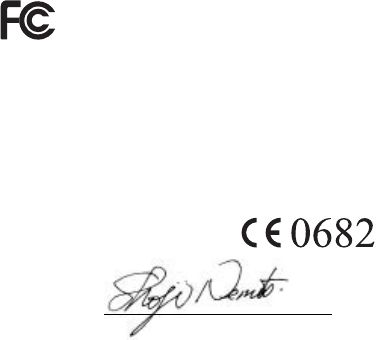
82 Të dhëna të rëndësishme
FCC Statement
This device complies with Part 15
of the FCC rules. Operation is subject
to the following two conditions:
(1) This device may not cause
harmful interference, and
(2) This device must accept any interference
received, including interference that may cause
undesired operation.
Declaration of Conformity
for W380i
We, Sony Ericsson Mobile Communications AB
of Nya Vattentornet
SE-221 88 Lund, Sweden
declare under our sole responsibility that our product
Sony Ericsson type AAB-1022111-BV
and in combination with our accessories, to which
this declaration relates is in conformity with the
appropriate standards EN 301511:V9.0.2,
EN 301489-7:V1.3.1, EN 301489-17:V1.2.1,
EN 300328:V1.7.1 and EN 60950-1:2006, following
the provisions of, Radio Equipment and
Telecommunication Terminal Equipment directive
99/5/EC.
Ne përmbushim kërkesat e direktivës R&TTE
(99/5/EC).
Lund, September 2007
Shoji Nemoto,
Head of Product Business Group GSM/UMTS
This is the Internet version of the User's guide. © Print only for private use.
83Treguesi alfabetik
Treguesi alfabetik
A
aktivizoj/çaktivizoj
kyçi i kartës SIM ........................... 67
kyçi i telefonit ............................... 67
alarmet ................................................. 60
aplikacionet .......................................... 50
B
bateria
fut ................................................... 5
ngarkoj ........................................... 8
përdorimi dhe kujdesi .................. 74
butonat ............................................. 9, 13
C
cilësimet
Interneti ........................................ 51
Java™ .......................................... 50
D
data ...................................................... 66
declaration of conformity ..................... 82
detyrat .................................................. 62
devijimi i telefonatave ........................... 25
dërgoj
fotot .............................................. 42
kartëvizitat .................................... 29
melodi dhe tone zilesh ................. 48
muzikë .......................................... 44
E
ekrani përshëndetës ............................... 7
F
fotot ...................................................... 41
fut tekst
shumështypëse ............................ 19
T9™ Text Input ............................ 18
G
garancia ............................................... 79
gatishmëria ............................................. 7
grupet ................................................... 23
Gj
gjendja e kujtesës ................................ 23
I
Interneti
cilësimet ....................................... 51
kujtesoret ..................................... 52
profilet .......................................... 52
sigurshmëria dhe certifikatat ........ 53
This is the Internet version of the User's guide. © Print only for private use.
84 Treguesi alfabetik
J
Java™ .................................................. 50
K
kalendari ............................................... 61
kamera
cilësimet ....................................... 40
vështrim i përgjithshëm ................ 39
karta e kujtesës .................................... 15
Karta SIM
fut ................................................... 5
kopjoj në ...................................... 22
kopjoj prej .................................... 22
kyçja dhe zhbllokimi ..................... 66
kartëvizitat ............................................ 29
kodi PIN
ndërroj .......................................... 67
kohëmatësi ........................................... 64
kohëzgjatja e telefonimit ...................... 29
komandimi me gjeste ........................... 60
konferencat .......................................... 27
kontaktet
grupet e ........................................ 23
kontaktet default .......................... 21
sinkronizimi .................................. 57
shtoj kontakte në telefon ............. 21
kronometri ............................................ 64
kujtesa e kodeve .................................. 64
kyçi i tasteve muzikore ......................... 68
kyçja
karta SIM .......................................66
tastet muzikore .............................68
telefoni ..........................................67
L
lexuesi RSS ...........................................53
lista e telefonatave ................................24
listat e dëgjimit ......................................43
lojërat ....................................................50
lundrimi në menutë ...............................13
Ll
llogaritësja .............................................64
M
Media Manager .....................................45
menuja e veprimeve ..............................15
menutë ..................................................13
mesazheria ............................................25
mesazhet ...............................................30
informacioni zonal dhe celular ......39
mesazhi shkrimor ..........................30
mesazhi-figurë ..............................31
modelet .........................................33
posta elektronike ..........................34
zanore ...........................................34
This is the Internet version of the User's guide. © Print only for private use.
85Treguesi alfabetik
mesazhet e gabimit .............................. 70
mesazhet zanore .................................. 34
mesazhi shkrimor ................................. 30
mesazhi-figurë ...................................... 31
mënyra e transferimit
teknologjia Bluetooth™ ................ 53
USB .............................................. 56
mënjanimi i problemeve ....................... 68
mikrofoni .............................................. 20
modelet për mesazhe ........................... 33
montimi .................................................. 5
MusicDJ™ ............................................ 48
muzikë
transferoj ...................................... 45
N
ndez telefonin ......................................... 6
ndihma ................................................... 7
nën-menutë .......................................... 13
numrat e mi .......................................... 27
Numri IMEI ........................................... 68
O
ora ........................................................ 66
P
pamje e përgjithshme e menuve .......... 11
PC Suite ............................................... 57
PE push ................................................ 37
PlayNow™ ............................................ 47
posta elektronike .................................. 34
posta zanore ........................................ 25
profilet .................................................. 65
profili Avion ............................................ 7
PUK ...................................................... 66
R
radioja .................................................. 46
radioteknologjia Bluetooth™ ................ 53
regjistruesi zanor .................................. 49
ricilësimi bazë ....................................... 68
riprodhuesi muzikor ............................. 42
riprodhuesi video ................................. 49
Riprodhuesi Walkman® ....................... 42
ritelefonimi automatik ........................... 19
S
sinkronizimi .......................................... 57
sinjalizimi me dridhje ............................ 48
sistemi pa duar ..................................... 42
teknologjia Bluetooth™ ................ 54
skedari .................................................. 15
Sh
shënimet ............................................... 63
shërbimi përditësues ............................ 59
shkarkimi i skedave .............................. 52
shkrimi .................................................. 18
shkurtoret ............................................. 15
Shokët e mi .......................................... 37
This is the Internet version of the User's guide. © Print only for private use.
86 Treguesi alfabetik
T
takimet ................................................. 61
tastet ................................................ 9, 13
tastet muzikore .................................... 43
telefonata të urgjencës ........................ 20
telefonatat
ndërkombëtare ............................. 19
përgjigjem ................................ 7, 20
pranimi ......................................... 27
refuzoj ...................................... 7, 20
regjistroj ....................................... 49
ritelefonimi ................................... 19
telefonoj ................................... 7, 19
trajtoj dy telefonata ...................... 26
vënia në pritje ............................... 25
telefonatat e bllokuara ......................... 28
telefoni
gjuha ............................................ 18
kyçja ............................................. 67
telefoni, vështrim i përgjithshëm .............9
telefonimi fiks ........................................28
telefonimi i shpejtë ................................24
telefonoj numrave në një mesazh .........31
temat .....................................................66
tone zilesh specifike për telefonuesit ....21
tonet e ziles ...........................................47
TrackID™ ..............................................46
transferoj
muzikë ...........................................45
skedat ...........................................56
transferoj foto ........................................41
U
udhëzime të sigurisë .............................73
V
volumi
mikrofolësi .....................................20
toni i ziles ......................................47
Z
zoom .....................................................40
Zh
zhbllokoj kartën SIM .............................66
This is the Internet version of the User's guide. © Print only for private use.